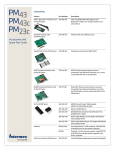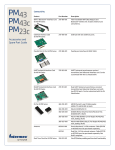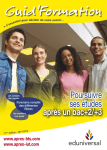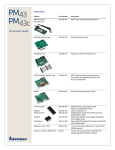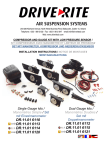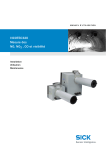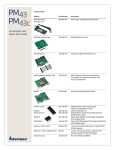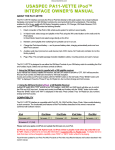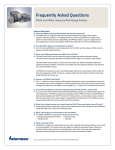Download 935-068
Transcript
PM23c | PM43 | PM43c Imprimante de milieu de gamme Manuel d’utilisation Intermec by Honeywell 6001 36th Ave.W. Everett, WA 98203 U.S.A. www.intermec.com The information contained herein is provided solely for the purpose of allowing customers to operate and service Intermec-manufactured equipment and is not to be released, reproduced, or used for any other purpose without written permission of Intermec by Honeywell. Information and specifications contained in this document are subject to change without prior notice and do not represent a commitment on the part of Intermec by Honeywell. © 2012–2014 by Intermec by Honeywell. All rights reserved. The word Intermec, the Intermec logo, Fingerprint, Ready-to-Work, and SmartSystems are either trademarks or registered trademarks of Intermec by Honeywell. For patent information, refer to www.hsmpats.com. Wi-Fi is a registered certification mark of the Wi-Fi Alliance. Microsoft, Windows, and the Windows logo are registered trademarks of Microsoft Corporation in the United States and/or other countries. Bluetooth is a trademark of Bluetooth SIG, Inc., U.S.A. ii PM23c, PM43 et PM43c Imprimante de gamme Manuel d’utilisation Document Change Record This page records changes to this document. The document was originally released as Revision 001. Version Number Date Description of Change 004 12/2014 Updated to support MR7 firmware. 003 3/2014 Added updated information on installing InterDriver. 002 9/2013 Updated to support the release of the PM23c printer. PM23c, PM43 et PM43c Imprimante de milieu de gamme Manuel d’utilisation iii iv PM23c, PM43 et PM43c Imprimante de milieu de gamme Manuel d’utilisation Table des matières Table des matières Avant de commencer . . . . . . . . . . . . . . . . . . . . . . . . . . . . . . . . . . . . . . . . . . . . . . . . . . . . . . . . . . . . . xii Informations sur la sécurité . . . . . . . . . . . . . . . . . . . . . . . . . . . . . . . . . . . . . . . . . . . . . . . xii Mesures de sécurité . . . . . . . . . . . . . . . . . . . . . . . . . . . . . . . . . . . . . . . . . . . . . . . . . . . . . xiii Identification du produit . . . . . . . . . . . . . . . . . . . . . . . . . . . . . . . . . . . . . . . . . . . . . . . . xiv Services et assistance dans le monde . . . . . . . . . . . . . . . . . . . . . . . . . . . . . . . . . . . . . . xiv Garantie . . . . . . . . . . . . . . . . . . . . . . . . . . . . . . . . . . . . . . . . . . . . . . . . . . . . . . . xiv Assistance en ligne . . . . . . . . . . . . . . . . . . . . . . . . . . . . . . . . . . . . . . . . . . . . . . xiv Envoyer des commentaires. . . . . . . . . . . . . . . . . . . . . . . . . . . . . . . . . . . . . . . xiv Assistance téléphonique . . . . . . . . . . . . . . . . . . . . . . . . . . . . . . . . . . . . . . . . . . xv À qui s’adresse le présent manuel . . . . . . . . . . . . . . . . . . . . . . . . . . . . . . . . . . . . . . . . . . xv Documents connexes. . . . . . . . . . . . . . . . . . . . . . . . . . . . . . . . . . . . . . . . . . . . . . . . . . . . . xv Informations sur les brevets. . . . . . . . . . . . . . . . . . . . . . . . . . . . . . . . . . . . . . . . . . . . . . xvi 1 À propos de l’imprimante . . . . . . . . . . . . . . . . . . . . . . . . . . . . . . . . . 1 À propos de l’imprimante PM23c, PM43 et de PM43c . . . . . . . . . . . . . . . . . . . . . . . . . . . . . . . . 2 Identification des pièces de l’imprimante. . . . . . . . . . . . . . . . . . . . . . . . . . . . . . . . . . . . . . . . . . . . 2 À propos du panneau frontal. . . . . . . . . . . . . . . . . . . . . . . . . . . . . . . . . . . . . . . . . . . . . . . . . . . . . . . 5 À propos du voyant Prêt . . . . . . . . . . . . . . . . . . . . . . . . . . . . . . . . . . . . . . . . . . . . . . . . . . . 5 À propos du bouton Imprimer . . . . . . . . . . . . . . . . . . . . . . . . . . . . . . . . . . . . . . . . . . . . . 6 À propos du panneau frontal des icônes . . . . . . . . . . . . . . . . . . . . . . . . . . . . . . . . . . . . 7 À propos du panneau frontal avec affichage Full Touch . . . . . . . . . . . . . . . . . . . . . . 9 À propos de l’écran Prêt . . . . . . . . . . . . . . . . . . . . . . . . . . . . . . . . . . . . . . . . . . 10 À propos du menu principal . . . . . . . . . . . . . . . . . . . . . . . . . . . . . . . . . . . . . . 12 Navigation dans le menu principal . . . . . . . . . . . . . . . . . . . . . . . . . . . . . . . . 13 À propos des pavés numériques à l’écran . . . . . . . . . . . . . . . . . . . . . . . . . . . 14 À propos des assistants de l’imprimante . . . . . . . . . . . . . . . . . . . . . . . . . . . 16 À propos des langages de commande d'imprimante . . . . . . . . . . . . . . . . . . . . . . . . . . . . . . . . . 18 À propos de Fingerprint . . . . . . . . . . . . . . . . . . . . . . . . . . . . . . . . . . . . . . . . . . . . . . . . . . 18 À propos de Direct Protocol. . . . . . . . . . . . . . . . . . . . . . . . . . . . . . . . . . . . . . . . . . . . . . . 19 À propos d’IPL. . . . . . . . . . . . . . . . . . . . . . . . . . . . . . . . . . . . . . . . . . . . . . . . . . . . . . . . . . . 19 À propos de ZSim . . . . . . . . . . . . . . . . . . . . . . . . . . . . . . . . . . . . . . . . . . . . . . . . . . . . . . . . 19 À propos de DSim . . . . . . . . . . . . . . . . . . . . . . . . . . . . . . . . . . . . . . . . . . . . . . . . . . . . . . . 19 À propos de l’impression intelligente . . . . . . . . . . . . . . . . . . . . . . . . . . . . . . . . . . . . . . 20 Comment définir le langage de commande de l’imprimante . . . . . . . . . . . . . . . . . . . . . . . . . 20 Configuration de la langue de commande depuis la page Web de l’imprimante . . . . . . . . . . . . . . . . . . . . . . . . . . . . . . . . . . . . . . . . . . . . . . . . . . . . . . . 20 Sélection d’une langue de commande depuis le menu principal . . . . . . . . . . . . . . 21 PM23c, PM43 et PM43c Imprimante de milieu de gamme Manuel d’utilisation v Table des matières Options et accessoires d'imprimante. . . . . . . . . . . . . . . . . . . . . . . . . . . . . . . . . . . . . . . . . . . . . . . 22 2 Configuration de l’imprimante . . . . . . . . . . . . . . . . . . . . . . . . . . . . 25 À propos du support . . . . . . . . . . . . . . . . . . . . . . . . . . . . . . . . . . . . . . . . . . . . . . . . . . . . . . . . . . . . . 26 À propos des supports sans doublure . . . . . . . . . . . . . . . . . . . . . . . . . . . . . . . . . . . . . . 26 À propos de l’impression de feuillets détachables . . . . . . . . . . . . . . . . . . . . . . . . . . . 26 Chargement du support pour une impression de feuillets détachables . . . . . . . . 27 À propos du distributeur d’étiquettes . . . . . . . . . . . . . . . . . . . . . . . . . . . . . . . . . . . . . . 29 Chargement du support pour le distributeur d’étiquettes. . . . . . . . . . . . . . . . . . . . 29 Chargement du support à partir d’une alimentation externe . . . . . . . . . . . . . . . . . 34 À propos de l'impression découpage . . . . . . . . . . . . . . . . . . . . . . . . . . . . . . . . . . . . . . . 36 Chargement du support pour l'impression découpage . . . . . . . . . . . . . . . . . . . . . . 36 À propos du ruban . . . . . . . . . . . . . . . . . . . . . . . . . . . . . . . . . . . . . . . . . . . . . . . . . . . . . . . . . . . . . . . 38 Chargement du ruban . . . . . . . . . . . . . . . . . . . . . . . . . . . . . . . . . . . . . . . . . . . . . . . . . . . . . . . . . . . . 39 Branchement de l’imprimante au secteur. . . . . . . . . . . . . . . . . . . . . . . . . . . . . . . . . . . . . . . . . . . 41 À propos des étiquettes échantillons . . . . . . . . . . . . . . . . . . . . . . . . . . . . . . . . . . . . . . . . . . . . . . . 42 Impression d’une étiquette échantillon avec l’imprimante à icônes . . . . . . . . . . . 42 Impression d’une étiquette échantillon avec l’imprimante Full Touch . . . . . . . . 43 Étalonnage de l’écran. . . . . . . . . . . . . . . . . . . . . . . . . . . . . . . . . . . . . . . . . . . . . . . . . . . . . . . . . . . . . 43 Création et impression d’étiquettes . . . . . . . . . . . . . . . . . . . . . . . . . . . . . . . . . . . . . . . . . . . . . . . . 44 Comment imprimer sur un support RFID. . . . . . . . . . . . . . . . . . . . . . . . . . . . . . . . . . . . . . . . . . 44 À propos de l’emplacement de balise RFID . . . . . . . . . . . . . . . . . . . . . . . . . . . . . . . . . 45 Exécution de l’assistant d’étalonnage RFID . . . . . . . . . . . . . . . . . . . . . . . . . . . . . . . . 45 Calcul de l'emplacement de la balise RFID . . . . . . . . . . . . . . . . . . . . . . . . . . . . . . . . . 46 3 Raccordement de l’imprimante . . . . . . . . . . . . . . . . . . . . . . . . . . . 49 À propos des pilotes d'imprimante . . . . . . . . . . . . . . . . . . . . . . . . . . . . . . . . . . . . . . . . . . . . . . . . 50 Installation des pilotes d’imprimante . . . . . . . . . . . . . . . . . . . . . . . . . . . . . . . . . . . . . . . . . . . . . . 50 Branchement de l’imprimante sur votre PC. . . . . . . . . . . . . . . . . . . . . . . . . . . . . . . . . . . . . . . . . 52 Branchement de l’imprimante avec un câble série . . . . . . . . . . . . . . . . . . . . . . . . . . . 52 Branchement de l’imprimante avec un câble USB . . . . . . . . . . . . . . . . . . . . . . . . . . . 53 À propos du port parallèle . . . . . . . . . . . . . . . . . . . . . . . . . . . . . . . . . . . . . . . . . . . . . . . . 53 Branchement de l’imprimante avec un câble IEEE 1284 . . . . . . . . . . . . . . . . . . . . . 54 vi PM23c, PM43 et PM43c Imprimante de milieu de gamme Manuel d’utilisation Table des matières Comment connecter l’imprimante au réseau . . . . . . . . . . . . . . . . . . . . . . . . . . . . . . . . . . . . . . . 54 Connexion de l’imprimante à un réseau Ethernet . . . . . . . . . . . . . . . . . . . . . . . . . . . 54 À propos des communications sans fil . . . . . . . . . . . . . . . . . . . . . . . . . . . . . . . . . . . . . 56 Configuration des communications sans fil depuis la page Web. . . . . . . . . . . . . . . . . . . . . . . . . . . . . . . . . . . . . . . . . . . . . . . . . . . 56 Configuration des communications sans fil depuis le menu principal . . . . . . . . . . . . . . . . . . . . . . . . . . . . . . . . . . . . . . . . . . . . . 57 Installation des certificats d'authentification. . . . . . . . . . . . . . . . . . . . . . . 58 À propos des communications Bluetooth . . . . . . . . . . . . . . . . . . . . . . . . . . . . . . . . . . 59 Connexion à un périphérique Bluetooth . . . . . . . . . . . . . . . . . . . . . . . . . . . 59 Configuration des communications Bluetooth depuis la page Web. . . . . . . . . . . . . . . . . . . . . . . . . . . . . . . . . . . . . . . . . . . . . . . . . . . 60 Configuration des communications Bluetooth depuis le menu principal . . . . . . . . . . . . . . . . . . . . . . . . . . . . . . . . . . . . . . . . . . . . . 61 À propos du port hôte USB . . . . . . . . . . . . . . . . . . . . . . . . . . . . . . . . . . . . . . . . . . . . . . . 61 Connexion d'un périphérique USB . . . . . . . . . . . . . . . . . . . . . . . . . . . . . . . . . . . . . . . . 62 4 Configuration de l’imprimante. . . . . . . . . . . . . . . . . . . . . . . . . . . . 63 Comment configurer l’imprimante . . . . . . . . . . . . . . . . . . . . . . . . . . . . . . . . . . . . . . . . . . . . . . . . 64 À propos des menus de configuration de l’imprimante . . . . . . . . . . . . . . . . . . . . . . 64 Configuration de l’imprimante à partir du menu principal . . . . . . . . . . 70 Restriction d’accès au menu principal. . . . . . . . . . . . . . . . . . . . . . . . . . . . . . 70 Configuration de l’imprimante depuis la page Web . . . . . . . . . . . . . . . . . 72 Configuration de l’imprimante avec PrintSet 5 . . . . . . . . . . . . . . . . . . . . . . . . . . . . . 74 Comment configurer l’imprimante à l’aide des commandes de programmation . . . . . . . . . . . . . . . . . . . . . . . . . . . . . . . . . . . . . . . . . . . . . . . . . . . . 74 Comment configurer l’imprimante à l’aide de la solution SmartSystems . . . . . . 75 Configurer de l’imprimante avec la configuration sans contact. . . . . . . . . . . . . . . 75 À propos du téléchargement de polices, d’images, d’applications, de formats et de pages Web . . . . . . . . . . . . . . . . . . . . . . . . . . . . . . . . . . . . . . . . . . . . . . . . . . . . . . . . . . . . . . . 76 Téléchargement de polices, images, applications, formats et formulaires Web depuis la page Web . . . . . . . . . . . . . . . . . . . . . . . . . . . . . . . . . . . . . . . . . . . . . . . 76 Téléchargement de polices, images, applications, formats et formulaires Web depuis un périphérique de stockage USB. . . . . . . . . . . . . . . . . . . . . . . . . . . . 78 Changement de l'image d'arrière-plan pour l'écran Prêt . . . . . . . . . . . . . . . . . . . . . 79 À propos des profils d’imprimante. . . . . . . . . . . . . . . . . . . . . . . . . . . . . . . . . . . . . . . . . . . . . . . . . 80 Enregistrement d'un profil d'imprimante à partir de la page Web . . . . . . . . . . . . 80 Chargement d'un profil d'imprimante à partir de la page Web . . . . . . . . . . . . . . . 81 Enregistrement d’un profil d’imprimante à partir du menu principal . . . . . . . . . 82 Chargement d’un profil d’imprimante . . . . . . . . . . . . . . . . . . . . . . . . . . . . . . . . . . . . . 83 Comment charger un profil d’imprimante à l’aide des commandes de programmation . . . . . . . . . . . . . . . . . . . . . . . . . . . . . . . . . . . . . . . . . . . . . . . . . . . . 83 PM23c, PM43 et PM43c Imprimante de milieu de gamme Manuel d’utilisation vii Table des matières Installer un fichier de configuration d'un périphérique de stockage USB. . . . . . . . . . . . . . 84 Exporter un fichier de configuration sur un périphérique de stockage USB. . . . . . . . . . . . 85 Personnalisation de la page Web de l’imprimante . . . . . . . . . . . . . . . . . . . . . . . . . . . . . . . . . . . 85 5 Dépannage de l’imprimante . . . . . . . . . . . . . . . . . . . . . . . . . . . . . . 87 Appeler l’assistance technique. . . . . . . . . . . . . . . . . . . . . . . . . . . . . . . . . . . . . . . . . . . . . . . . . . . . . 88 À propos des informations système de l’imprimante . . . . . . . . . . . . . . . . . . . . . . . . . . . . . . . . 89 Consultation des statistiques de l’imprimante . . . . . . . . . . . . . . . . . . . . . . . . . . . . . . 90 Vérification de l’odomètre de l’imprimante . . . . . . . . . . . . . . . . . . . . . . . . . . . . . . . . . 91 Configuration des alertes de maintenance. . . . . . . . . . . . . . . . . . . . . . . . . . . . . . . . . . 92 À propos des alertes . . . . . . . . . . . . . . . . . . . . . . . . . . . . . . . . . . . . . . . . . . . . . . . . . . . . . . . . . . . . . . 93 Configuration de la notification d’alerte d’erreur . . . . . . . . . . . . . . . . . . . . . . . . . . . 93 Alertes de maintenance et d’erreur . . . . . . . . . . . . . . . . . . . . . . . . . . . . . . . . . . . . . . . . . 94 Dépannage des problèmes d’imprimante et recherche de solutions . . . . . . . . . . . . . . . . . . . 96 Comment restaurer la configuration par défaut de l'imprimante . . . . . . . . . . . . . . . . . . . .101 Rétablissement des valeurs par défaut depuis la page Web de l’imprimante . . . . . . . . . . . . . . . . . . . . . . . . . . . . . . . . . . . . . . . . . . . . . . . . . . . . . .101 Rétablissement des valeurs par défaut depuis le menu principal . . . . . . . . . . . . .102 Restaurer la configuration par défaut de l'imprimante avec une réinitialisation matérielle . . . . . . . . . . . . . . . . . . . . . . . . . . . . . . . . . . . . . . . . .103 Comment mettre à niveau le micrologiciel de l'imprimante . . . . . . . . . . . . . . . . . . . . . . . . .104 Téléchargement de la mise à jour du micrologiciel de l’imprimante . . . . . . . . . .104 Mise à niveau du micrologiciel depuis la page Web de l’imprimante . . . . . . . . .105 Mise à niveau du micrologiciel depuis un périphérique de stockage USB . . . . .105 6 Maintenance de l’imprimante . . . . . . . . . . . . . . . . . . . . . . . . . . . 107 Comment nettoyer l'imprimante . . . . . . . . . . . . . . . . . . . . . . . . . . . . . . . . . . . . . . . . . . . . . . . . .108 Nettoyage de la tête d’impression. . . . . . . . . . . . . . . . . . . . . . . . . . . . . . . . . . . . . . . . .109 Nettoyage des guides du support . . . . . . . . . . . . . . . . . . . . . . . . . . . . . . . . . . . . . . . . .110 Nettoyage de l’extérieur de l’imprimante . . . . . . . . . . . . . . . . . . . . . . . . . . . . . . . . . .110 Remplacement de la tête d’impression . . . . . . . . . . . . . . . . . . . . . . . . . . . . . . . . . . . . . . . . . . . .111 Remplacement du rouleau de la platine . . . . . . . . . . . . . . . . . . . . . . . . . . . . . . . . . . . . . . . . . . .113 viii PM23c, PM43 et PM43c Imprimante de milieu de gamme Manuel d’utilisation Table des matières Comment régler l'imprimante . . . . . . . . . . . . . . . . . . . . . . . . . . . . . . . . . . . . . . . . . . . . . . . . . . .114 Prévention du plissage du ruban . . . . . . . . . . . . . . . . . . . . . . . . . . . . . . . . . . . . . . . . .114 Réglage de l’équilibre de la tête d’impression . . . . . . . . . . . . . . . . . . . . . . . . . . . . . .115 Réglage de la pression sur la tête d’impression . . . . . . . . . . . . . . . . . . . . . . . . . . . . .116 Réglage du capteur de prise d’étiquettes. . . . . . . . . . . . . . . . . . . . . . . . . . . . . . . . . . .118 Réglage de l’écart d’étiquettes et du capteur de marque noire . . . . . . . . . . . . . . .118 A Spécifications. . . . . . . . . . . . . . . . . . . . . . . . . . . . . . . . . . . . . . . . . 121 Données techniques de l’imprimante . . . . . . . . . . . . . . . . . . . . . . . . . . . . . . . . . . . . . . . . . . . . .122 Données techniques de l’interface . . . . . . . . . . . . . . . . . . . . . . . . . . . . . . . . . . . . . . . . . . . . . . . .132 Interface série RS-232 . . . . . . . . . . . . . . . . . . . . . . . . . . . . . . . . . . . . . . . . . . . . . . . . . . .133 Interface du périphérique USB . . . . . . . . . . . . . . . . . . . . . . . . . . . . . . . . . . . . . . . . . . .134 Interface hôte USB . . . . . . . . . . . . . . . . . . . . . . . . . . . . . . . . . . . . . . . . . . . . . . . . . . . . . .134 Interface Ethernet. . . . . . . . . . . . . . . . . . . . . . . . . . . . . . . . . . . . . . . . . . . . . . . . . . . . . . .135 B Paramètres par défaut . . . . . . . . . . . . . . . . . . . . . . . . . . . . . . . . . .137 Configuration par défaut . . . . . . . . . . . . . . . . . . . . . . . . . . . . . . . . . . . . . . . . . . . . . . . . . . . . . . . .138 Paramètres de port série . . . . . . . . . . . . . . . . . . . . . . . . . . . . . . . . . . . . . . . . . . . . . . . . .138 Paramètres Ethernet. . . . . . . . . . . . . . . . . . . . . . . . . . . . . . . . . . . . . . . . . . . . . . . . . . . . .139 Paramètres généraux sans fil 802.11 . . . . . . . . . . . . . . . . . . . . . . . . . . . . . . . . . . . . . .140 Paramètres du réseau sans fil 802.11 . . . . . . . . . . . . . . . . . . . . . . . . . . . . . . . . . . . . . .141 Paramètres de sécurité sans fil 802.11 . . . . . . . . . . . . . . . . . . . . . . . . . . . . . . . . . . . . .142 Paramètres Bluetooth . . . . . . . . . . . . . . . . . . . . . . . . . . . . . . . . . . . . . . . . . . . . . . . . . . .144 Paramètres du support . . . . . . . . . . . . . . . . . . . . . . . . . . . . . . . . . . . . . . . . . . . . . . . . . .145 Paramètres de la qualité d’impression . . . . . . . . . . . . . . . . . . . . . . . . . . . . . . . . . . . . .149 Paramètres système généraux . . . . . . . . . . . . . . . . . . . . . . . . . . . . . . . . . . . . . . . . . . . .150 Paramètres d’affichage et audio . . . . . . . . . . . . . . . . . . . . . . . . . . . . . . . . . . . . . . . . . .151 Paramètres E/S système . . . . . . . . . . . . . . . . . . . . . . . . . . . . . . . . . . . . . . . . . . . . . . . . .152 Services du réseau système . . . . . . . . . . . . . . . . . . . . . . . . . . . . . . . . . . . . . . . . . . . . . . .153 Paramètres d’alerte de maintenance système. . . . . . . . . . . . . . . . . . . . . . . . . . . . . . .154 C Impression d’étiquettes avec INPrint . . . . . . . . . . . . . . . . . . . . . 157 À propos de la page INPrint . . . . . . . . . . . . . . . . . . . . . . . . . . . . . . . . . . . . . . . . . . . . . . . . . . . . . .158 Impression d’étiquettes INPrint . . . . . . . . . . . . . . . . . . . . . . . . . . . . . . . . . . . . . . . . . .159 Formats prédéfinis d’étiquettes INPrint. . . . . . . . . . . . . . . . . . . . . . . . . . . . . . . . . . .160 PM23c, PM43 et PM43c Imprimante de milieu de gamme Manuel d’utilisation ix Table des matières x PM23c, PM43 et PM43c Imprimante de milieu de gamme Manuel d’utilisation Avant de commencer Avant de commencer Cette section propose des informations sur la sécurité, des informations concernant l’assistance technique et des sources d’informations additionnelles sur les produits. Informations sur la sécurité Votre sécurité est extrêmement importante. Lisez et respectez l’ensemble des avertissements et des mises en garde de ce document avant de manipuler et de faire fonctionner du matériel Intermec. Vous pourriez vous blesser gravement et détériorer le matériel et les données si vous ne respectez pas les avertissements et mises en garde de sécurité. Cette section explique comment identifier et comprendre les avertissements, les mises en garde et les remarques qui figurent tout au long de ce document. Avertissement : Un avertissement prévient d’un mode de fonctionnement, d'une pratique, d’une condition ou d’un énoncé qu’il est impératif d’appliquer à la lettre pour éviter que les personnes à proximité du matériel subissent une issue fatale ou de graves blessures. Mise en garde : Une mise en garde prévient d’un mode de fonctionnement, d’une pratique, d’une condition ou d’un énoncé qu’il est impératif d’appliquer à la lettre pour empêcher la détérioration ou la destruction du matériel, et l’altération ou la perte de données. Remarque : Les remarques offrent un complément d’information sur une rubrique, ou comportent des consignes précises pour gérer une condition ou un ensemble de circonstances en particulier. PM23c, PM43 et PM43c Imprimante de milieu de gamme Manuel d’utilisation xi Avant de commencer Mesures de sécurité Remarque : Vous pouvez utiliser cette imprimante sur un réseau électrique informatique. Avertissement : Les pièces en mouvement sont exposées lorsque le capot est ouvert. Assurez-vous que le capot est fermé avant de faire fonctionner l’imprimante. Avertissement : N’ouvrez pas le capot où figure les composants électroniques. Tension dangereuse ! Avertissement : N’ôtez pas la plaque inférieure. Tension dangereuse ! Avertissement : Gardez-vous de mettre les doigts à l’intérieur du mécanisme d’impression quand l’imprimante est allumée. Mise en garde : Phase de fusion bipolaire/neutre. Mise en garde : Veillez à ne pas asperger d'eau l’imprimante. Si vous nettoyez les locaux au moyen d’un tuyau au sein d’un environnement industriel, retirez l’imprimante ou protégez-la soigneusement des éclaboussures et de l'humidité. Mise en garde : Prenez soin de poser l’imprimante sur une surface lisse capable de soutenir en toute sécurité son poids et les fournitures. Mise en garde : Vous devez mettre en œuvre les mesures de sécurité relatives au matériel et aux logiciels pour empêcher les éventuels états imprévisibles du système. Mise en garde : Vous devez vous assurer que les situations dangereuses ne peuvent aucunement se produire, même pour un court délai. Mise en garde : Respectez l’ensemble des réglementations de sécurité et de prévention des accidents applicables à votre région et votre application. Mise en garde : Avant d’utiliser une carte de nettoyage, lisez attentivement le texte d’avertissement sur l’enveloppe. xii PM23c, PM43 et PM43c Imprimante de milieu de gamme Manuel d’utilisation Avant de commencer Identification du produit Apposées au-dessous de l’imprimante, les étiquettes comportent des informations sur le type, le modèle, le numéro de série et la tension alternative. Ce document propose des avertissements concernant la sécurité personnelle pendant le fonctionnement de l’imprimante. Services et assistance dans le monde Garantie Pour comprendre la garantie de votre produit Intermec, rendez-vous sur le site Web Intermec à l’adresse www.intermec.com, puis cliquez sur Assistance > Retours et réparations > Garantie. Renonciation aux garanties : Le code inclus dans ce document est uniquement présenté à titre de référence. Il ne représente pas nécessairement des programmes complets qui ont été testés. Le code est fourni « tel quel avec toutes ses erreurs ». Toutes les garanties font expressément l’objet d’une renonciation, y compris les garanties tacites de qualité commerciale et d’adaptation à une utilisation particulière. Assistance en ligne Rendez-vous sur le site Web Intermec à l’adresse www.intermec.com pour télécharger les derniers manuels (format PDF). Rendez-vous dans la base de connaissances techniques d’Intermec (Knowledge Central) à l’adresse intermec.custhelp.com, puis cliquez sur Assistance > Knowledge Central ; vous pourrez consulter des informations techniques ou demander de l’aide concernant votre produit Intermec. Envoyer des commentaires Vos commentaires nous permettent d’améliorer en permanence notre documentation. Si vous avez des suggestions concernant ce manuel, contactez le service des communications techniques directement à l’adresse [email protected]. PM23c, PM43 et PM43c Imprimante de milieu de gamme Manuel d’utilisation xiii Avant de commencer Assistance téléphonique Aux États-Unis et au Canada, appelez le 1-800-755-5505. Hors des États-Unis et du Canada, contactez le commercial Intermec le plus proche. Pour rechercher le commercial le plus proche, sur le site Web Intermec, cliquez sur À propos de nous > Nous contacter. À qui s’adresse le présent manuel Ce manuel d’utilisation propose des informations sur les caractéristiques des imprimantes PM23c, PM43 et PM43c, et fournit des explications sur l’installation, la configuration, le fonctionnement, la maintenance et le dépannage. Documents connexes Le site Web Intermec à l’adresse www.intermec.com contient des documents (au format PDF) que vous pouvez télécharger gratuitement. Pour télécharger des documents 1 Rendez-vous sur le site Web Intermec à l’adresse www.intermec.com. 2 Cliquez sur l’onglet Produits. 3 Dans le menu Produits, recherchez la page de votre produit. Par exemple, pour trouver la page de l’imprimante PM43, cliquez sur Imprimantes et consommables > Imprimantes industrielles > Imprimante de milieu de gamme PM43. 4 Cliquez sur l’onglet Manuels. Si votre produit n’a pas sa propre page, cliquez sur Assistance > Manuels. Remplissez les champs Catégorie produit, Famille de produits et Produit pour trouver la documentation adéquate. xiv PM23c, PM43 et PM43c Imprimante de milieu de gamme Manuel d’utilisation 1 À propos de l’imprimante Ce chapitre présente les imprimantes PM23c, PM43, et PM43c et fournit des descriptions des caractéristiques des imprimantes ainsi que leur fonctionnement de base. 1 Chapitre 1 — À propos de l’imprimante À propos de l’imprimante PM23c, PM43 et de PM43c Les imprimantes PM23c, PM43 et PM43c sont des imprimantes à étiquettes robustes dotées d’interfaces USB, RS-232 et Ethernet intégrées. Vous pouvez raccorder les imprimantes à un PC de bureau unique, à un réseau câblé ou à un réseau sans fil. Caractéristiques des deux imprimantes : • • • • • • Vitesses d’impression jusqu’à 10 pps (tête d’impression 406 ppp) et 12 pps (tête d’impression 203 et 300 ppp). Port hôte USB permettant de connecter des périphériques de stockage, des scanners ou des claviers. Port d’appareil USB pour le raccordement à un PC de bureau. Prise en charge des langages de programmation d’imprimante, notamment Intermec Fingerprint, Intermec Printer Language (IPL), Direct Protocol, DSim et ZSim. De nombreux accessoires d’imprimante. Produit certifié CCXv4. Les imprimantes PM23c, PM43 et PM43c dotées d’une radio IEEE 802.11b/g/n sont certifiées Wi-Fi® pour l’interopérabilité avec les autres appareils LAN sans fil 802.11b/g/n. Identification des pièces de l’imprimante Utilisez ces illustrations pour vous familiariser avec les imprimantes PM23c, PM43 et PM43c. La plupart des illustrations du présent manuel représentent l’imprimante PM43. Les pièces internes et les connecteurs situés au dos sont identiques sur les deux modèles. 2 PM23c, PM43 et PM43c Imprimante de milieu de gamme Manuel d’utilisation Chapitre 1 — À propos de l’imprimante $BQPUEśBDD§TBVTVQQPSU *OUFSGBDFEFMśVUJMJTBUFVS #PVUPO*NQSJNFS Vue avant de l’imprimante PM43 $BQPUEśBDD§TBVTVQQPSU *OUFSGBDFEF MśVUJMJTBUFVS #PVUPO*NQSJNFS Vue avant de l’imprimante PM43c PM23c, PM43 et PM43c Imprimante de milieu de gamme Manuel d’utilisation 3 Chapitre 1 — À propos de l’imprimante 4VTQFOTJPOEVTVQQPSU $IBSHFNFOUEVSVCBO "EPQUJPOEVSVCBO -FWJFSEFMBU©UFEśJNQSFTTJPO 3PVFEśBKVTUFNFOUEVDBQUFVSEś¨DBSU Vue interne de l’imprimante PM43 *OUFSSVQUFVS .BSDIF"SS©U 1PSU&UIFSOFU 1PSUT¨SJF34 1PSUEśBQQBSFJM64# 1PSUI³UF64# "MJNFOUBUJPODB Vue arrière de l’imprimante PM43 4 PM23c, PM43 et PM43c Imprimante de milieu de gamme Manuel d’utilisation Chapitre 1 — À propos de l’imprimante À propos du panneau frontal Il existe deux panneaux frontaux disponibles pour les imprimantes PM23c, PM43 et PM43c : • Icônes (aucun affichage) • Affichage entièrement tactile Les deux versions du panneau frontal sont dotées du bouton Imprimer et du voyant Prêt. L’PM43 à affichage entièrement tactile possède également un port USB sur le panneau frontal. À propos du voyant Prêt Le voyant Prêt, situé à l’avant de l’imprimante, s’allume lorsque l’imprimante est prête à imprimer. 7PZBOUk1S©Uz Emplacement du voyant Prêt État du voyant Prêt Description Allumé L’imprimante est prête à effectuer un travail d’impression. Clignotant L’imprimante n’est pas prête à effectuer un travail d’impression. Éteint L’imprimante est éteinte, ne communique pas ou n’est pas prête à imprimer. Par exemple, l’imprimante peut être en cours d’allumage ou en cours de mise à niveau du micrologiciel. PM23c, PM43 et PM43c Imprimante de milieu de gamme Manuel d’utilisation 5 Chapitre 1 — À propos de l’imprimante À propos du bouton Imprimer Le bouton bleu situé sur le panneau avant est le bouton Imprimer. Tous les modèles d'imprimante sont dotés d'un bouton d'impression bleu. Utilisez le bouton Imprimer pour alimenter le support, pour mettre en pause les travaux d’impression et pour imprimer. Utilisez ce tableau pour comprendre les fonctions du bouton Imprimer. Comportement du bouton Imprimer État de l’imprimante Comportement de l’imprimante Démarrage Appuyez sur le bouton Imprimer au démarrage pour accéder au mode d’étalonnage ou pour restaurer les paramètres par défaut si la tête d’impression est relevée. Prêt Appuyez sur le bouton Imprimer pour avancer le support. Appuyez sur le bouton Imprimer et maintenez-le enfoncé pendant plus de deux secondes pour effectuer un test avance papier. Si la fonction touche d’impression est activée, l’imprimante réimprime le dernier travail. 6 Impression en cours Appuyez sur le bouton Imprimer pour arrêter l’impression ou la mettre en pause. L’imprimante s’arrête une fois qu’elle a complètement imprimé une étiquette. En pause Appuyez sur le bouton Imprimer pour reprendre l’impression. Erreur Appuyez sur le bouton Imprimer pour avancer le support (si possible). PM23c, PM43 et PM43c Imprimante de milieu de gamme Manuel d’utilisation Chapitre 1 — À propos de l’imprimante À propos du panneau frontal des icônes Le panneau frontal des icônes contient des icônes qui s’allument pour indiquer des communications avec l’imprimante, des erreurs d’imprimante ou des problèmes de maintenance. 1. 1. Panneau frontal des icônes sur une imprimante PM23c, PM43, et PM43c Utilisez ce tableau afin de comprendre pourquoi une icône s’allume. Noms et descriptions des icônes du panneau avant Icône Nom Couleur Description Communication Wi-Fi Blanc Signal sans fil. Éteint Radio sans fil désactivée ou non installée. Connectivité Bluetooth Blanc Envoi ou réception de données. clignotant Éteint Aucune donnée n'est envoyée ou reçue. Blanc Le Bluetooth est activé. Éteint Le Bluetooth est désactivé ou n’est pas installé. PM23c, PM43 et PM43c Imprimante de milieu de gamme Manuel d’utilisation 7 Chapitre 1 — À propos de l’imprimante Noms et descriptions des icônes du panneau avant (suite) Icône Nom Couleur Description Support Rouge Manque de support ou il y a un problème avec le support (bourrage, chargement incorrect). Si un capteur d’étiquette prise est installé et activé sur l’imprimante, cette icône indique que l’étiquette a été imprimée mais pas encore supprimée. Éteint Un support est disponible et chargé correctement. Rouge Il y a un problème de configuration de l’imprimante. Éteint Il n’y a aucun problème de configuration. Rouge Le ruban est sorti ou il y a un problème avec le ruban. Éteint Il n’y a aucun problème avec le ruban ou l’imprimante n’est pas configurée pour utiliser de ruban. Rouge La tête d’impression est trop chaude. Éteint La température de la tête d’impression est normale et l’imprimante est prête à l’impression. Rouge La tête d’impression est relevée. Éteint La tête d’impression est abaissée. Rouge Il existe un problème avec l’imprimante non associé à l’une des autres icônes. Éteint Il n’y a aucune erreur générale. Blanc L’imprimante est arrêtée. Éteint L’imprimante n’est pas arrêtée. Ambre Une maintenance est nécessaire et un paramètre d’utilisation de l’odomètre est atteint. Erreur de configuration Ruban Tête d’impression chaude Tête d’impression levée Erreur générale Pause Maintenance Ambre Le micrologiciel fait l’objet d’une mise à niveau, clignotant l’imprimante est en cours de récupération ou de restauration du micrologiciel ou l’imprimante est en cours d’étalonnage. L’imprimante s’éteint une fois la procédure terminée. Éteint 8 Aucune maintenance n’est nécessaire. PM23c, PM43 et PM43c Imprimante de milieu de gamme Manuel d’utilisation Chapitre 1 — À propos de l’imprimante À propos du panneau frontal avec affichage Full Touch Le panneau frontal de l’affichage entièrement tactile est équipé d’un 3.5-inch panneau tactile et d’un pavé numérique pour saisir des informations ou naviguer dans l’interface de l’utilisateur. 1. D F1 7 8 9 F2 F3 4 1 5 2 6 3 F4 F5 0 ./ - C Panneau frontal avec affichage entièrement tactile sur une imprimante PM43 et PM23c L’écran intégralement tactile est un panneau tactile résistif qui prend en charge des saisies tactiles avec les doigts, une main gantée ou un stylet. Il vous suffit de toucher l’écran une seule fois pour faire une sélection. Utilisez les touches du panneau avant pour entrer des informations dans l’écran ou accéder au menu principal si l’écran tactile ne fonctionne pas correctement. LCes touches figurent sur le panneau avant de toutes les imprimantes à affichage tactile : 0 à 9, Entrée, . (point), - (moins), Effacer, F1 à F5, et une touche orange (Majuscule). PM23c, PM43 et PM43c Imprimante de milieu de gamme Manuel d’utilisation 9 Chapitre 1 — À propos de l’imprimante Raccourcis clavier du pavé numérique de l’affichage entièrement tactile Navigation Raccourcis clavier Entrer dans le menu principal . (point)/- (moins) Flèche vers le haut 8 Flèche vers le bas 2 Flèche vers la gauche 4 Flèche vers la droite 6 Accéder au menu Bouton Enter Interruption de l’application Fingerprint Orange + C À propos de l’écran Prêt Une fois que vous avez allumé l’imprimante, l’écran Prêt s’affiche une fois que la procédure de démarrage de l’imprimante est terminée. Écran Prêt des imprimantes PM23c, PM43 et PM43c Remarque : Les icônes des états Wi-Fi et Bluetooth s’affichent uniquement lorsque le module optionnel Wi-Fi/Bluetooth est installé. L’adresse IP s’affiche lorsque l’imprimante est connectée à un réseau Ethernet ou à un réseau sans fil. Si aucune connexion Ethernet ou sans fil n’est disponible, les informations relatives au port série s’affichent à l’écran. 10 PM23c, PM43 et PM43c Imprimante de milieu de gamme Manuel d’utilisation Chapitre 1 — À propos de l’imprimante Par défaut, la barre d’informations qui se trouve au bas de l’écran affiche la langue de commande de l’imprimante ainsi que son adresse IP. L’heure et la date actuelle ne s’affichent que si l’horloge temps réel (RTC) est installée. Vous pouvez personnaliser l’écran selon les besoins, de sorte à afficher différents types d’informations. La barre d’état qui se trouve en haut de l’écran comprend les icônes suivantes : Description des informations et de l’icône d’état Icône Description de l’icône Icône des informations relatives à l’imprimante. Appuyez sur l’icône pour afficher les paramètres relatifs à l’impression et les informations système. Icône de connexion sans fil. Cette icône s’affiche lorsque le module Wi-Fi/Bluetooth est installé sur l’imprimante ; elle indique la qualité de la connexion au réseau sans fil : - Excellente. - Bonne. - Médiocre. - Aucun signal. - 802.11 désactivé. Appuyez sur l’icône pour afficher l’état et la force du signal. Icône de transfert de données. Clignote lorsque des données sont transférées vers l’imprimante via une connexion d’interface. Appuyez sur l’icône pour afficher des informations détaillées à propos de la connexion. Icône Bluetooth. Cette icône s’affiche lorsque le module Wi-Fi/Bluetooth est installé sur l’imprimante ; elle indique si le module Bluetooth est activé ou désactivé : - Bluetooth activé. - Bluetooth désactivé. Appuyez sur l’icône pour afficher des informations détaillées à propos du Bluetooth ou pour utiliser l’assistant Bluetooth. PM23c, PM43 et PM43c Imprimante de milieu de gamme Manuel d’utilisation 11 Chapitre 1 — À propos de l’imprimante À propos du menu principal Sur l’écran Prêt de l’imprimante, appuyez sur menu principal. pour afficher le Appuyez sur l’un des boutons pour sélectionner le menu Programmes, Paramètres, Outils ou Assistants : • Sélectionnez Programmes pour afficher une liste des programmes installés sur l’imprimante. Cette liste comprend des programmes utilitaires fournis par Intermec avec le micrologiciel de l’imprimante, ainsi que des programmes que vous avez installés sur l’imprimante. L’élément Programmes s’affiche dans le menu principal uniquement si l’imprimante utilise Fingerprint ou Direct Protocol en tant que langage de commande. • Sélectionnez Paramètres pour afficher et modifier les paramètres de l’imprimante. Sélectionnez Outils pour imprimer des étiquettes échantillons, gérer un périphérique de stockage USB branché, rétablir les paramètres par défaut de l’imprimante ou enregistrer et charger les profils de l’imprimante. Sélectionnez Assistants pour voir une liste des assistants qui peuvent vous aider à configurer les paramètres d’impression ou de communication ou à étalonner les capteurs du support. • • 12 PM23c, PM43 et PM43c Imprimante de milieu de gamme Manuel d’utilisation Chapitre 1 — À propos de l’imprimante Remarque : L’imprimante ne peut pas imprimer tant que le menu principal est affiché à l’écran. Pour commencer à imprimer, vous devez quitter le menu principal et revenir à l’écran Prêt. Navigation dans le menu principal Utilisez les boutons de la barre d’état pour naviguer entre les menus et enregistrer les modifications. Boutons du menu principal et descriptions Bouton Description Renvoie au menu principal. Remonte d’un niveau dans le menu. Renvoie à l’écran Prêt. Enregistre les modifications de configuration effectuées. Fait défiler les différentes options dans un menu paramètres. Fait défiler des options supplémentaires non affichées dans le menu. Utilisez la barre de défilement horizontale pour afficher les paramètres avec les options que vous pouvez choisir. Utilisez les pavés numériques à l’écran pour saisir les données des paramètres. PM23c, PM43 et PM43c Imprimante de milieu de gamme Manuel d’utilisation 13 Chapitre 1 — À propos de l’imprimante À propos des pavés numériques à l’écran Vous pouvez utiliser les pavés numériques ou alphanumériques à l’écran pour modifier vos paramètres. Pavé alphanumérique Pavé numérique 14 PM23c, PM43 et PM43c Imprimante de milieu de gamme Manuel d’utilisation Chapitre 1 — À propos de l’imprimante Pavé numérique élargi Pour tous les pavés : • Appuyez sur pour supprimer le dernier caractère saisi. • Appuyez sur les touches disponibles pour saisir vos informations. Pour le pavé alphanumérique et le pavé numérique élargi : Appuyez sur 123 ou ABC pour naviguer entre les touches alphabétiques et les touches numériques. • Pour le pavé alphabétique, appuyez sur pour naviguer entre majuscules et minuscules. • Pour le pavé numérique, appuyez sur pour naviguer entre les caractères basculés et non basculés. Par exemple, appyuez sur la flèche vers le haut pour naviguer entre $ et # dans le pavé numérique. Lorsque vous avez terminé votre saisie, appuyez sur pour revenir au menu, puis enregistrez vos informations. • PM23c, PM43 et PM43c Imprimante de milieu de gamme Manuel d’utilisation 15 Chapitre 1 — À propos de l’imprimante À propos des assistants de l’imprimante Le micrologiciel de l’imprimante entièrement tactile comprend plusieurs assistants que vous pouvez utiliser pour configurer rapidement votre imprimante. Les assistants disponibles dépendent du matériel que vous avez installé sur l’imprimante. Vous pouvez lancer tous les assistants depuis le menu principal, sauf l’assistant de démarrage. L’assistant de démarrage s’affiche lors de la première mise sous tension de l’imprimante et après restauration de l’imprimante à son état par défaut. Assistants d’impression 16 Assistant Description Configuration du support Sélectionnez le type de support et d’impression (DT ou TTR), la largeur du support, la longueur, la marge X, les valeurs d’ajustement de début et de fin ainsi que la vitesse d’impression. Qualité d’impression Imprime une série d’étiquettes afin de déterminer le meilleur paramètre de qualité d’impression. Chargement du support Indique comment charger le support. Chargement du ruban (Imprimantes TTR uniquement) Indique comment charger le ruban. PM23c, PM43 et PM43c Imprimante de milieu de gamme Manuel d’utilisation Chapitre 1 — À propos de l’imprimante Assistants de communication Assistant Description Line Analyzer Collecte toutes les données entrantes sur l’ensemble des canaux de communication et les enregistre dans un fichier journal. Pour les utilisateurs expérimentés. Sans fil 802.11 Recherche des réseaux sans fil et configure les communications Wi-Fi. Disponible lorsque le module Wi-Fi/Bluetooth est installé. Bluetooth Recherche les appareils Bluetooth présents et configure les communications Bluetooth. Disponible lorsque le module Wi-Fi/Bluetooth est installé. Assistants d’étalonnage Assistant Description Support Étalonne le capteur d’écart d’étiquette et indique les paramètres d’impression actuels. Écran Étalonne l’écran tactile. RFID Étalonne le réglage d’étiquette optimal ainsi que le paramètre de puissance de sortie du support RFID chargé dans l’imprimante. Disponible lorsque le module RFID est installé. Capteur d’étiquette prise Étalonne le capteur d’étiquette prise utilisé avec le distributeur d’étiquettes. Disponible lorsque le capteur d’étiquette prise est installé. PM23c, PM43 et PM43c Imprimante de milieu de gamme Manuel d’utilisation 17 Chapitre 1 — À propos de l’imprimante À propos des langages de commande d'imprimante Un langage de commande d'imprimante est un ensemble d'instructions qui contrôlent les fonctions de l'imprimante : • Configuration de l’imprimante • Affichage de l'état de l'imprimante • Contrôle des périphériques • Mise en forme d'une étiquette ou d'un reçu en vue de l'impression L'imprimante prend en charge les langages de commande et les options de prise en charge des simulateurs de langage suivants : • • • • • • Fingerprint Direct Protocol (DP) IPL (Intermec Printer Language) ZSim (simulateur de langage de commande ZPL) DSim (simulateur de langage de commande DPL) Impression intelligente À propos de Fingerprint Fingerprint est un langage d’imprimante d’utilisation générale dérivé du langage BASIC. Utilisez Fingerprint pour concevoir des formats d’étiquette personnalisés et effectuer des écritures dans le programme d’application de l’imprimante. Si vous prévoyez d’exécuter des applications d’impression intelligente directement dans l’imprimante, sans être connecté à un PC, sélectionnez Fingerprint comme langage de commande de votre imprimante. Pour plus d’informations, reportez-vous au Intermec Fingerprint Command Reference Manual. Par défaut, l’imprimante utilise le langage de commande d’imprimante Fingerprint. 18 PM23c, PM43 et PM43c Imprimante de milieu de gamme Manuel d’utilisation Chapitre 1 — À propos de l’imprimante À propos de Direct Protocol Direct Protocol (DP) est un sous-ensemble du langage Fingerprint qui utilise une syntaxe plus intuitive ressemblant à l'anglais. Ce langage de commande d'imprimante flexible basé sur l'hôte peut aussi être utilisé avec des applications d'impression intelligente. Direct Protocol vous permet de combiner des dispositions prédéfinies et des données variables pour créer des étiquettes, des tickets et balises. Si vous utilisez un logiciel de code-barres tel que BarTender, sélectionnez Direct Protocol comme langage de commande de votre imprimante. À propos d’IPL IPL (Intermec Printer Language) est un langage de commande d’imprimante basé sur l’hôte. Utilisez IPL pour concevoir, modifier et télécharger des formats d’étiquette, effectuer des écritures dans le programme d’application de l’imprimante et configurer l’imprimante. Si vous envoyez des fichiers d’étiquettes IPL à l’imprimante, sélectionnez IPL comme langage de commande de votre imprimante. Pour plus d’informations, reportez-vous au IPL Command Reference Manual. À propos de ZSim ZSim (simulateur de langage de commande ZPL) interprète les programmes Zebra™ (ZPL II ou version ultérieure) sans requérir la modification de la programmation de l’hôte. Si vous envoyez des fichiers d’étiquettes ZPL à l’imprimante, sélectionnez ZSim comme langage de commande de votre imprimante. Pour plus d’informations, reportez-vous au ZSim Command Reference Manual. À propos de DSim DSim (simulateur de langage de commande DPL) interprète les commandes Datamax™ sans requérir la modification de la programmation de l’hôte. Si vous envoyez des fichiers d’étiquettes DPL à l’imprimante, sélectionnez DSim comme langage de commande de votre imprimante. Pour plus d’informations, reportez-vous au DSim Command Reference Manual. PM23c, PM43 et PM43c Imprimante de milieu de gamme Manuel d’utilisation 19 Chapitre 1 — À propos de l’imprimante À propos de l’impression intelligente L’impression intelligente fait référence à la capacité de l’imprimante à exécuter de manière indépendante des opérations d’impression sans être connectée à un ordinateur hôte. Si vous exécutez des applications pour imprimantes écrites en C#, sélectionnez l’impression intelligente comme langage de commande de votre imprimante. Pour obtenir de l’aide sur la création d’applications d’impression intelligente, accédez au centre Intermec pour les développeurs à l’adresse http://www.intermec.com/developer. Comment définir le langage de commande de l’imprimante Vous pouvez utiliser l’une des méthodes suivantes pour modifier le langage de commande de l’imprimante : • • • Page Web de l’imprimante Menu principal PrintSet 5. Pour plus d’informations, voir l’aide en ligne de PrintSet 5. Configuration de la langue de commande depuis la page Web de l’imprimante Pour configurer le langage de commande de l’imprimante à partir de la page Web, vous devez allumer l’imprimante et la connecter à votre réseau Wi-Fi ou Ethernet. Remarque : Si vous possédez une imprimante à icônes sans réseau Ethernet ou Wi-Fi, vous devez utiliser le bouton Imprimer ou PrintSet 5 pour définir le langage de commande de l’imprimante. 1 Assurez-vous que le support et le ruban (le cas échéant) sont installés dans l’imprimante. 2 Sur votre PC, ouvrez un navigateur. 3 Dans la barre Emplacement ou Adresse, tapez l’adresse IP de l’imprimante et appuyez sur Entrée. La page Web de l’imprimante apparaît. 20 PM23c, PM43 et PM43c Imprimante de milieu de gamme Manuel d’utilisation Chapitre 1 — À propos de l’imprimante 4 Cliquez sur Connexion. La page Connexion apparaît. 5 Tapez votre nom d’utilisateur et votre mot de passe, puis cliquez sur Connexion. Le nom d’utilisateur par défaut est itadmin et le mot de passe par défaut est pass. 6 Cliquez sur l’onglet Configuration. 7 Cliquez sur Paramètres système > Généralités. 8 Sélectionnez une autre langue de commande dans la liste Langue de commande, puis cliquez sur Enregistrer. 9 Cliquez sur l’onglet Services. 10 Cliquez sur Réinitialisation de l’imprimante, puis cliquez sur Réinitialiser. L’imprimante redémarre dans la langue de commande que vous avez choisie. Sélection d’une langue de commande depuis le menu principal Si vous possédez une imprimante entièrement tactile, vous pouvez utiliser cette procédure pour modifier la langue de commande de l’imprimante à partir du menu principal. 1 Depuis l’écran Prêt, appuyez sur le bouton Menu principal. 2 Depuis le menu principal, appuyez sur Paramètres > Paramètres système > Généralités. 3 Faites défiler les options jusqu’à atteindre Langue de commande. 4 Utilisez la barre de défilement horizontale pour sélectionner la langue de commande que vous souhaitez utiliser, puis enregistrez votre modification. 5 Éteignez, puis rallumez l’imprimante. L’imprimante se lance dans la langue de commande que vous avez sélectionnée. PM23c, PM43 et PM43c Imprimante de milieu de gamme Manuel d’utilisation 21 Chapitre 1 — À propos de l’imprimante Options et accessoires d'imprimante Vous pouvez utiliser ces options et accessoires d'imprimante (commandés et vendus séparément) avec les imprimantes PM23c, PM43 et PM43c. La plupart des options sont installées en usine, ou bien des techniciens d'entretien peuvent venir les installer sur place. Les accessoires sont conçus pour être installés par le client. Options et accessoires des imprimantes PM23c, PM43 et PM43c Option ou accessoire Imprimante prise en charge Description Étrier de 1-inch PM23c Utilisez l'étrier de 1-inch quand vous placez un support très étroit. Carte d'embarquement PM43c Utilisez l'option Carte d'embarquement pour imprimer des cartes d'embarquement sur un support à pliage accordéon. L'option Carte d'embarquement comprend les sous-options suivantes : plateau à billets, des aligneurs de support et un bac à rallonge. Étiquette à bagages PM23c, PM43c Utilisez les aligneurs et le chargeur de support pour charger facilement les étiquettes à bagages dans l'imprimante. Porte avec dessus en bulle PM23c Utilisez la porte avec le dessus en bulle quand l'impression des étiquettes à bagages s'effectue sur un rouleau, et que le support doit être entièrement recouvert. Noyau amovible PM43, PM43c Utilisez le noyau amovible accessoire pour retirer facilement le ruban du noyau d'entraînement. Massicot PM43, PM43c Utilisez le massicot en option pour découper le support en étiquettes individuelles. Plateau de massicot PM43, PM43c Utilisez le plateau de massicot facultatif en option pour recueillir les étiquettes découpées. Porte avec couvercle-dôme PM23c, PM43c Utilisez le couvercle-dôme pour loger des rouleaux de support jusqu'à 212,725 mm (8,375 po) de diamètre extérieur et protéger l'intérieur de l'imprimante contre la poussière et les débris. Carte à double port hôte USB Utilisez la carte à double port hôte USB pour offrir la possibilité de connecter plusieurs périphériques USB à l'imprimante. 22 PM23c, PM43, PM43c PM23c, PM43 et PM43c Imprimante de milieu de gamme Manuel d’utilisation Chapitre 1 — À propos de l’imprimante Options et accessoires des imprimantes PM23c, PM43 et PM43c (suite) Option ou accessoire Imprimante prise en charge Description Carte DUART PM23c, PM43, PM43c Utilisez la carte DUART pour ajouter deux ports UART à l'arrière de l'imprimante. Base à rallonge avec bobineuse de rouleau d'étiquettes complet PM43 Utilisez l'option Base à rallonge de sorte que l'imprimante PM43 puisse bobiner tout un rouleau d'étiquettes. Interface industrielle+Carte UART PM23c, PM43, PM43c Utilisez l'Interface industrielle + la carte UART pour rajouter un port UART à l'arrière de l'imprimante. Distributeur d'étiquettes avec bobineuse et capteur d'étiquette prise PM23c, PM43, PM43c Utilisez le distributeur d'étiquettes pour décoller les étiquettes du papier dorsal et les présenter une à la fois pour l'application. Capteur d'étiquette prise PM23c, PM43, PM43c Utilisez le capteur d'étiquette prise avec l'option Distributeur d'étiquettes pour détecter le moment où les étiquettes sont retirées de l'imprimante et où une autre peut être imprimée. Guide bords (grand) PM43 Utilisez le grand guide bords pour vous assurer que les grands rouleaux de support restent en place sur l'étrier. Verrou du capot d'accès au PM43 support Utilisez le verrou du capot d'accès au support sur l'imprimante PM43 pour vous assurer que le capot d'accès au support reste fermé avec un verrou externe. Carte d'interface IEEE 1284 parallèle PM23c, PM43, PM43c Utilisez la carte d'interface parallèle pour rajouter un port parallèle à l'arrière de l'imprimante. Horloge temps réel PM23c, PM43, PM43c Utilisez l'horloge temps réel pour ponctuer le temps sur l'imprimante. Module RFID PM23c, PM43, PM43c Utilisez le module RFID pour pouvoir imprimer sur un support RFID. L'imprimante PM23c peut imprimer des étiquettes à bagages RFID. PM23c, PM43 et PM43c Imprimante de milieu de gamme Manuel d’utilisation 23 Chapitre 1 — À propos de l’imprimante Options et accessoires des imprimantes PM23c, PM43 et PM43c (suite) Option ou accessoire Imprimante prise en charge Description Noyau d'alimentation rotatif du support PM23c, PM43, PM43c Utilisez le noyau d'alimentation rotatif avec un support dont le mandrin fait 76 mm (3 po). La bobine de l'imprimante PM43 prend en charge une taille de rouleau d'un diamètre extérieur jusqu'à 212,725 mm (8,375 po). La bobine des imprimantes PM23c et PM43c prend en charge une taille de rouleau d'un diamètre extérieur maximal de 152,4 mm (6 po). L'option de la bobine inclut aussi un capteur de réserve de papier basse. Petite porte PM23c, PM43c Utilisez la petite porte pour loger de grands rouleaux de support. Configuration sans contact PM23c, PM43, PM43c Utilisez l'option Configuration sans contact pour pouvoir configurer l'imprimante à partir d'un lecteur RFID. Module WiFi+Bluetooth Utilisez le module WiFi+Bluetooth pour pouvoir communiquer avec votre imprimante sans fil. 24 PM23c, PM43, PM43c PM23c, PM43 et PM43c Imprimante de milieu de gamme Manuel d’utilisation 2 Configuration de l’imprimante Utilisez cette section du manuel pour connaître la procédure à suivre pour configurer l’imprimante. Vous trouverez des informations relatives au chargement de support et de ruban, à l’impression d’un test étiquette, à l’étalonnage de l’écran entièrement tactile et au réglage de l’imprimante. 25 Chapitre 2 — Configuration de l’imprimante À propos du support Les imprimantes peuvent imprimer des étiquettes, des billets et un stock continu. La procédure que vous utilisez pour charger le support dépend de la façon dont vous vous servez de l’imprimante et des options que vous avez installées. À propos des supports sans doublure Si vous imprimez sur un support sans doublure, suivez ces instructions pour obtenir des résultats optimaux : • • • Vous devez installer le rouleau sans doublure support avant d’imprimer. Pour plus d'informations, communiquez avec votre représentant aux ventes local. Au moment de retirer les étiquettes imprimées sur un support sans doublure, déchirez l’étiquette vers le haut de l’imprimante pour éviter les bourrages du support. N’utilisez pas de support sans doublure avec le massicot. À propos de l’impression de feuillets détachables Utilisez cette section pour charger le support lorsque vous souhaitez découper manuellement les étiquettes à l’aide de la barre de déchirage de l’imprimante. Vous pouvez utiliser les types de support suivants pour l’impression de feuillets détachables : • • • • • 26 Stock continu non adhésif Stock continu auto-adhésif avec doublure Étiquettes auto-adhésives avec doublure Billets à écart, avec ou sans perforations Billets avec marques noires, avec ou sans perforations PM23c, PM43 et PM43c Imprimante de milieu de gamme Manuel d’utilisation Chapitre 2 — Configuration de l’imprimante Chargement du support pour une impression de feuillets détachables Vous pouvez installer un capteur d’étiquette prise optionnel qui détecte à quel moment l’étiquette actuelle est retirée avant d’imprimer l’étiquette suivante. 1 Ouvrez le capot d’accès au support. 2 Tournez le levier de la tête d’impression dans le sens inverse des aiguilles d’une montre pour soulever la tête d’impression. PM23c, PM43 et PM43c Imprimante de milieu de gamme Manuel d’utilisation 27 Chapitre 2 — Configuration de l’imprimante 3 Chargez un rouleau de support sur le dérouleur du support. Veillez à pousser le rouleau à fond contre la paroi interne de l'imprimante, et réglez le guide bords et l'aligneur du rouleau compensateur afin de maintenir le support en place. 4 Acheminez le support dans le mécanisme d’impression. 5 Réglez l'équilibre de la tête d'impression. Pour obtenir de l'aide, consultez le chapitre 6. 6 Tournez le levier de la tête d’impression dans le sens des aiguilles d’une montre pour fermer la tête d’impression. 7 Réglez le capteur d'écart d'étiquette et de marque noire. Le voyant du capteur doit s'aligner sur le centre du support. Pour obtenir de l'aide, consultez le chapitre 6. 8 Refermez le capot d’accès au support. 9 Appuyez sur le bouton Imprimer pour dérouler le support. Si vous basculez vers un nouveau type de support, vous devez étalonner les capteurs de l’imprimante. 10 Configurez l'imprimante par rapport au type de support adéquat : support avec espaces, marque noire, longueur fixe continue ou longueur variable continue. 28 PM23c, PM43 et PM43c Imprimante de milieu de gamme Manuel d’utilisation Chapitre 2 — Configuration de l’imprimante 11 Calibrez les capteurs sur l'imprimante. Vous pouvez calibrer le support dans le Menu principal (Assistants > Calibrage > Support) sur une imprimante tactile ou sur la page Web (Services > Calibrage de support), quel que soit le modèle de l'imprimante. 12 Configurez les paramètres de réglage du démarrage et de l'arrêt. À propos du distributeur d’étiquettes Cet accessoire, qui comprend le capteur d’étiquette prise, supprime la doublure du film d’étiquettes auto-adhésives lorsque chaque étiquette est imprimée. Vous retirez manuellement l’étiquette à l’avant de l’imprimante. Après avoir chargé le support, vous devez configurer les paramètres de réglage de l’alimentation. Vous aurez peut-être besoin d’ajuster légèrement les valeurs recommandées en fonction du type de support, de la méthode d’alimentation et des tailles de rouleau que vous utilisez ou en raison des différences qui existent entre chaque imprimante. Chargement du support pour le distributeur d’étiquettes Si le distributeur d’étiquettes optionnel est installé sur votre imprimante, l’imprimante sépare les étiquettes autocollantes de la doublure. Le capteur d’étiquette prise oblige l’imprimante à attendre que vous retiriez une étiquette avant d’imprimer la suivante. Vous pouvez également installer la bobineuse de support interne si vous souhaitez rembobiner la doublure. PM23c, PM43 et PM43c Imprimante de milieu de gamme Manuel d’utilisation 29 Chapitre 2 — Configuration de l’imprimante 1 Ouvrez le capot d’accès au support. 2 Tournez le levier de la tête d’impression dans le sens inverse des aiguilles d’une montre pour soulever la tête d’impression. 3 Appuyez sur le levier du distributeur d’étiquettes pour ouvrir le chemin du support. 30 PM23c, PM43 et PM43c Imprimante de milieu de gamme Manuel d’utilisation Chapitre 2 — Configuration de l’imprimante 4 Chargez un rouleau de support sur le dérouleur du support. Veillez à pousser le rouleau à fond contre la paroi interne de l'imprimante, et réglez le guide bords et l'aligneur du rouleau compensateur afin de maintenir le support en place. 5 Acheminez le support dans le mécanisme d’impression et faites-le ressortir par l’avant de l’imprimante. 6 Insérez le support dans l’ouverture qui se trouve entre le distributeur d’étiquettes et le rouleau de la platine. Vous pouvez tirer la doublure dans le distributeur et la faire sortir par le bas du mécanisme ; vous pouvez également acheminer la doublure autour de la bobineuse de support interne (si elle est installée). PM23c, PM43 et PM43c Imprimante de milieu de gamme Manuel d’utilisation 31 Chapitre 2 — Configuration de l’imprimante Passer la doublure sur le pourtour du rembobineur intérieur 9 Passer la protection sur le pourtour d'un mandrin en carton 32 PM23c, PM43 et PM43c Imprimante de milieu de gamme Manuel d’utilisation Chapitre 2 — Configuration de l’imprimante Passer la protection sur le pourtour d'un mandrin repliable (PM43, PM43c) 7 Tendez la doublure, puis replacez le levier du distributeur d’étiquettes en position fermée en le poussant. 8 Tournez le levier de la tête d’impression dans le sens des aiguilles d’une montre pour fermer la tête d’impression. 9 Refermez le capot d’accès au support. 10 Appuyez sur le bouton Imprimer pour dérouler le support. 11 Configurez l'imprimante par rapport au type de support adéquat : support avec espaces, marque noire, longueur fixe continue ou longueur variable continue. 12 Calibrez les capteurs sur l'imprimante. Vous pouvez calibrer le support dans le Menu principal (Assistants > Calibrage > Support) sur une imprimante tactile ou sur la page Web (Services > Calibrage de support), quel que soit le modèle de l'imprimante. PM23c, PM43 et PM43c Imprimante de milieu de gamme Manuel d’utilisation 33 Chapitre 2 — Configuration de l’imprimante Chargement du support à partir d’une alimentation externe Vous pouvez placer l’alimentation en support (billets en papier accordéon ou étiquettes) derrière ou sous l’imprimante. 1 Ouvrez le capot d’accès au support. 2 Tournez le levier de la tête d’impression dans le sens inverse des aiguilles d’une montre pour soulever la tête d’impression. 34 PM23c, PM43 et PM43c Imprimante de milieu de gamme Manuel d’utilisation Chapitre 2 — Configuration de l’imprimante 3 Insérez le support dans la fente située à l’arrière de l’imprimante (ou celle située au bas de l’imprimante), puis acheminez-le dans le mécanisme d’impression. 4 Tournez le levier de la tête d’impression dans le sens des aiguilles d’une montre pour fermer la tête d’impression. 5 Refermez le capot d’accès au support. 6 Appuyez sur le bouton Imprimer pour dérouler le support. Si vous basculez vers un nouveau type de support, vous devez étalonner les capteurs de l’imprimante. 7 Configurez l'imprimante par rapport au type de support adéquat : support avec espaces, marque noire, longueur fixe continue ou longueur variable continue. 8 Calibrez les capteurs sur l'imprimante. Vous pouvez calibrer le support dans le Menu principal (Assistants > Calibrage > Support) sur une imprimante tactile ou sur la page Web (Services > Calibrage de support), quel que soit le modèle de l'imprimante. PM23c, PM43 et PM43c Imprimante de milieu de gamme Manuel d’utilisation 35 Chapitre 2 — Configuration de l’imprimante À propos de l'impression découpage Dans l'impression découpage, chaque étiquette est automatiquement coupée du rouleau de support dès qu'elle est imprimée. Vous pouvez imprimer sur un film à étiquette non adhésif continu. Vous pouvez également utiliser des étiquettes auto-adhésives avec doublure, mais vous devez uniquement couper la doublure. Mise en garde : Il ne faut pas utiliser le cutter pour couper du ruban adhésif ou tout autre matériau souple susceptible d'adhérer aux parties coupantes, car ces derniers pourraient nuire au bon fonctionnement du cutter, voire endommager le moteur électrique. Le module du massicot comprend la partie supérieure du capteur de forme. Vous pouvez également installer le plateau de massicot optionnel, qui contient jusqu'à 20 étiquettes ou tickets. Après avoir chargé le support, vous devez configurer le massicot et les paramètres de réglage de l'alimentation. Vous aurez peut-être besoin d'ajuster légèrement les valeurs recommandées en fonction du type de support, de la méthode d'alimentation et des tailles de rouleau ou en raison des différences qui existent entre chaque imprimante. Chargement du support pour l'impression découpage L'impression découpage est prise en charge par les imprimantes PM43 et PM43c, équipées du massicot. 1 Ouvrez le capot d'accès au support. 2 Tournez le levier de la tête d'impression vers la gauche pour élever la tête d'impression. 36 PM23c, PM43 et PM43c Imprimante de milieu de gamme Manuel d’utilisation Chapitre 2 — Configuration de l’imprimante 3 Ouvrez le capot du massicot. 4 Chargez un rouleau de support sur la bobine d'alimentation. Veillez à pousser le rouleau à fond contre la paroi interne de l'imprimante, et réglez le guide bords et l'aligneur du rouleau compensateur afin de maintenir le support en place. 5 Acheminez le support à travers le mécanisme d'impression, et faites-le sortir par la fente du massicot. 6 Fermez le capot du massicot. PM23c, PM43 et PM43c Imprimante de milieu de gamme Manuel d’utilisation 37 Chapitre 2 — Configuration de l’imprimante 7 Allumez l'imprimante, et fermez le capot d'accès au support. 8 Configurez le massicot : • Si vous disposez d'une imprimante à icônes, utilisez PrintSet 5 ou un langage de commande d'imprimante pour configurer le massicot. • Si vous disposez d'une imprimante tactile, continuez à l'étape suivante. 9 Une fois le démarrage de l'imprimante terminé, appuyez sur . 10 Sélectionnez Réglages > Impression > Lame de coupe. 11 Dans les options de commande du massicot, sélectionnez Automatique. Vous pouvez également activer l'option Découpe partielle dans le menu Massicot. 12 Appuyez sur pour enregistrer vos réglages. 13 Configurez les paramètres de réglages du démarrage et de l'arrêt. À propos du ruban L’impression par transfert thermique fournit une impression durable, moins vulnérable aux produits chimiques, à la chaleur et aux rayons du soleil que l’impression thermique directe. Assurez-vous que le type de ruban que vous avez sélectionné correspond au support que vous utilisez et que vous avez configuré l’imprimante pour l’utilisation de support pour transfert thermique. L’imprimante prend en charge les rouleaux de ruban de transfert thermique dont le côté encre se trouve vers l’intérieur comme vers l’extérieur. Pour déterminer le type de ruban que vous possédez, utilisez un stylo ou autre objet pointu pour gratter le ruban sur un morceau de papier. Si vous constatez une marque sur le papier, votre ruban est enroulé avec le côté encre sur l’extérieur. 38 PM23c, PM43 et PM43c Imprimante de milieu de gamme Manuel d’utilisation Chapitre 2 — Configuration de l’imprimante &ODSF FOUSBOUF &ODSF TPSUBOUF Déterminer si le ruban est enroulé avec le côté encre à l’intérieur ou à l’extérieur Chargement du ruban 1 Ouvrez le capot d’accès au support. 2 Tournez le levier de la tête d’impression dans le sens inverse des aiguilles d’une montre pour soulever la tête d’impression. 3 Faites glisser le rouleau de ruban sur le noyau d’alimentation en ruban et faites glisser le mandrin de ruban vide sur le noyau d’entraînement de ruban. PM23c, PM43 et PM43c Imprimante de milieu de gamme Manuel d’utilisation 39 Chapitre 2 — Configuration de l’imprimante 4 Pour les rubans enroulés avec de l’encre à l’extérieur, placez le ruban sur le noyau d’alimentation avec le ruban enroulé dans le sens des aiguilles d’une montre. Pour les rubans enroulés avec de l’encre à l’intérieur, placez le ruban sur le noyau d’alimentation avec le ruban enroulé dans le sens inverse des aiguilles d’une montre. 5 Acheminez le ruban dans le mécanisme d’impression et tirez environ 20 cm du bout du ruban. La ligne pointillée de l’illustration suivante indique comment charger un ruban enroulé avec de l’encre à l’intérieur. 6 Tournez le noyau d’entraînement du ruban dans le sens inverse des aiguilles d’une montre jusqu’à ce que le ruban soit tendu et se déroule sans plis dans le mécanisme d’entraînement. 7 Chargez le support. 8 Tournez le levier de la tête d’impression dans le sens des aiguilles d’une montre pour abaisser la tête d’impression. 9 Refermez le capot d’accès au support. 10 Appuyez sur le bouton Imprimer pour dérouler le support. Si vous basculez vers un nouveau type de support, vous devez étalonner les capteurs de l’imprimante. 11 Configurez l'imprimante par rapport au type de support adéquat : support avec espaces, marque noire, longueur fixe continue ou longueur variable continue. 40 PM23c, PM43 et PM43c Imprimante de milieu de gamme Manuel d’utilisation Chapitre 2 — Configuration de l’imprimante 12 Réglez la méthode d'impression sur ruban (TTR). 13 Calibrez les capteurs sur l'imprimante. Vous pouvez calibrer le support dans le Menu principal (Assistants > Calibrage > Support) sur une imprimante tactile ou sur la page Web (Services > Calibrage de support), quel que soit le modèle de l'imprimante. Branchement de l’imprimante au secteur Lors de la première mise sous tension de l’imprimante entièrement tactile, un assistant de démarrage vous guide dans les diverses étapes. Lors de la première mise sous tension de l’imprimante à icônes, une séquence de démarrage des voyants est effectuée. 1 Raccordez l’une des extrémités du cordon d’alimentation à l’arrière de l’imprimante, puis l’autre extrémité à l’alimentation c.a. PM23c, PM43 et PM43c Imprimante de milieu de gamme Manuel d’utilisation 41 Chapitre 2 — Configuration de l’imprimante 2 Appuyez sur l’interrupteur Marche/Arrêt pour allumer l’imprimante. Lors du démarrage de l’imprimante : • une barre de progression s’affiche sur l’interface entièrement tactile. Lorsque le démarrage de l’imprimante est terminé, l’assistant de démarrage s’affiche. Une fois que vous avez rempli les étapes de l’assistant de démarrage, vous pouvez choisir de suivre d’autres assistants ou d’accéder à l’écran Prêt. Sur l’imprimante à icônes, les icônes s’allument, puis s’éteignent une par une. Lorsque le démarrage de l’imprimante est terminé, le voyant « Prêt » s’allume et reste allumé. Le voyant « Prêt » clignote si un problème empêchant l’impression se produit. • À propos des étiquettes échantillons Après avoir chargé le support et le ruban, imprimez une étiquette échantillon pour vérifier que tout est bien installé et pour obtenir certaines informations importantes sur votre imprimante. Le processus d’impression d’une étiquette échantillon diffère légèrement entre l’imprimante entièrement tactile et l’imprimante à icônes. Veuillez utiliser la procédure adaptée à votre imprimante. Impression d’une étiquette échantillon avec l’imprimante à icônes Lorsque vous allumez l’imprimante à icônes, tous les voyants de l’écran, y compris le voyant « Prêt », s’allument. Les voyants s’éteignent un par un à mesure que l’imprimante s’allume. Le voyant « Prêt » est le premier voyant à s’éteindre. Les voyants s’éteignent selon une séquence qui part depuis le voyant supérieur gauche et se termine par le voyant inférieur droit. 1 Branchez l’imprimante et allumez-la. 2 L’imprimante effectue sa séquence d’allumage et tous les voyants s’allument. Lorsque les deux derniers voyants (Tête d’impression chaude et Maintenance) sont allumés, appuyez sur le bouton Imprimer et maintenez-le enfoncé jusqu’à ce que l’impression de l’étiquette échantillon commence. 42 PM23c, PM43 et PM43c Imprimante de milieu de gamme Manuel d’utilisation Chapitre 2 — Configuration de l’imprimante 3 Relâchez le bouton Imprimer. Une série de trois étiquettes échantillons est imprimée. Impression d’une étiquette échantillon avec l’imprimante Full Touch La première fois que vous allumez l’imprimante entièrement tactile ou lorsque vous réinitialisez les paramètres par défaut, l’imprimante exécute un assistant de démarrage qui vous permet d’entrer des informations de configuration de base. Une fois l’assistant de démarrage terminé, l’imprimante passe en mode Prêt dans lequel vous pouvez choisir d’accéder au menu principal et d’imprimer une étiquette échantillon. 1 Branchez l’imprimante et allumez-la. 2 Une fois la séquence d’allumage terminée, l’assistant de démarrage commence. Lorsque vous avez saisi toutes les informations dans l’écran de l’assistant, cliquez sur Non lorsque vous êtes invité à exécuter d’autres assistants. 3 Dans l’écran Prêt, touchez le bouton Menu principal situé sur la barre d’état. 4 Dans le menu principal, touchez Outils > Étiquettes échantillon. 5 Sélectionnez l’étiquette échantillon que vous souhaitez imprimer, puis touchez-la. Votre étiquette échantillon est imprimée. Si la qualité d’impression est basse, accédez à Assistants > Impression > Qualité d’impression. Étalonnage de l’écran Si l’écran entièrement tactile ne répond pas correctement lorsque vous le touchez, il peut être nécessaire de l’étalonner. 1 Pour accéder au menu principal, appuyez sur ./- sur le pavé numérique. 2 Appuyez sur 2 jusqu’à ce que le bouton Assistant soit sélectionné, puis appuyez sur Entrée. PM23c, PM43 et PM43c Imprimante de milieu de gamme Manuel d’utilisation 43 Chapitre 2 — Configuration de l’imprimante 3 Appuyez sur 2 jusqu’à ce que Étalonnage soit sélectionné, puis appuyez sur Entrée. 4 Appuyez sur 2 jusqu’à ce que Écran soit sélectionné, puis appuyez sur Entrée. 5 Touchez les points d’étalonnage à l’écran, jusqu’à ce que l’écran soit vide. L’écran tactile termine alors la procédure d’étalonnage et vous renvoie à l’écran Prêt. Création et impression d’étiquettes Vous pouvez utiliser le logiciel de l’imprimante Intermec pour concevoir et imprimer des étiquettes avec les imprimantes PM23c, PM43 et PM43c. Vous pouvez télécharger le logiciel de conception d’étiquettes ainsi que les pilotes depuis http://www.intermec.com/products/printers_media/software /index.aspx. Vous pouvez également utiliser Fingerprint et IPL pour créer et imprimer des étiquettes. Pour plus d’informations, reportez-vous au Intermec Fingerprint Command Reference Manual ou au IPL Command Reference Manual. Comment imprimer sur un support RFID Si vous utilisez une imprimante LCD dotée du module RFID, vous pouvez imprimer sur un support RFID. Le support qui contient des balises RFID est légèrement plus épais à l’emplacement où se trouve la balise RFID. L’épaisseur légèrement plus importante à cet endroit de l’étiquette peut affecter la qualité d’impression. Pour les étiquettes de transfert thermique, Intermec vous recommande d’utiliser un ruban à encre de haute qualité. 44 PM23c, PM43 et PM43c Imprimante de milieu de gamme Manuel d’utilisation Chapitre 2 — Configuration de l’imprimante Pour obtenir la meilleure qualité d’impression possible, suivez ces instructions : Exécutez l’assistant d’étalonnage RFID afin de déterminer le meilleur emplacement de balise et la puissance de sortie nécessaire pour le support RFID. • Si nécessaire, modifiez la variable TAGADJUST de l’emplacement de balise afin de vous assurer que les étiquettes RFID sont correctement alignées avec l’antenne. • Évitez si possible d’imprimer sur la partie la plus épaisse de l’étiquette. Pour obtenir de l’aide quant à la configuration des paramètres RFID, reportez-vous au Intermec Fingerprint Command Reference Manual ou au IPL Command Reference Manual. • À propos de l’emplacement de balise RFID L’emplacement de balise, également appelé TAGADJUST, précise la distance (en points/mm/po) à laquelle déplacer l’étiquette pour aligner la balise sur l’antenne RFID. Des valeurs positives font avancer l’étiquette et des valeurs négatives la font reculer. Utilisez l’une des méthodes suivantes pour calculer l’emplacement de balise : • • Exécutez l’assistant RFID. Calculez l’emplacement de balise manuellement. Exécution de l’assistant d’étalonnage RFID Exécutez l’assistant d’étalonnage RFID afin de déterminer le meilleur emplacement de balise et la puissance de sortie nécessaire pour le support RFID (installations UHF seulement). Remarque : après avoir déterminé les paramètres de support RFID corrects, vous pouvez les enregistrer dans un profil d’imprimante et charger le profil lorsque vous avez besoin d’imprimer sur le support RFID spécifique. PM23c, PM43 et PM43c Imprimante de milieu de gamme Manuel d’utilisation 45 Chapitre 2 — Configuration de l’imprimante 1 Assurez-vous que le type et la longueur du support sont configurés correctement. 2 Dans le menu principal, sélectionnez Assistant > Étalonnage > Étalonnage RFID. 3 Pour activer le module RFID, sélectionnez Activer. 4 Chargez le support RFID. 5 Sélectionnez OK. Lorsque vous avez terminé l’étalonnage, l’imprimante affiche l’emplacement de la balise RFID et la puissance de sortie (incrustations UHF seulement). Calcul de l'emplacement de la balise RFID Vous pouvez effectuer un calcul manuel pour estimer l'emplacement de la balise RFID. Cette valeur étant estimée, vous aurez peut-être besoin d'ajuster légèrement la valeur calculée pour obtenir les meilleurs résultats. Remarque : vous n'avez pas à calculer la valeur de l'emplacement de la balise pour l'imprimante PM23c. Par défaut, l'emplacement de la balise est défini à -13,50 mm et la valeur yAntDist est de 135 mm (antenne pivotée) ou de 136 mm (antenne plate). 46 PM23c, PM43 et PM43c Imprimante de milieu de gamme Manuel d’utilisation Chapitre 2 — Configuration de l’imprimante 1 Assurez-vous que les valeurs Ajustement de démarrage et Ajustement d’arrêt sont définies sur 0. 2 Mesurez la valeur yChip (distance entre la puce RFID et le bord du support aligné sur la barre de déchirage). UJRVFUUFTVJWBOUF )BVUEF Mś¨UJRVFUUF EVGPSNVMBJSF #PSEEV TVQQPSUBMJHO¨ TVSMBCBSSFEF E¨DIJSBHF 1VDF3'*% Z$IJQ 3 Notez la valeur yAntDist pour le modèle PM43/PM43c: : 280 points, 35 mm, 1,378 po. 4 Utilisez cette formule pour calculer l'emplacement estimé de la balise : Emplacement de balise = yChip - yAntDist PM23c, PM43 et PM43c Imprimante de milieu de gamme Manuel d’utilisation 47 Chapitre 2 — Configuration de l’imprimante 48 PM23c, PM43 et PM43c Imprimante de milieu de gamme Manuel d’utilisation 3 Raccordement de l’imprimante Utilisez ce chapitre pour raccorder l’imprimante à un PC ou à un réseau. Vous pouvez utiliser la page Web de l’imprimante, ou le menu principal d’une imprimante entièrement tactile, pour configurer les paramètres. 49 Chapitre 3 — Raccordement de l’imprimante À propos des pilotes d'imprimante Avant de pouvoir utiliser l'imprimante avec les applications d'impression de Microsoft Windows, vous devez installer le logiciel du pilote d'imprimante sur le PC. Les pilotes permettent à l’imprimante de communiquer avec votre PC ainsi qu’avec les applications logicielles telles que Honeywell PrintSet 5. Remarque : Bien qu’il soit possible que Windows détecte automatiquement l’imprimante lorsque vous la raccordez à un PC via un port USB, vous devez tout de même installer les pilotes de l’imprimante sur le PC afin de garantir un fonctionnement correct de l’imprimante. Installation des pilotes d’imprimante Utilisez InterDriver pour installer le logiciel pilote de l’imprimante sur votre PC. InterDriver est inclus sur le CD PrinterCompanion qui est livré avec l'imprimante. Si vous n'avez pas encore installé de pilote sur votre PC, exécutez le CD PrinterCompanion et suivez les instructions pour connecter l'imprimante et installer les pilotes. Si vous ne disposez pas du CD PrinterCompanion mais que vous avez quand même besoin d'installer le logiciel de pilote, suivez la procédure ci-dessous pour télécharger InterDriver depuis le site Web d'Intermec et installez les pilotes. 1 Ouvrez un navigateur Web, puis accédez à www.intermec.com. 2 Sélectionnez Assistance > Téléchargements. 3 Sélectionnez les éléments suivants : a Dans la liste Catégorie produit, sélectionnez Imprimantes. b Dans la liste Famille de produits, sélectionnez Imprimante fixe. c 50 Dans la liste Produits, sélectionnez Imprimante de milieu de gamme PM23c, PM43, PM43C et cliquez sur Soumettre. PM23c, PM43 et PM43c Imprimante de milieu de gamme Manuel d’utilisation Chapitre 3 — Raccordement de l’imprimante 4 Sur la page de téléchargements, cliquez sur InterDriver X.X.X M-X ver. X.XX. Si une boîte de dialogue contenant un avertissement de sécurité apparaît, cliquez sur Exécuter. 5 Lorsqu'il vous est demandé si vous voulez que le programme apporte des modifications à votre ordinateur, cliquez sur Oui. 6 Suivez les consignes apparaissant à l'écran dans l'assistant InstallShield d'InterDriver. 7 Lorsque vous arrivez à la page de fin de l'assistant InstallShield, cliquez sur Suivant. L'assistant InterDriver s'affiche. 8 Sur la page Bienvenue sur l'assistant InterDriver, prenez soin de sélectionner Installer les pilotes d'imprimante, puis cliquez sur Suivant. 9 Suivez les consignes apparaissant à l'écran dans l'assistant InterDriver. 10 Lorsque vous arrivez à la page de fin de l'assistant InterDriver, cliquez sur Terminer. 11 Lorsque la page Assistant InterDriver exécuté avec succès s'affiche, cliquez sur Suivant. 12 Suivez les consignes apparaissant à l'écran pour terminer les tâches de post-configuration. 13 Lorsque la page Terminer l'installation ! apparaît, cliquez sur Terminer. L'installateur décompresse et installe les fichiers d'InterDriver dans le dossier Intermec\InterDriver de votre répertoire de fichiers programmes et crée deux raccourcis dans le menu Démarrer de Windows : • Intermec > InterDriver > Assistant InterDriver • Intermec > InterDriver > Rechercher des mises à jour PM23c, PM43 et PM43c Imprimante de milieu de gamme Manuel d’utilisation 51 Chapitre 3 — Raccordement de l’imprimante Branchement de l’imprimante sur votre PC Vous pouvez brancher l’imprimante sur votre PC en utilisant l’un des câbles suivants : • • • Câble série Câble USB Câble d’adaptateur d’imprimante parallèle IEEE 1284 (en option) Branchement de l’imprimante avec un câble série Vous pouvez utiliser une connexion série pour communiquer avec votre PC et exécuter PrintSet ou InterDriver. Vous pouvez également utiliser le port série pour envoyer des commandes directement à l’imprimante via une connexion terminale. Avant de pouvoir établir une connexion série, assurez-vous que les paramètres de votre PC correspondent à ceux de votre imprimante. Paramètres de port série sur l’imprimante Paramètre Paramètre par défaut Débit en bauds 115200 Bits de données 8 Parité Aucun Bits d’arrêt 1 Matériel Désactiver ENQ/ACK Désactiver XON/XOFF Désactiver XON/XOFF De Désactiver Caractère de nouvelle ligne CR/LF 1 Raccordez l’une des extrémités du câble RS-232 DB9 vers DB9 à l’arrière de votre imprimante, puis raccordez l’autre extrémité du câble au port COM série du PC. 2 Si nécessaire, modifiez la configuration du port série du PC afin qu’elle corresponde à celle de votre imprimante. 52 PM23c, PM43 et PM43c Imprimante de milieu de gamme Manuel d’utilisation Chapitre 3 — Raccordement de l’imprimante Branchement de l’imprimante avec un câble USB Intermec vous recommande de ne connecter qu’une seule imprimante à votre PC, que ce soit directement ou via un concentrateur. Aucun paramètre ne doit être configuré pour les communications USB. 1 Téléchargez et installez le logiciel InterDriver sur votre PC. 2 Raccordez l’une des extrémités du câble USB à l’arrière de l’imprimante, puis l’autre extrémité à votre PC. À propos du port parallèle Si vous souhaitez utiliser un port parallèle sur l’imprimante, vous pouvez choisir l’installation de l’option port parallèle IEEE 1284 en usine ou par un technicien de service Intermec agréé. Vous pouvez utiliser le port parallèle avec InterDriver. Le port parallèle prend en charge le protocole Universal Plug and Plug (UPnP), la compatibilité, le quartet, les octets, ECP et les rapports d’état supplémentaires via le mode d’ID de quartet IEEE 1284. Si vous utilisez un port parallèle pour communiquer avec l’imprimante, vous devez posséder : • • un adaptateur d’interface IEEE 1284, installé sur l’imprimante, un câble parallèle afin de raccorder l’imprimante et le PC. PM23c, PM43 et PM43c Imprimante de milieu de gamme Manuel d’utilisation 53 Chapitre 3 — Raccordement de l’imprimante Branchement de l’imprimante avec un câble IEEE 1284 Si vous souhaitez utiliser un port parallèle sur l’imprimante, vous pouvez installer l’option port parallèle IEEE 1284. Remarque : Vous devez configurer tous les paramètres de l’imprimante via le menu principal, la page Web ou avec PrintSet 5 et une connexion USB, avant d’utiliser une connexion parallèle à l’imprimante. 1 Raccordez le connecteur du câble IEEE 1284 au port de l’adaptateur d’interface situé au dos de l’imprimante. 2 Raccordez l’autre extrémité du câble à un port parallèle sur le PC. Comment connecter l’imprimante au réseau Vous pouvez connecter l’imprimante à votre réseau via : • l’interface Ethernet, • l’interface Wi-Fi + Bluetooth sans fil. Ces interfaces réseau offrent des fonctions telles que la sécurité, un serveur FTP, un serveur Web et un système de gestion des alertes. Connexion de l’imprimante à un réseau Ethernet Utilisez le port Ethernet pour configurer l’imprimante PM43 ou PM43c en tant qu’imprimante réseau. L’imprimante est configurée de sorte à récupérer automatiquement une adresse IP sur le réseau (DHCP) lorsque vous l’allumez. Vous pouvez utiliser la connexion réseau avec InterDriver. Vous pouvez également l’utiliser pour envoyer des commandes directement à l’imprimante via une connexion terminale (Telnet) ; vous pouvez aussi envoyer des instructions via FTP. 1 Éteignez l’imprimante. 2 Raccordez le câble Ethernet au port Ethernet situé à l’arrière de l’imprimante, puis raccordez l’autre extrémité du câble à votre réseau. 54 PM23c, PM43 et PM43c Imprimante de milieu de gamme Manuel d’utilisation Chapitre 3 — Raccordement de l’imprimante 3 Allumez l’imprimante. Si votre imprimante utilise un serveur DHCP pour attribuer les adresses IP, l’adresse IP s’affiche dans le coin inférieur gauche de l’écran. Pour une imprimante à icônes, utilisez Intermec PrintSet pour récupérer l’adresse IP de l’imprimante. Si vous n’utilisez pas de serveur DHCP pour attribuer automatiquement des adresses IP aux périphériques de votre réseau, vous devez définir une adresse IP statique ainsi que les autres informations réseau manuellement. Passez à l’étape suivante. • 4 Pour un réseau sans serveur DHCP : • Pour une imprimante entièrement tactile, sélectionsParamètres > Communications > Ethernet > IPv4 ou IPv6 dans le menu principal, puis modifiez les paramètres selon les besoins. • Pour une imprimante à icônes, configurez les paramètres Ethernet via PrintSet. Paramètres Ethernet IPv4 et IPv6 Paramètre Valeur par défaut Méthode d’attribution IP (IPv4) DHCP Adresse IP (IPv4) 0.0.0.0 Masque de sous-réseau 0.0.0.0 Routeur par défaut 0.0.0.0 Réponse DHCP Diffusion Méthode d’attribution IP (IPv6) Automatique Adresse IP (IPv6) Automatique PM23c, PM43 et PM43c Imprimante de milieu de gamme Manuel d’utilisation 55 Chapitre 3 — Raccordement de l’imprimante À propos des communications sans fil L’imprimante prend en charge les communications sans fil lorsque le module optionnel Wi-Fi/Bluetooth est installé. Vous pouvez configurer les communications sans fil : depuis la page Web de l’imprimante. depuis le menu principal de l’imprimante si elle est dotée d’un panneau avant entièrement tactile. Par défaut, l’imprimante prend en charge les réseaux DHCP. • • Remarque : Si vous n’utilisez pas de réseau DHCP, vous devez configurer les paramètres Wi-Fi à l’aide d’Intermec PrintSet, via une connexion USB vers l’imprimante. Pour ce faire, envoyez des commandes via une connexion série ou utilisez les menus assistants et paramètres sur une imprimante entièrement tactile. Configuration des communications sans fil depuis la page Web Utilisez cette procédure pour configurer les communications sans fil depuis la page Web de l’imprimante. Remarque : Pour configurer l’imprimante depuis la page Web, l’imprimante doit être allumée et connectée à votre réseau Wi-Fi ou Ethernet. 1 Ouvrez un navigateur Web sur votre PC. 2 Dans la barre d’adresse, tapez l’adresse IP de votre imprimante et appuyez sur Entrée. La page Web de l’imprimante s’affiche. 3 Cliquez sur Connexion. La page de connexion s’affiche. 4 Saisissez votre nom d’utilisateuret votre mot de passe, puis cliquez sur Connexion. La valeur par défaut du Nom d’utilisateur est admin et la valeur par défaut du Mot de passe est pass. 5 Cliquez sur l’onglet Configurer. La page Récapitulatif de la configuration s’affiche. 56 PM23c, PM43 et PM43c Imprimante de milieu de gamme Manuel d’utilisation Chapitre 3 — Raccordement de l’imprimante 6 Cliquez sur Communications > Sans fil 802.11. La page des paramètres sans fil 802.11 s’affiche. 7 Modifiez les paramètres sans fil selon les besoins. Vous pouvez également cliquer sur Paramètres par défaut pour rétablir tous les paramètres sans fil 802.11 par défaut. 8 Une fois terminé, cliquez sur Enregistrer. Configuration des communications sans fil depuis le menu principal Si vous possédez une imprimante à panneau tactile, vous pouvez configurer les communications sans fil à l’aide de l’assistant sans fil 802.11. Vous pouvez également configurer les communications sans fil depuis le menu principal. 1 Depuis l’écran Prêt, appuyez sur le bouton Menu principal. Le menu principal s’affiche. 2 Sélectionnez Paramètres > Communications > Sans fil 802.11. 3 Modifiez les paramètres selon les besoins pour votre connexion sans fil. 4 Une fois terminé, enregistrez les modifications. PM23c, PM43 et PM43c Imprimante de milieu de gamme Manuel d’utilisation 57 Chapitre 3 — Raccordement de l’imprimante Installation des certificats d'authentification Si vous utilisez la sécurité sans fil 802.11, il peut s'avérer nécessaire d'installer des certificats d'authentification sur l'imprimante pour garantir le plus haut niveau de sécurité. 1 Assurez-vous que la date et l'heure configurées sur l'imprimante sont correctes. 2 Sur votre PC, ouvrez une connexion FTP vers l'adresse IP de l'imprimante. 3 Transférez votre certificat vers /home/user/certificates/public. 4 Sur votre PC, ouvrez une session Telnet vers l'imprimante. 5 Accédez au répertoire suivant : /home/user/certificates/public. 6 Tapez cette commande :ls -la. Pour voir le certificat que vous avez transféré, passez à l'étape 3. 7 Utilisez le script certinstall pour installer le certificat au format suivant : <invite> certinstall.sh <nom du certificat> Exemple : itadmin@PM23-00000000073 /home/user/certificates/public$ certinstall.sh entrust.cer 8 À réception de la confirmation de l'installation du certificat, tapez la commande suivante pour bien voir un fichier .pem et un autre lien logiciel vers le même fichier : ls -la. 9 Utilisez la page Web de l'imprimante, le menu principal sur une imprimante tactile ou PrintSet 5 pour indiquer le fichier .pem du certificat à utiliser pour la sécurité. 58 PM23c, PM43 et PM43c Imprimante de milieu de gamme Manuel d’utilisation Chapitre 3 — Raccordement de l’imprimante À propos des communications Bluetooth L’imprimante prend en charge les communications Bluetooth, lorsque le module optionnel Wi-Fi+Bluetooth est installé. Lorsque Bluetooth est activé, vous pouvez utiliser un scanner de code-barres Bluetooth pour envoyer les données scannées directement vers une application Fingerprint. Vous pouvez également permettre la détection de votre imprimante par d’autres appareils Bluetooth et activer la sécurité, le cas échéant. Vous pouvez établir des communications Bluetooth : • • • depuis la page Web de l’imprimante. depuis le menu principal de l’imprimante. avec Intermec PrintSet via une connexion USB vers un PC. Connexion à un périphérique Bluetooth Si votre imprimante est dotée de l’écran entièrement tactile, vous pouvez utiliser l’assistant Bluetooth pour rechercher des appareils Bluetooth HID (clavier ou scanner Bluetooth) configurés en tant qu’esclave HID et vous y connecter. 1 Assurez-vous que l’appareil Bluetooth est allumé et visible et qu’il se trouve à portée de l’imprimante. 2 Sélectionnez le menu principal dans l’écran Prêt de l’imprimante. 3 Sélectionnez Assistants > Communications > Bluetooth. 4 Suivez les instructions pour rechercher votre appareil Bluetooth et vous y connecter. Si vous ne parvenez pas à vous connecter à l’appareil Bluetooth, il peut être nécessaire de modifier les paramètres Bluetooth de l’imprimante. PM23c, PM43 et PM43c Imprimante de milieu de gamme Manuel d’utilisation 59 Chapitre 3 — Raccordement de l’imprimante Configuration des communications Bluetooth depuis la page Web Utilisez cette procédure pour configurer le Bluetooth depuis la page Web de l’imprimante. L’imprimante doit être connectée à un réseau Ethernet ou sans fil et vous devez connaître l’adresse IP de l’imprimante. 1 Ouvrez un navigateur Web sur votre PC. 2 Dans la barre d’adresse, tapez l’adresse IP de votre imprimante et appuyez sur Entrée. La page Web de l’imprimante s’affiche. 3 Cliquez sur Connexion. La page de connexion s’affiche. 4 Saisissez votre nom d’utilisateur et votre mot de passe, puis cliquez sur Connexion. La valeur par défaut du Nom d’utilisateur est admin et la valeur par défaut du Mot de passe est pass. 5 Cliquez sur l’onglet Configurer. La page Récapitulatif de la configuration s’affiche. 6 Cliquez sur Communications > Bluetooth. La page des paramètres Bluetooth s’affiche. 7 Modifiez les paramètres Bluetooth, le cas échéant. Vous pouvez également cliquer sur Paramètres par défaut pour rétablir tous les paramètres Bluetooth par défaut. 8 Une fois terminé, cliquez sur Enregistrer. 60 PM23c, PM43 et PM43c Imprimante de milieu de gamme Manuel d’utilisation Chapitre 3 — Raccordement de l’imprimante Configuration des communications Bluetooth depuis le menu principal Utilisez cette procédure pour configurer le Bluetooth depuis le menu principal de l’imprimante. Il peut être nécessaire de configurer ces paramètres si vous souhaitez vous connecter à un ordinateur portatif via Bluetooth. 1 Depuis l’écran Prêt, appuyez sur le bouton Menu principal. Le menu principal s’affiche. 2 Sélectionnez Paramètres > Communications > Bluetooth. 3 Modifiez les paramètres selon les besoins pour votre appareil Bluetooth. 4 Une fois terminé, enregistrez les modifications. À propos du port hôte USB Vous pouvez utiliser le port d’interface hôte USB situé sur l’imprimante pour connecter les périphériques suivants : Périphériques USB Périphérique Description Clavier Utilisez un clavier USB standard pour envoyer les commandes de langage d’imprimante Fingerprint directement à l’imprimante ou pour entrer des informations si vous exécutez une application d’impression intelligente. Scanner de code-barres Utilisez des scanners de code-barres USB Intermec pour la saisie de données à l’aide d’une application d’impression intelligente. L’imprimante prend également en charge d’autres scanners USB qui utilisent un pilote de clavier générique. Périphérique de stockage USB Utilisez un périphérique de stockage USB pour charger des applications, des fichiers de configuration, des polices et des images dans la mémoire de l’imprimante ou pour mettre à niveau le micrologiciel. Vous pouvez également enregistrer des fichiers de configuration sur un périphérique de stockage USB pour les charger dans une imprimante. Le périphérique de stockage USB doit comporter une seule partition et être au format FAT16 ou FAT32. PM23c, PM43 et PM43c Imprimante de milieu de gamme Manuel d’utilisation 61 Chapitre 3 — Raccordement de l’imprimante Vous pouvez aussi connecter un périphérique via les accessoires de câble adaptateur USB-série ou USB-parallèle. Pour plus d'informations, communiquez avec votre représentant aux ventes local. Connexion d'un périphérique USB Vous pouvez introduire un périphérique de stockage USB dans le port hôte USB à l'avant de l'imprimante PM43 ou dans le port hôte USB à l'arrière de l'imprimante PM23c, PM43c ou PM43. 1 Si vous connectez un périphérique de stockage USB, assurez-vous qu'il comporte une seule partition et qu'il est formaté en FAT16 ou FAT32. 2 Connectez le périphérique à un des ports hôtes USB. 3 Si vous avez connecté un périphérique de stockage USB à une imprimante LCD, sélectionnez Outils > Menu USB pour plus d'options. 62 PM23c, PM43 et PM43c Imprimante de milieu de gamme Manuel d’utilisation 4 Configuration de l’imprimante Utilisez ce chapitre pour comprendre l’organisation du menu de configuration ainsi que les différentes méthodes de configuration de l’imprimante. 63 Chapitre 4 — Configuration de l’imprimante Comment configurer l’imprimante Utilisez l’une des méthodes suivantes pour afficher et modifier les paramètres de l’imprimante : • • • • • Page Web de l’imprimante Menu principal (imprimantes LCD) PrintSet 5 Commandes de programmation SmartSystems À propos des menus de configuration de l’imprimante La structure des menus de configuration de l’imprimante est cohérente entre les différentes interfaces. Vous devez voir la même organisation, que vous accédiez aux menus par la page Web ou par le menu principal de l’imprimante. Il existe cinq menus de configuration d’imprimante principaux pour chaque interface : • Communications • Impression en cours • Paramètres système • Services réseau • Alertes Utilisez les illustrations suivantes pour savoir où trouver les informations dans les menus de configuration de l’imprimante. Tous les éléments de configuration ne s’affichent pas dans chaque type d’interface. 64 PM23c, PM43 et PM43c Imprimante de milieu de gamme Manuel d’utilisation Chapitre 4 — Configuration de l’imprimante 4ÏSJF &UIFSOFU $0. 4BOTGJM *1W $0. #MVFUPPUI (ÏOÏSBM 4ÏDVSJUÏ 4ÏDVSJUÏ /PNEVQÏSJQIÏSJRVF 3ÏTFBV %ÏUFDUJPO .ÏUIPEFEhBUUSJCVUJPO*1 $0.O 1BTEhBESFTTF*1 $MÏEFTÏDVSJUÏ .BTRVFEFTPVTSÏTFBV 3ÏTFSWFS 3PVUFVSQBSEÏGBVU 3ÏQPOTF%)$1 *1W .ÏUIPEFEhBUUSJCVUJPO*1 1BTEhBESFTTF*1 Le menu Communications $0. $0. $0.O %ÏCJUFOCBVET %ÏCJUFOCBVET %ÏCJUFOCBVET #JUTEFEPOOÏFT #JUTEFEPOOÏFT #JUTEFEPOOÏFT 1BSJUÏ 1BSJUÏ 1BSJUÏ #JUTEBSSÐU #JUTEBSSÐU #JUTEBSSÐU .BUÏSJFM .BUÏSJFM .BUÏSJFM &/2"$, &/2"$, &/2"$, 90/90''Ë 90/90''Ë 90/90''Ë 90/90''%F 90/90''%F 90/90''%F $BSBDUÒSFEF OPVWFMMFMJHOF $BSBDUÒSFEF OPVWFMMFMJHOF $BSBDUÒSFEF OPVWFMMFMJHOF Le menu Communication série PM23c, PM43 et PM43c Imprimante de milieu de gamme Manuel d’utilisation 65 Chapitre 4 — Configuration de l’imprimante (ÏOÏSBM 4ÏDVSJUÏ 3ÏTFBV /PNEVSÏTFBV44*% 5ZQFEFTÏDVSJUÏ "VUIFOUJGJDBUJPOJOUFSOF *1W 5ZQFEFSÏTFBV "TTPDJBUJPO $FSUJGJDBUEhBVUPSJUÏ$" 3PBNJOH $MÏQSÏQBSUBHÏF $FSUJGJDBUDMJFOU .PEFEhBMJNFOUBUJPO *OEFYEFDMÏSÏTFBV $MÏDMJFOU $BOBM $MÏSÏTFBV /PNDMBTTJRVF EVTFSWFVS 44*%NBTRVÏ $MÏSÏTFBV /PNDMBTTJRVF EVTFSWFVS $MÏSÏTFBV 7BMJEFSMFDFSUJGJDBU $MÏSÏTFBV 1"$ /PNEVUJMJTBUFVS "DRVÏSJS1"$ .ÏUIPEFEhBUUSJCVUJPO*1 .PUEFQBTTF *UJOÏSBODFSBQJEF$$,. "ESFTTF*1 "OPOZNF .PEFNJYUFHSPVQF5,*1 .ÏUIPEFEhBUUSJCVUJPO*1 "ESFTTF*1 .BTRVFEFTPVTSÏTFBV 3PVUFVSQBSEÏGBVU 3ÏQPOTF%)$1 *1W Le menu Communication sans fil 802.11 (Wi-Fi) 4VQQPSU 2VBMJUÏEJNQSFTTJPO 3'*% .BTTJDPU 5ZQFEFTVQQPSU 7JUFTTFEhJNQSFTTJPO 5FOUBUJWFT $PNNBOEFEVNBTTJDPU .ÏUIPEFEJNQSFTTJPO 4FOTJCJMJUÏTVQQPSU 5FYUFWJEF $PVQFQBSUJFMMF -BSHFVSEVTVQQPSU /PJSDFVS &NQMBDFNFOUUBH3'*% -POHVFVSEVTVQQPSU $POUSBTUF 1VJTTBODFEFTPSUJF .BSHFEVTVQQPSU9 7BMFVSQBSEÏGBVUEVDMJQ 1PTJUJPOEFEÏQBSU 1PTJUJPOEh"SSÐU .PEFEÏUBMPOOBHF EVTVQQPSU -POHVFVSNPEFMFOU /JWFBVEF TFOTJCJMJUÏEV-54 Le menu Impression 66 PM23c, PM43 et PM43c Imprimante de milieu de gamme Manuel d’utilisation Chapitre 4 — Configuration de l’imprimante (ÏOÏSBM "GGJDIBHF "VEJP /PNEVTZTUÒNF -VNJOPTJUÏ &NQMBDFNFOUTZTUÒNF *OGPSNBUJPOEFQSPDFTTVT #MVFUPPUI $POUBDUTZTUÒNF 'PSNBUEFMhIFVSF $0.WJSUVFM .PEFEFSÏQPOTF9.- 'PSNBUEFMBEBUF 3'*% -BOHVFBGGJDIÏF "DDÒTBVNFOV &OUSÏFDMBWJFS 1*/ )FVSF %ÏMBJEhFYQJSBUJPO EFMhÏDSBO ".1. "DDÒTËDMÏEhBMJNFOUBUJPO %BUF -BOHBHFEFDPNNBOEF .ÏUIPEFEF OPUJGJDBUJPOEhBMFSUF 6OJUÏEFNFTVSF 7PMVNF (ÏSFS&4 (ÏSFSMFTTFSWJDFT 8JSFMFTT "MFSUFTEF NBJOUFOBODF 4FSWFVS8FC 0EPNÒUSF SFNJTË[ÏSPQBSVUJM '51 0EPNÒUSFJNQSJNBOUF "WBMBODIF 0EPNÒUSFUÐUFEhJNQS /FU 3FNQMBDFSUÐUF EhJNQSFTTJPO 4NBSU4ZTUFNT /FUUPZF[UÐUFJNQSFTTJPO 4/.1 1PJOUEÏGFDUVFVY .BTTJDPU %JBNEFTVQQPSUWJEF -13 %JBNÒUSFEFSVCBOGBJCMF *,&W #BUUFSJFGBJCMF 44) 5FMOFU Le menu Paramètres système PM23c, PM43 et PM43c Imprimante de milieu de gamme Manuel d’utilisation 67 Chapitre 4 — Configuration de l’imprimante "WBMBODIF %/4 /FU 4NBSU4ZTUFNT .PEF 4FSWFVS%/4QSJODJQBM ²UBU /VNÏSPEFQPSU "ESFTTFEVTFSWFVS 4FSWFVS%/4TFDPOEBJSF &OBUUFOUF "ESFTTFEVTFSWFVS /VNÏSPEFQPSU /VNÏSPEFQPSU /PNEVUJMJTBUFVS $BSBDUÒSFEF OPVWFMMFMJHOF .PUEFQBTTF 1PSUEJTUBOU )ÙUFEJTUBOU &NBJM4FSWFS4.51 4/.1 8*/4 .PEF *OUFSSVQBWFDÏDIFDBVUI 4FSWFVS8*/4QSJODJQBM /VNÏSPEFQPSU $PNNVOBVUÏEFMFDUVSF 4FSWFVS8*/4TFDPOEBJSF "ESFTTFEVTFSWFVS $PNNVOBVUÏEÏDSJUVSF "QBSUJSEFMhBESFTTF ²UBUEF4/.1W $PNNVOBVUÏ EhJOUFSSVQUJPO/ "ESFTTFEVEFTUJOBUBJSF ²UBUEF4/.1W /PNEVUJMJTBUFVS4/.1W ²UBUEhJOUFSSVQUJPO/ $MÏEBVUI4/.1W /PNEFMhJOUFSSVQUJPO/ $MÏEFDIJGGSFNFOU 4/.1W "ESFTTFEhJOUFSSVQUJPO/ 1SPUPDPMFBVUI4/.1W /VNÏSPEFQPSU EhJOUFSSVQUJPO/ 1SPUPDPMFDIJGGS4/.1W 4FSWFVS8FC 5BNQPOEhJNBHFT Le menu Services réseau 68 PM23c, PM43 et PM43c Imprimante de milieu de gamme Manuel d’utilisation Chapitre 4 — Configuration de l’imprimante &SSFVS "WFSUJTTFNFOU *OGPSNBUJPO 4VQQPSUWJEF 3VCBOJOTUBMMÏ *NQSFTTJPOEFMB UÉDIFUFSNJOÏF 3VCBOWJEF 4VQQPSUCJFOUÙUWJEF %ÏNBSSÏF ²UJRVFUUFOPOSFUJSÏF 3VCBOGBJCMF *NQSJNBOUFFO DPVSTEFSÏJOJU *NQSJNBOUFFO NPEF1BVTF .JTFËKPVSEV MPHJDJFMFODPVST *NQSJNBOUFFO NPEF.FOV 0EPNÒUSF SFNJTË[ÏSPQBSVUJM *OUFSSVQUJPOEF MhBQQMJDBUJPO 0EPNÒUSFUÐUFEhJNQS 3'*%OPOJOTUBMMÏ 0EPNÒUSFJNQSJNBOUF 5ÐUFEJNQSFTTJPOMFWÏF 3FNQMBDFSUÐUF EhJNQSFTTJPO 5ÐUFEhJNQSFTTJPO OPOEÏUFDUÏF /FUUPZF[UÐUFJNQSFTTJPO 5ÐUFEJNQSFTTJPO USPQDIBVEF 1PJOUEÏGFDUVFVY .PUFVSUSPQDIBVE #MPDEhBMJNFOUBUJPO USPQDIBVE Le menu Alerte PM23c, PM43 et PM43c Imprimante de milieu de gamme Manuel d’utilisation 69 Chapitre 4 — Configuration de l’imprimante Configuration de l’imprimante à partir du menu principal Si vous possédez une imprimante entièrement tactile, vous pouvez afficher ou modifier les paramètres de configuration en appuyant sur le bouton Paramètres du menu principal. 1 Depuis l’écran Prêt, appuyez sur le bouton Menu principal. 2 Depuis le menu principal, appuyez sur le bouton Paramètres. Le menu Paramètres s’affiche. 3 Sélectionnez les paramètres que vous souhaitez configurer, puis effectuez vos modifications. 4 Enregistrez vos modifications lorsque vous y êtes invité. Restriction d’accès au menu principal Lorsque vous allumez l’imprimante pour la première fois, tous les menus sont par défaut accessibles depuis le menu principal. Si nécessaire, vous pouvez demander un code PIN pour restreindre l’accès aux menus ; vous pouvez également désactiver l’accès à tous les menus. 70 PM23c, PM43 et PM43c Imprimante de milieu de gamme Manuel d’utilisation Chapitre 4 — Configuration de l’imprimante Restriction d’accès au menu principal Paramètre d’accès aux menus Description Activer (valeur par défaut) Tous les utilisateurs peuvent accéder aux menus à partir du menu principal et à partir du menu du lecteur Flash USB. Activer avec code PIN Les utilisateurs doivent saisir un code PIN pour accéder au menu principal ou au menu du lecteur Flash USB. Désactiver Les utilisateurs ne peuvent pas accéder aux menus depuis le menu principal ou le menu du lecteur Flash USB. 1 Accédez au menu Affichage de l’imprimante : • Depuis la page Web, sélectionnez Configuration > Paramètres système > Affichage. • Sur un écran entièrement tactile, depuis le menu principal, sélectionnez Paramètres > Paramètres système > Affichage. 2 Sélectionnez un paramètre d’accès aux menus, puis enregistrez vos modifications. 3 Si vous sélectionnez Activer avec code PIN, vous devez également saisir un code PIN, puis enregistrer vos modifications. PM23c, PM43 et PM43c Imprimante de milieu de gamme Manuel d’utilisation 71 Chapitre 4 — Configuration de l’imprimante Configuration de l’imprimante depuis la page Web Si vous utilisez des communications Ethernet ou Wi-Fi, vous pouvez modifier les paramètres de configuration depuis la page Web de l’imprimante. Vous devez déjà avoir connecté votre imprimante à votre réseau et obtenu l’adresse IP. 1 Ouvrez un navigateur Web sur votre PC. 2 Dans la barre d’adresse, tapez l’adresse IP de votre imprimante et appuyez sur Entrée. La page Web de l’imprimante s’affiche. 3 Cliquez sur Connexion. La page de connexion s’affiche. 4 Saisissez votre nom d’utilisateuret votre mot de passe, puis cliquez sur Connexion. La valeur par défaut du Nom d’utilisateur est itadmin et la valeur par défaut du Mot de passe est pass. 5 Cliquez sur Configurer. La page Récapitulatif de la configuration s’affiche. 72 PM23c, PM43 et PM43c Imprimante de milieu de gamme Manuel d’utilisation Chapitre 4 — Configuration de l’imprimante 6 Pour afficher une liste complète des paramètres de l’imprimante, cliquez sur Récapitulatif de la configuration. Pour configurer les paramètres de l’imprimante, cliquez sur l’un des éléments suivants, présents dans le volet de navigation : • Pour les paramètres série, Ethernet, sans fil 802.11 ou Bluetooth, cliquez sur Communications. • Pour les paramètres de support ou de qualité d’impression, cliquez sur Impression. • Pour les paramètres d’affichage, paramètres audio, paramètres de service et paramètres généraux, ainsi que pour les déclencheurs de message d’alerte de maintenance, ou pour activer et désactiver les communications 802.11 et Bluetooth, cliquez sur Paramètres système. • Pour définir les conditions qui déclenchent des messages d’alerte d’erreur, d’avertissement et d’information, cliquez sur Alertes. Pour les paramètres relatifs au réseau (tels que DNS, WINS, Net1), pour les informations relatives au Web et au courrier électronique ou si vous utilisez une application de gestion du réseau telle qu’Intermec SmartSystems, cliquez sur Services réseau. 7 Modifiez tous les paramètres que vous souhaitez configurer. • 8 Pour enregistrer vos modifications, cliquez sur Enregistrer. Pour réinitialiser l’ensemble des paramètres de la page et restaurer les paramètres par défaut, cliquez sur Paramètres par défaut. PM23c, PM43 et PM43c Imprimante de milieu de gamme Manuel d’utilisation 73 Chapitre 4 — Configuration de l’imprimante Configuration de l’imprimante avec PrintSet 5 PrintSet 5 est un outil de configuration de l’imprimante qui vous permet de modifier facilement vos paramètres de configuration. Vous pouvez également utiliser les assistants de configuration de PrintSet 5 pour vous guider dans les tâches de configuration courantes. 1 Assurez-vous que votre PC est doté d’un système d’exploitation Windows XP ou version ultérieure. 2 Téléchargez PrintSet 5 depuis la page Téléchargements du site Web d’Intermec sur www.intermec.com/products/printers_media/software /index.aspx. 3 Raccordez votre imprimante à votre PC à l’aide d’un câble série ou USB. Comment configurer l’imprimante à l’aide des commandes de programmation Vous pouvez modifier les paramètres de configuration en envoyant des commandes directement depuis votre PC vers l’imprimante via un programme terminal (HyperTerminal) ou une connexion série ou réseau. Si votre imprimante utilise la langue de programmation Fingerprint, utilisez la commande SETUP GET, suivi de la configuration de nœud, de sous-nœud et de paramètre. Voici un exemple de Fingerprint qui vous permet de modifier le paramètre du support afin d’utiliser des étiquettes avec écarts : SETUP GET “MEDIA,MEDIA TYPE,LABEL (W GAPS)” Pour effectuer une opération SET, vous devez vous connecter en tant qu’itadmin ; il n’est pas nécessaire de vous connecter pour effectuer une opération GET. Si votre imprimante utilise la langue de programmation IPL, l’exemple suivant vous permet de modifier le paramètre du support afin d’utiliser des étiquettes avec écarts : <STX><SI>T1<ETX> 74 PM23c, PM43 et PM43c Imprimante de milieu de gamme Manuel d’utilisation Chapitre 4 — Configuration de l’imprimante Pour plus d’informations sur la manière de modifier les paramètres de configuration à l’aide d’une langue de programmation, reportez-vous au Intermec Fingerprint Command Reference Manual ou au IPL Command Reference Manual. Comment configurer l’imprimante à l’aide de la solution SmartSystems Vous pouvez utiliser SmartSystems pour modifier les paramètres de configuration de votre imprimante. Le client SmartSystems est chargé en usine sur l’imprimante. La console fait partie de SmartSystems et est disponible sur le site Web Intermec. Pour télécharger SmartSystems, accédez à www.intermec.com/products/smrtsysfoundation/index.aspx. Configurer de l’imprimante avec la configuration sans contact Vous pouvez utiliser la configuration sans contact pour configurer l’imprimante sans l’allumer ou lorsqu’elle est dans son emballage. Si l’option configuration sans contact est installée sur votre imprimante, une balise RFID reçoit et stocke des données depuis un lecteur RFID IP30 externe et configure les paramètres lorsque l’imprimante est allumée. Le protocole pris en charge est EPCGlobal Class 1 Gen 2. La mémoire programmable disponible est de 384 octets, en provenance du banc de mémoire USER. La configuration sans contact prend en charge la configuration des paramètres suivants : • • • • • • Langue de commande Paramètres IPv4 Langue localisée RS-232 Type de papier ou étiquette/support SSID PM23c, PM43 et PM43c Imprimante de milieu de gamme Manuel d’utilisation 75 Chapitre 4 — Configuration de l’imprimante Pour écrire sur une balise ou lire depuis une balise de configuration sans contact : 1 Tenez le IP30 horizontalement. 2 Placez-vous devant l’étiquette de configuration sans contact et tenez le IP30 à une distance de 10 cm maximum de la surface de l’emballage. 3 Exécutez la commande d’écriture ou de lecture. À propos du téléchargement de polices, d’images, d’applications, de formats et de pages Web Vous pouvez utiliser la page Web de l’imprimante, un périphérique de stockage USB ou PrintSet pour télécharger des polices, images, applications, formats et formulaires Web sur l’imprimante. Vous pouvez uniquement supprimer les polices, images, applications et formulaires Web que vous avez téléchargés sur l’imprimante. Vous ne pouvez pas supprimer les fichiers installés avec le micrologiciel de l’imprimante. Téléchargement de polices, images, applications, formats et formulaires Web depuis la page Web Vous pouvez utiliser la page Web de l’imprimante pour installer des polices, images, applications, formats et formulaires Web sur l’imprimante. 1 Ouvrez un navigateur Web sur votre PC. 2 Dans la barre d’adresse, tapez l’adresse IP de votre imprimante et appuyez sur Entrée. La page Web de l’imprimante s’affiche. 3 Cliquez sur Connexion. La page de connexion s’affiche. 4 Saisissez votre nom d’utilisateur et votre mot de passe, puis cliquez sur Connexion. La valeur par défaut du Nom d’utilisateur est itadmin et la valeur par défaut du Mot de passe est pass. 76 PM23c, PM43 et PM43c Imprimante de milieu de gamme Manuel d’utilisation Chapitre 4 — Configuration de l’imprimante 5 Cliquez sur l’onglet Gestion. La page Aperçu s’affiche. 6 Cliquez sur Applications, Polices, Images, Formats d’étiquette ou Formulaires Web. La page de téléchargement de l’option que vous avez sélectionnée s’affiche. Voici un exemple de la page qui s’affiche lorsque vous sélectionnez le téléchargement de polices. PM23c, PM43 et PM43c Imprimante de milieu de gamme Manuel d’utilisation 77 Chapitre 4 — Configuration de l’imprimante 7 Pour télécharger un fichier dans l’imprimante : a Cliquez sur Parcourir pour localiser votre fichier. b Double-cliquez sur le fichier pour le sélectionner. c Cliquez sur Télécharger. Le fichier est téléchargé dans l’imprimante. 8 Une fois terminé, cliquez sur Enregistrer. Téléchargement de polices, images, applications, formats et formulaires Web depuis un périphérique de stockage USB Vous pouvez utiliser un périphérique de stockage USB pour installer des polices, images, applications, formats et formulaires Web sur l’imprimante. Utilisez le tableau suivant pour comprendre où vos fichiers doivent être placés sur le périphérique de stockage USB afin que l’imprimante puisse les installer. Répertoires de type de fichier pour le périphérique de stockage USB 78 Type de fichier Répertoire dans lequel placer le fichier Application /apps Police /fonts Formulaire/disposition /forms Formulaire Web /webforms Image /images Images d'affichage /display Profile de configuration /profiles Configuration /config Script Fingerprint /scripts Micrologiciel /firmware Paquet d’installation (fichier de ressources UFF) Racine du périphérique de stockage USB Fichier de démarrage Racine du périphérique de stockage USB PM23c, PM43 et PM43c Imprimante de milieu de gamme Manuel d’utilisation Chapitre 4 — Configuration de l’imprimante 1 Copiez votre fichier ou vos fichiers dans un périphérique de stockage USB en vous reportant aux répertoires indiqués dans le tableau. 2 Insérez le périphérique de stockage USB dans l’un des ports hôte USB de l’imprimante. 3 Si vous possédez une imprimante à icônes, les fichiers sont automatiquement chargés dans l’imprimante. Si vous possédez une imprimante entièrement tactile, le menu Périphérique USB s’affiche automatiquement : a Sélectionnez Installer des ressources. b Sélectionnez le type de fichier que vous souhaitez installer. Par exemple, sélectionnez Polices pour installer une police. c Sélectionnez le fichier que vous souhaitez installer, puis patientez jusqu’à ce que l’élément soit grisé et qu’une coche s’affiche en regard de l’élément. Le fichier est désormais installé sur l’imprimante. d Si vous souhaitez installer d’autres fichiers, passez au fichier suivant. Changement de l'image d'arrière-plan pour l'écran Prêt Utilisez cette procédure pour personnaliser l'écran Prêt qui apparaît sur l'imprimante au terme de son démarrage ou quand elle attend des données. L'image d'arrière-plan que vous créez doit remplir les conditions suivantes : • • Résolution de 320 x 240 pixels. Nom obligatoire : background_idle.png. 1 Créez un répertoire /display sur votre périphérique de stockage USB. 2 Copiez votre fichier background_idle.png dans le répertoire /display sur le périphérique de stockage USB. 3 Introduisez le périphérique de stockage USB dans un des ports hôtes USB sur l'imprimante. PM23c, PM43 et PM43c Imprimante de milieu de gamme Manuel d’utilisation 79 Chapitre 4 — Configuration de l’imprimante 4 Si vous disposez d'une imprimante à icônes, le fichier est automatiquement chargé dans le répertoire /home/user/display sur l'imprimante. Si vous disposez d'une imprimante tactile, utilisez le menu Périphérique USB pour charger le fichier sur l'imprimante. 5 Redémarrez l'imprimante. Le nouveau fichier background_idle.png que vous avez chargé doit maintenant apparaître sur l'écran Prêt initial. À propos des profils d’imprimante Après modification des paramètres par défaut en fonction de vos besoins, vous pouvez enregistrer les nouveaux paramètres sous un profil d’imprimante. L’imprimante prend en charge plusieurs profils que vous pouvez enregistrer et charger à tout instant. Par exemple, vous pouvez créer un profil que vous utiliserez quand vous imprimerez des étiquettes continues, et un autre profil qui servira quand vous imprimerez des étiquettes séparées. Les paramètres suivants ne sont pas enregistrés dans le profil : • • • Adresse IP des réseaux IPv4 ou IPv6 Paramètres d’étalonnage du support pour le capteur d’arrêt d’étiquette Valeurs du port distant et de l’hôte distant sur un ordinateur distant relié à l’imprimante via le protocole TCP brut Enregistrement d'un profil d'imprimante à partir de la page Web À partir de la page Web de l'imprimante, vous pouvez enregistrer les paramètres actuels en tant que profil que vous pouvez charger depuis la mémoire de l'imprimante à tout moment. Remarque : cette procédure suppose que vous avez déjà ouvert une session sur la page Web de l'imprimante. 80 PM23c, PM43 et PM43c Imprimante de milieu de gamme Manuel d’utilisation Chapitre 4 — Configuration de l’imprimante 1 Sur la page Web de l'imprimante, cliquez sur l'onglet Configuration. 2 Cliquez sur Paramètres système > Généralités. 3 Cliquez sur Enregistrer comme profil. L'écran Enregistrer comme profil s'affiche. 4 Saisissez un nom dans le champ Profil puis cliquez sur Enregistrer. Chargement d'un profil d'imprimante à partir de la page Web Vous pouvez charger un profil enregistré à partir de la page Web de l'imprimante. Remarque : cette procédure suppose que vous avez déjà ouvert une session sur la page Web de l'imprimante. 1 Sur la page Web de l'imprimante, cliquez sur l'onglet Gérer. 2 Cliquez sur Profils. La liste Résident comprend les profils enregistrés dans la mémoire de l'imprimante. 3 Pour charger un profil à partir de la mémoire de l'imprimante, sélectionnez le profil dans la liste Résident puis cliquez sur Activer. Le profil est chargé. Pour charger un profil à partir d'un autre emplacement : a Cliquez sur Naviguer et naviguez jusqu'à l'emplacement du fichier. b Double-cliquez sur le fichier. c Cliquez sur Télécharger. Le profil est téléchargé sur l'imprimante. PM23c, PM43 et PM43c Imprimante de milieu de gamme Manuel d’utilisation 81 Chapitre 4 — Configuration de l’imprimante Enregistrement d’un profil d’imprimante à partir du menu principal Utilisez cette procédure pour enregistrer les paramètres actuels en tant que profil d’imprimante. 1 Depuis l’écran Prêt, appuyez sur le bouton Menu principal. Le menu principal s’affiche. 2 Sélectionnez Outils > Profils. Le menu Profils s’affiche. 3 Sélectionnez Enregistrer. Le menu Enregistrer le profil s’affiche. 4 Sélectionnez la zone de texte Nom de fichier, puis saisissez un nom pour le profil. Le nom du profil peut comporter jusqu’à seize caractères. 5 Appuyez sur sur la SIP pour enregistrer votre nom de profil et revenir au menu Enregistrer le profil. 6 Appuyez sur à l’écran. 7 Appuyez sur 82 , puis attendez que le message Terminé s’affiche pour revenir au menu principal. PM23c, PM43 et PM43c Imprimante de milieu de gamme Manuel d’utilisation Chapitre 4 — Configuration de l’imprimante Chargement d’un profil d’imprimante Utilisez cette procédure pour charger un profil d’imprimante enregistré dans l’imprimante entièrement tactile. 1 Depuis l’écran Prêt, appuyez sur le bouton Menu principal. Le menu principal s’affiche. 2 Sélectionnez Outils > Profils. Le menu Profils s’affiche. 3 Sélectionnez Charger. Le menu Charger un profil s’affiche. 4 Sélectionnez le profil que vous souhaitez charger dans l’imprimante, puis appuyez sur . 5 Lorsque le message Terminé s’affiche à l’écran, appuyez sur pour revenir au menu principal. Comment charger un profil d’imprimante à l’aide des commandes de programmation Vous pouvez charger un profil d’imprimante LCD enregistré dans une autre imprimante en envoyant des commandes directement depuis votre PC vers l’imprimante par l’intermédiaire d’un programme terminal (par exemple HyperTerminal), ou une connexion série ou réseau. Toutes les commandes sont sensibles à la casse. Remarque : pour charger des profils d’imprimante qui modifient les paramètres de communication requérant des droits itadmin, connectez-vous en tant qu’utilisateur itadmin : EXÉCUTER « su -p pass itadmin ». PM23c, PM43 et PM43c Imprimante de milieu de gamme Manuel d’utilisation 83 Chapitre 4 — Configuration de l’imprimante Commandes de programmation pour charger un profil d’imprimante Connexion Commandes de programmation Imprimante exécutant Fingerprint EXÉCUTER « /system/usr/bin/cfg -o xmlimportset -k /home/user/profiles/myprofile » Imprimante exécutant IPL <STX><ESC>.x,/system/usr/bin/cfg -o xmlimportset -k /home/user/profiles/myprofile<ETX> Connexion Telnet /system/usr/bin/cfg -o xmlimportset -k sur le port 23 /home/user/profiles/myprofile Installer un fichier de configuration d'un périphérique de stockage USB Après avoir sauvegardé un fichier de configuration .xml sur un périphérique de stockage USB, vous pouvez l'installer sur l'imprimante à n'importe quel moment. Remarque : Si il existe plus d'un fichier de configuration sur le périphérique de stockage USB, l'imprimante importe le premier fichier trouvé en ordre alphabétique par nom du fichier. 1 Insérez le périphérique de stockage USB dans le port hôte USB de l'imprimante. 2 Depuis l’écran Prêt, appuyez sur le bouton Menu principal. Le menu principal s’affiche. 3 Sélectionnez Outils > Menu USB. 4 Sélectionnez Configuration. 5 Pour importer un fichier dans la mémoire de l’imprimante depuis le périphérique de stockage USB, sélectionnez Installer la configuration. • Pour la plupart des langages d'imprimante, le fichier de configuration est importé directement dans la configuration de travail et il n'est pas copié sur le /config directory. • 84 Un fichier de configuration IPL est copié sur /home/user/config/ipl. PM23c, PM43 et PM43c Imprimante de milieu de gamme Manuel d’utilisation Chapitre 4 — Configuration de l’imprimante 6 Appuyez sur OK lorsque la boîte de dialogue de confirmation d’exportation ou d’installation s’affiche. Exporter un fichier de configuration sur un périphérique de stockage USB Vous pouvez enregistrer un fichier de configuration .xml sur un périphérique de stockage USB et l'installer sur d'autres imprimantes. 1 Assurez-vous que le périphérique de stockage USB comporte une seule partition et est au format FAT16 ou FAT32. 2 Insérez le périphérique de stockage via le port hôte USB de l'imprimante. 3 Depuis l’écran Prêt, appuyez sur le bouton Menu principal. Le menu principal s’affiche. 4 Sélectionnez Outils > Menu USB. 5 Sélectionnez Configuration. 6 Pour exporter un fichier de configuration de la mémoire de l’imprimante vers le périphérique de stockage USB, sélectionnez Exporter la configuration. Une liste des fichiers disponibles s’affiche. 7 Sélectionnez le fichier que vous souhaitez exporter. 8 Appuyez sur OK lorsque la boîte de dialogue de confirmation d’installation s’affiche. Personnalisation de la page Web de l’imprimante La présentation visuelle de la page Web de l’imprimante est spécifiée à l’aide d’une feuille de style en cascade (CSS). Vous pouvez personnaliser l’apparence de la page Web en modifiant la feuille de style en cascade. La page Web de l’imprimante charge en interne la feuille de style style.css par défaut avant de charger la feuille de style style.css personnalisée par l’utilisateur. Il n’est pas nécessaire que la feuille de style style.css personnalisée contienne l’ensemble des directives CSS ; elle peut spécifier uniquement le sous-ensemble de styles CSS que l’utilisateur souhaite personnaliser. PM23c, PM43 et PM43c Imprimante de milieu de gamme Manuel d’utilisation 85 Chapitre 4 — Configuration de l’imprimante 1 Récupérez le fichier CSS par défaut de l’imprimante : http://<printerip>/format/style.css. 2 Modifiez la feuille de style afin d’adapter l’apparence de la page Web selon vos préférences, puis enregistrez vos modifications. 3 Chargez la feuille de style dans votre imprimante via le chemin FTP vers imprimante suivant : /home/user/webpage/style.css. 86 PM23c, PM43 et PM43c Imprimante de milieu de gamme Manuel d’utilisation 5 Dépannage de l’imprimante Utilisez ce chapitre pour dépanner l’imprimante. 87 Chapitre 5 — Dépannage de l’imprimante Appeler l’assistance technique Si vous ne trouvez pas la réponse à votre problème dans la section « Dépannage », accédez à la base de connaissances techniques d’Intermec (Knowledge Central) sur intermec.custhelp.com afin de consulter des informations techniques ou demander une assistance client. Si vous avez toujours besoin d’aide après avoir visité Knowledge Central, appelez l’assistance produits. Pour contacter un représentant de l’assistance produits Intermec aux États-Unis ou au Canada, appelez le : 1-800-755-5505 Pour le reste du monde, consultez www.intermec.com et cliquez sur Nous contacter pour rechercher votre représentant Intermec local. Avant d’appeler l’assistance produits Intermec, munissez-vous des informations suivantes : • Numéro de série de l’imprimante • Numéro de configuration de l’imprimante • Type et version du micrologiciel • Langue de commande de l’imprimante • Paramètres sans fil ou paramètres de port série • Options installées • Paramètres du support • Paramètres Ethernet • Paramètres Bluetooth Toutes ces informations sont disponibles sur les pages Web de l’imprimante ou sur une étiquette échantillon. 88 PM23c, PM43 et PM43c Imprimante de milieu de gamme Manuel d’utilisation Chapitre 5 — Dépannage de l’imprimante À propos des informations système de l’imprimante Rendez-vous dans l’onglet Informations système des pages Web de l’imprimante pour obtenir des informations et des statistiques utiles concernant le matériel et le micrologiciel de l’imprimante. Ces informations peuvent être nécessaires si vous souhaitez contacter l’assistance produits d’Intermec pour obtenir de l’aide ou un dépannage. Onglet Informations système dans les pages Web de l’imprimante PM23c, PM43 et PM43c Imprimante de milieu de gamme Manuel d’utilisation 89 Chapitre 5 — Dépannage de l’imprimante Consultation des statistiques de l’imprimante Utilisez la page Web de l’imprimante pour afficher des statistiques importantes relatives à l’imprimante. Vous pouvez afficher tous les éléments, de la durée de fonctionnement de l’imprimante aux images qui y sont installées. Statistiques de l’imprimante disponibles sur la page Web Type de statistique Informations disponibles Informations système Durée de fonctionnement de l’imprimante et utilisation du processeur, versions du micrologiciel et du noyau, configuration et numéros de série de l’imprimante, informations relatives à la mémoire Flash et à la mémoire RAM. Statistiques d’impression Nombre total d’étiquettes imprimées, taux de réussite des étiquettes RFID, valeurs de l’odomètre, distance totale imprimée (imprimante et tête d’impression actuelle). Fournir Informations relatives à la tête d’impression et au ruban Options matérielles Informations relatives aux appareils d’entrée/de sortie et au port série Interfaces réseau Informations relatives à l’adresse MAC, ainsi qu’aux réseaux TCP/IP, Bluetooth et sans fil 802.11 Informations relatives aux polices Nom, type, emplacement et taille des polices installées Informations liées au code-barres Nom et type des polices de code-barres installées Informations relatives à Nom, type, emplacement et taille des images l’image installées 1 Ouvrez un navigateur Web sur votre PC. 2 Dans la barre d’adresse, tapez l’adresse IP de votre imprimante et appuyez sur Entrée. La page Web de l’imprimante s’affiche. 3 Cliquez sur l’onglet Informations système. 90 PM23c, PM43 et PM43c Imprimante de milieu de gamme Manuel d’utilisation Chapitre 5 — Dépannage de l’imprimante 4 Cliquez sur Statistiques > Informations système. La page Informations système s’affiche. 5 Pour obtenir des statistiques plus détaillées, cliquez sur un autre élément de la liste Statistiques. Vérification de l’odomètre de l’imprimante Vous pouvez vérifier l’odomètre depuis la page Web de l’imprimante afin de voir l’utilisation de la tête d’impression et la façon dont les valeurs actuelles sont comparables aux valeurs d’alerte. Remarque : Pour vérifier l’imprimante depuis la page Web, l’imprimante doit être allumée et connectée à votre réseau Wi-Fi ou Ethernet. 1 Ouvrez un navigateur Web sur votre PC. 2 Dans la barre d’adresse, tapez l’adresse IP de votre imprimante et appuyez sur Entrée. La page d’accueil de l’imprimante s’affiche. 3 Cliquez sur l’onglet Informations système. 4 Cliquez sur Odomètre. La liste des statistiques actuelles relatives à l’odomètre s’affiche. PM23c, PM43 et PM43c Imprimante de milieu de gamme Manuel d’utilisation 91 Chapitre 5 — Dépannage de l’imprimante Configuration des alertes de maintenance Vous pouvez configurer les alertes de maintenance afin de définir le seuil, ou la valeur, auquel une alerte vous est envoyée. Par exemple, vous pouvez définir une valeur en millimètres imprimés atteinte à laquelle l’imprimante déclenche une alerte qui vous informe que la tête d’impression doit être nettoyée. 1 Ouvrez un navigateur Web sur votre PC. 2 Dans la barre d’adresse, tapez l’adresse IP de votre imprimante et appuyez sur Entrée. La page Web de l’imprimante s’affiche. 3 Cliquez sur Connexion. La page de connexion s’affiche. 4 Saisissez votre nom d’utilisateur et votre mot de passe, puis cliquez sur Connexion. La valeur par défaut du Nom d’utilisateur est admin et la valeur par défaut du Mot de passe est pass. 5 Cliquez sur l’onglet Configurer. La page Récapitulatif de la configuration s’affiche. 6 Cliquez sur Paramètres système > Alertes maintenance. La page des paramètres Alertes de maintenance s’affiche. 7 Saisissez les valeurs que vous souhaitez définir pour chacune des alertes de maintenance. 8 Une fois terminé, cliquez sur Enregistrer. 92 PM23c, PM43 et PM43c Imprimante de milieu de gamme Manuel d’utilisation Chapitre 5 — Dépannage de l’imprimante À propos des alertes Pour aider à entretenir l’imprimante, vous pouvez la configurer pour qu’elle vous envoie des messages d’alerte, lors de la survenue de certains problèmes. Par exemple, l’imprimante peut envoyer un message lorsque l’odomètre atteint une certaine valeur ou si la tête d’impression est relevée durant l’impression. Il existe trois types d’alertes : • Alertes d’erreur • Alertes d’informations • Alertes d’avertissement Vous pouvez configurer les paramètres d’alerte depuis la page Web de l’imprimante. Les messages d’alerte peuvent être envoyés sur une adresse électronique, une interruption SNMP ou les deux. Vous pouvez activer ou désactiver chaque type d’alerte, définir le nombre de fois que l’alerte est répétée, définir l’unité de mesure qui détermine la fréquence d’envoi de l’alerte ou modifier le message par défaut de l’alerte. Configuration de la notification d’alerte d’erreur La manière dont vous recevez les alertes d’erreur est déterminée par la méthode de notification que vous configurez. Vous pouvez choisir de recevoir les notifications par interruption SNMP, courrier électronique ou interruption SNMP + courrier électronique. Pour configurer la manière dont vous recevez les notifications d’alerte d’erreur : • • Depuis le menu principal de l’imprimante, sélectionnez Paramètres > Paramètres système > Généralités > Méthode de notification d’alerte. Depuis la page Web de l’imprimante, connectez-vous, puis cliquez sur l’onglet Configuration > Paramètres système > Généralités > Méthode de notification d’alerte. PM23c, PM43 et PM43c Imprimante de milieu de gamme Manuel d’utilisation 93 Chapitre 5 — Dépannage de l’imprimante Alertes de maintenance et d’erreur Utilisez les tableaux suivants pour comprendre et localiser les messages d’erreur courants que vous pourriez recevoir, ainsi que pour connaître la façon de les réparer. Alertes de maintenance et d’erreur Alerte d’erreur Solution Étiquette non prise L’impression a été arrêtée, car une étiquette bloque le capteur de prise d’étiquettes. Retirez l’étiquette pour reprendre l’impression. Tête d’impression levée Abaissez la tête d’impression. Manque de ruban Chargez le ruban dans l’imprimante. Manque de support Chargez le support dans l’imprimante. Ruban faible Le diamètre du rouleau de support restant est inférieur à la valeur spécifiée dans le paramètre Diamètre du ruban faible. Remplacez le ruban. Support faible Le diamètre du rouleau de support restant est inférieur à la valeur spécifiée dans le paramètre Diamètre du support faible. Remplacez le support. Ruban installé L’imprimante est configurée en tant qu’imprimante thermique directe et le ruban de transfert thermique est installé. Retirez le ruban ou configurez l’imprimante pour un support de transfert thermique. Imprimante en mode Pause Un travail d’impression est mis en attente depuis le panneau frontal. Appuyez sur le bouton Imprimer pour reprendre l’impression. Imprimante en mode Menu Un utilisateur a accédé au menu depuis le panneau frontal. Appuyez sur le bouton Accueil pour revenir à l’écran Prêt. Interruption de l’application Fingerprint uniquement. Une application s’interrompt de manière incontrôlée. Impression de la tâche terminée Un travail d’impression a été effectué avec succès. Odomètre (imprimante) L’imprimante a atteint une limite définie dans le paramètre Odomètre (imprimante), dans les alertes de maintenance, pour la quantité de support à imprimer avant l’émission d’une alerte. Odomètre (tête d’impression) La tête d’impression a atteint une limite définie dans le paramètre Odomètre (tête d’impression), dans les alertes de maintenance, pour la quantité de support à imprimer avant l’émission d’une alerte. 94 PM23c, PM43 et PM43c Imprimante de milieu de gamme Manuel d’utilisation Chapitre 5 — Dépannage de l’imprimante Alertes de maintenance et d’erreur (suite) Alerte d’erreur Solution Odomètre (réinitialisable par l’utilisateur) L’imprimante a atteint une limite définie dans le paramètre Odomètre (réinitialisable par l’utilisateur), dans les alertes de maintenance, pour la quantité de support imprimé depuis la dernière réinitialisation. Tête d’impression trop chaude La tête d’impression est en surchauffe et doit refroidir. Attendez que l’impression reprenne automatiquement. Tête d’impression non détectée L’imprimante ne détecte pas la tête d’impression. Vérifiez que la tête d’impression est bien installée et que le câble de la tête d’impression est correctement raccordé à la tête d’impression. Point défectueux La tête d’impression a atteint le nombre de points défectueux défini dans le paramètre Points défectueux, dans les alertes de maintenance. Il est possible que vous deviez remplacer la tête d’impression. Remplacer la tête d’impression L’impression a atteint une limite définie dans le paramètre Remplacer la tête d’impression, dans les alertes de maintenance, pour la quantité de support à imprimer avant le remplacement de la tête d’impression. Remplacer la tête d’impression. Nettoyer la tête d’impression L’imprimante a atteint une limite définie dans le paramètre Nettoyer la tête d’impression, dans les alertes de maintenance, pour la quantité de support à imprimer avant le nettoyage de la tête d’impression. Nettoyer la tête d’impression. Aucune balise RFID n’a été L’imprimante ne trouve aucune balise RFID. trouvée RFID non installé Vous essayez d’écrire une balise, mais RFID n’est pas pris en charge par l’imprimante. Vous devez installer le module RFID dans l’imprimante pour pouvoir écrire des balises RFID. Mise à niveau du micrologiciel en cours L’imprimante est sur le point de lancer la mise à niveau du micrologiciel. N’essayez pas d’envoyer quoi que ce soit à l’imprimante. L’imprimante est en cours de réinitialisation L’imprimante est sur le point de redémarrer. Attendez que l’imprimante soit prête avant de tenter toute communication. Démarré(e) L’imprimante est en cours de démarrage. Moteur trop chaud Le moteur de l’imprimante a atteint sa limite maximale de température de fonctionnement. Laissez le moteur refroidir avant de reprendre l’impression. PM23c, PM43 et PM43c Imprimante de milieu de gamme Manuel d’utilisation 95 Chapitre 5 — Dépannage de l’imprimante Dépannage des problèmes d’imprimante et recherche de solutions Utilisez cette section pour trouver des solutions possibles aux problèmes de l’imprimante. Problèmes de qualité d’impression et solutions possibles Problème Solution possible L’impression est claire. Essayez ces solutions possibles dans l’ordre : • Vérifiez que le paramètre du support convient au type de support que vous utilisez. • Il est possible que le contraste soit trop faible. Augmentez le contraste. • Il est possible que la pression sur la tête d’impression soit trop faible. Augmentez la pression sur la tête d’impression. • Remplacez la tête d’impression. L’impression est plus claire d’un côté. Réglez l’équilibre de la tête d’impression. L’impression est plus claire par endroits. Essayez ces solutions possibles dans l’ordre : • Il est possible qu’il y ait des particules étrangères sur le support. Nettoyez ou remplacez le support. • Assurez-vous que votre support et votre ruban sont compatibles. • Assurez-vous que vous utilisez un support et un ruban de haute qualité. • Il est possible que le contraste soit trop faible. Augmentez le contraste. 96 PM23c, PM43 et PM43c Imprimante de milieu de gamme Manuel d’utilisation Chapitre 5 — Dépannage de l’imprimante Problèmes de qualité d’impression et solutions possibles (suite) Problème Solution possible L’impression est sombre ou il existe Essayez ces solutions possibles dans l’ordre : un déteintage excessif sur le support. • Vérifiez que le paramètre du support convient bien au type de support que vous utilisez. • Il est possible que le contraste soit trop élevé. Réduisez le contraste. • Il est possible que la pression sur la tête d’impression soit trop élevée. Diminuez la pression sur la tête d’impression. • La tension de la tête d’impression peut être incorrecte ou le système de contrôle de l’alimentation peut être défectueux. Pour obtenir de l’aide, contactez votre représentant Intermec. Des lignes sombres sont présentes le Il est possible que la tête d’impression soit sale. Nettoyez la long du chemin du support. tête d’impression. Des lignes verticales blanches sont présentes sur l’impression. Essayez ces solutions possibles dans l’ordre : • Il est possible que la tête d’impression soit sale. Nettoyez la tête d’impression. • Certains points de la tête d’impression peuvent être manquants. Remplacez la tête d’impression. Une partie d’une ligne pointillée est Essayez ces solutions possibles dans l’ordre : manquante. • Il est possible que la tête d’impression soit défaillante. Remplacez la tête d’impression. • Le signal du stroboscope peut être défaillant. Pour obtenir de l’aide, contactez votre représentant de service Intermec. Le bord intérieur de l’impression est Essayez ces solutions possibles dans l’ordre : manquant. • Il est possible que le support ne soit pas bien installé ou pas bien aligné. Rechargez le support. • La marge du support ou le paramètre Début-X peut être défini sur une valeur trop basse. Augmentez la valeur du paramètre. Le contenu de mon impression est compressé. La vitesse d’impression peut être trop élevée. Réduisez la vitesse d’impression. Suite au transfert thermique, mon imprimé est vierge. Il est possible que le côté encre du ruban ne soit pas orienté face au support. Rechargez le ruban. PM23c, PM43 et PM43c Imprimante de milieu de gamme Manuel d’utilisation 97 Chapitre 5 — Dépannage de l’imprimante Problèmes de qualité d’impression et solutions possibles (suite) Problème Solution possible Le ruban n’est pas enclenché lorsque Assurez-vous que la méthode d’impression est définie sur je fais avancer une étiquette ou que Ruban (TTR). j’imprime une étiquette. Il ressort par l’avant de l’imprimante. Le ruban se rompt. Essayez ces solutions possibles dans l’ordre : • Vérifiez que le paramètre du support convient bien au type de support que vous utilisez. • Assurez-vous que le ruban est correctement installé. Rechargez le ruban. • Le système de contrôle de l’alimentation peut être défectueux. Pour obtenir de l’aide, contactez votre représentant de service Intermec. Le ruban se plie. Essayez ces solutions possibles dans l’ordre : • Il est possible que la barre de tension du ruban ne soit pas réglée correctement. Utilisez un gros tournevis plat pour régler la barre de tension du ruban. • Il peut être nécessaire de régler le guide bords du support. • Il est possible que la pression sur la tête d’impression soit trop élevée. Diminuez la pression sur la tête d’impression. L’imprimante est connectée à un port série sur mon PC, mais elle ne fonctionne pas. Essayez ces solutions possibles : • Assurez-vous que les paramètres du port série sont configurés correctement. • Assurez-vous que les sorties du câble série sont correctes et que le câble n’est pas endommagé. • Si vous avez installé le pilote Windows d’Intermec pour une imprimante RS-232 sur votre PC, désinstallez-le. L’imprimante est connectée à mon PC à l’aide d’un port COM et l’impression s’est arrêtée. Mais aucun message d’erreur indique qu’il y a un problème. 98 Assurez-vous que la communication bidirectionnelle est désactivée. Dans la boîte de dialogue des propriétés de l’imprimante, cliquez sur l’onglet Ports, puis décochez la case Activer la communication bidirectionnelle. PM23c, PM43 et PM43c Imprimante de milieu de gamme Manuel d’utilisation Chapitre 5 — Dépannage de l’imprimante Problèmes de réseau et solutions possibles Problème Solution possible La connexion réseau Ethernet ou Essayez ces solutions possibles : sans fil ne fonctionne pas • Assurez-vous que votre câble réseau est correctement. correctement raccordé à votre imprimante et qu’il s’agit d’un câble broche à broche droit et non d’un câble croisé. • Assurez-vous que votre PC est correctement configuré pour votre réseau et qu’il y est connecté. • Assurez-vous que votre imprimante est correctement configurée pour votre réseau. Je ne parviens pas à me connecter Si vous connectez votre imprimante à à la page Web de l’imprimante. l’aide d’un câble réseau croisé, il est possible que vous deviez désactiver les paramètres proxy du navigateur Web de votre ordinateur afin de pouvoir accéder à la page Web de l’imprimante. Problèmes RFID et solutions possibles Problème Solution possible Du support RFID est chargé dans Après avoir chargé le support RFID, l’imprimante, mais aucune redémarrez l’imprimante afin de étiquette n’est écrite. permettre à l’imprimante d’identifier le type de support RFID ou exécutez l’assistant d’étalonnage RFID. Le module RFID est installé dans l’imprimante, mais la mention « RFID » ne s’affiche pas dans le menu. L’imprimante ne communique pas correctement avec le matériel RFID. Pour obtenir de l’aide, contactez votre représentant Intermec local. Aucune des commandes RFID ne RFID désactivé. Activez RFID à partir de fonctionne. la page Web ou du menu principal. Accédez à l’onglet Paramètres (menu principal) ou Configuration (page Web) > Paramètres système > Gérer E/S. PM23c, PM43 et PM43c Imprimante de milieu de gamme Manuel d’utilisation 99 Chapitre 5 — Dépannage de l’imprimante Problèmes RFID et solutions possibles (suite) Problème Solution possible RFID est activé. Désactivez RFID à partir L’impression sur du support normal (non-RFID) est lente et de la page Web ou du menu principal. interrompue entre les étiquettes. J’utilise une application pour écrire des étiquettes RFID et l’imprimante imprime des étiquettes vides. • Il est possible que l’imprimante ne Le message « Aucune étiquette RFID trouvée » s’affiche. • Assurez-vous que vous utilisez du reconnaisse pas le type de support RFID. Redémarrez l’imprimante ou exécutez l’assistant d’étalonnage de support ou RFID. • Il est possible que vous deviez modifier le paramètre TAGADJUST. • Il est possible que vous deviez régler la tension de sortie (puissance de champ) vers l’antenne. support RFID. • Il est possible que vous deviez modifier le paramètre TAGADJUST. • Il est possible que l’étiquette soit cassée. Retentez l’impression sur une autre étiquette. Le message d’erreur suivant s’affiche lorsque j’envoie une commande TAGREAD ou TAGWRITE : « Erreur de format d’étiquette ». 100 La valeur TAGFORMAT définie pour l’opération détermine le nombre de paramètres requis. Il peut être nécessaire de modifier la valeur TAGFORMAT. Pour obtenir de l’aide, reportez-vous au Intermec Fingerprint Command Reference Manual ou au IPL Command Reference Manual. Pour plus d’informations, reportez-vous à la norme EPC Tag Data Standard (v11, révision 1.27), disponible sur le site Web d’EPCglobal, sur www.epcglobalinc.org. PM23c, PM43 et PM43c Imprimante de milieu de gamme Manuel d’utilisation Chapitre 5 — Dépannage de l’imprimante Comment restaurer la configuration par défaut de l'imprimante Si vous devez restaurer les paramètres par défaut de l’imprimante, vous pouvez utiliser la page Web de l’imprimante, une réinitialisation matérielle sur l’imprimante à icônes, ou le menu principal sur une imprimante entièrement tactile. Depuis la page Web de l’imprimante, ou le menu principal sur une imprimante entièrement tactile, vous pouvez choisir de restaurer les paramètres réseau par défaut, conserver ou supprimer les fichiers installés par l’utilisateur et restaurer l’ensemble des paramètres système. Rétablissement des valeurs par défaut depuis la page Web de l’imprimante Si vous êtes connecté à un réseau Wi-Fi ou Ethernet, vous pouvez restaurer les paramètres par défaut de votre imprimante à partir de la page Web de l’imprimante. 1 Lancez un navigateur Web sur le bureau de votre PC. 2 Dans le champ Adresse, saisissez l’adresse IP de l’imprimante et appuyez sur Entrée. La page Web de l’imprimante s’affiche. 3 Cliquez sur Connexion dans le coin supérieur droit de l’écran. La page de connexion s’affiche. 4 Saisissez votre nom d’utilisateur et votre mot de passe dans les champs de texte, puis cliquez sur Connexion. 5 Sélectionnez Services > Restaurer les paramètres par défaut. Le menu Restaurer les paramètres par défaut s’affiche ; aucune des cases n’est sélectionnée. PM23c, PM43 et PM43c Imprimante de milieu de gamme Manuel d’utilisation 101 Chapitre 5 — Dépannage de l’imprimante 6 Pour restaurer l’ensemble des paramètres par défaut, cochez toutes les cases, puis cliquez sur Restaurer. Vous pouvez également restaurer les paramètres par défaut de certains paramètres uniquement : • Pour réinitialiser les paramètres réseau actuels, cochez la case Paramètres réseau. • Pour réinitialiser toutes les applications, polices et autres fichiers que vous avez installés sur l’imprimante, cochez la case Fichiers utilisateur. Pour réinitialiser tous les paramètres système actuels, cochez la case Paramètres système. 7 Lorsque vous recevez, sur votre PC de bureau, un message vous invitant à réinitialiser l’imprimante, cliquez sur OK, puis redémarrez l’imprimante. • Rétablissement des valeurs par défaut depuis le menu principal Si vous possédez une imprimante avec écran entièrement tactile, vous pouvez restaurer les paramètres par défaut de l’imprimante à partir du menu Outils. 1 Depuis l’écran Prêt, ouvrez le Menu principal. 2 Sélectionnez Outils > Restaurer les paramètres par défaut. Le menu Restaurer les paramètres par défaut s’affiche ; tous les éléments de la liste sont sélectionnés par défaut. 3 Passez à l’étape suivante pour restaurer tous les paramètres par défaut. Vous pouvez également modifier les paramètres que vous avez restaurés comme suit : 102 • Pour conserver les paramètres réseau actuels, décochez la case Paramètres réseau. • Pour conserver toutes les applications, polices et autres fichiers que vous avez installés sur l’imprimante, décochez la case Fichiers utilisateur. • Pour conserver tous les paramètres système actuels, décochez la case Paramètres système. PM23c, PM43 et PM43c Imprimante de milieu de gamme Manuel d’utilisation Chapitre 5 — Dépannage de l’imprimante 4 Appuyez sur la flèche vers la droite, puis, lorsque vous y êtes invité, appuyez sur Oui pour restaurer les paramètres par défaut et réinitialiser. Un message de confirmation s’affiche. Pour revenir au menu principal sans restaurer les paramètres par défaut, sélectionnez Non. Pour revenir à la liste Restaurer les paramètres par défaut sans restaurer aucun paramètre, sélectionnez Annuler. Restaurer la configuration par défaut de l'imprimante avec une réinitialisation matérielle Sur une imprimante à icônes ou tactile, il est possible de restaurer les paramètres par défaut de l’imprimante en effectuant une réinitialisation matérielle. Remarque : Bien que cette procédure restaure tous les paramètres par défaut d'une imprimante tactile, elle ne restaure que les réglages d'une imprimante à icônes. Il est nécessaire d'utiliser PrintSet ou une autre méthode pour restaurer tous les paramètres par défaut d'une imprimante à icônes. 1 Éteignez l'imprimante et ouvrez le capot d'accès au support. 2 Tournez le levier de la tête d'impression vers la gauche pour élever la tête d'impression. 3 Allumez l'imprimante tout en maintenant enfoncé le bouton Avance papier. 4 Relâcher la touche Avance papier lorsque la barre d’état est presque complète (sur l’imprimante tactile) ou lorsque seules les deux dernières LED restent allumées (sur l'imprimante à icônes). Tous les réglages de l'imprimante sont rétablis. 5 Tournez le levier de la tête d'impression vers la droite pour abaisser la tête d'impression, et fermez le capot d'accès au support. PM23c, PM43 et PM43c Imprimante de milieu de gamme Manuel d’utilisation 103 Chapitre 5 — Dépannage de l’imprimante Comment mettre à niveau le micrologiciel de l'imprimante Vérifiez régulièrement la disponibilité de mises à jour du micrologiciel. Les mises à jour du micrologiciel peuvent comprendre des correctifs ou des fonctions supplémentaires qui peuvent vous être utiles. La dernière version du micrologiciel est disponible sur l'imprimante PM23c, PM43 ou PM43c la page des téléchargements de l'imprimante sur www.intermec.com. Vous pouvez mettre à niveau le micrologiciel de l’imprimante depuis l’un des éléments suivants : • • • la page Web de l’imprimante, un périphérique de stockage USB, PrintSet 5. Pour plus d'informations, voir l'aide en ligne de PrintSet 5. Remarque : une fois que vous avez mis à niveau le micrologiciel de l'imprimante, Intermec recommande de restaurer les paramètres par défaut et d'étalonner les capteurs de support. Téléchargement de la mise à jour du micrologiciel de l’imprimante Avant de pouvoir mettre à niveau le micrologiciel de l’imprimante, vous devez télécharger le fichier de mise à niveau depuis le site Web d’Intermec. 1 Accédez au site Web d’Intermec, sur www.intermec.com. 2 Cliquez sur Assistance > Téléchargements. 3 Utilisez Catégorie produit, Famille de produit et Produit pour sélectionner l'imprimante PM23c, PM43 ou PM43cPD43 ou PD43c. 4 Cliquez sur Soumettre. La dernière version du logiciel s’affiche sur la page. 5 Téléchargez la dernière version du micrologiciel sur votre PC. 104 PM23c, PM43 et PM43c Imprimante de milieu de gamme Manuel d’utilisation Chapitre 5 — Dépannage de l’imprimante Mise à niveau du micrologiciel depuis la page Web de l’imprimante Vous pouvez mettre à niveau le micrologiciel de l’imprimante depuis la page Web de l’imprimante. Pour configurer l’imprimante depuis la page Web, l’imprimante doit être allumée et connectée à votre réseau Wi-Fi ou Ethernet. 1 Lancez un navigateur Web sur le bureau de votre PC. 2 Dans le champ Adresse, saisissez l’adresse IP de l’imprimante et appuyez sur Entrée. La page Web de l’imprimante s’affiche. 3 Cliquez sur Connexion dans le coin supérieur droit de l’écran. La page de connexion s’affiche. 4 Saisissez votre nom d’utilisateur et votre mot de passe dans les champs de texte, puis cliquez sur Connexion. 5 Cliquez sur l’onglet Services, puis sélectionnez Mise à niveau du micrologiciel. L’écran Mise à niveau du micrologiciel apparaît, affichant la version actuelle du micrologiciel. 6 Cliquez sur Parcourir pour localiser le fichier de mise à niveau, sélectionnez-le, puis cliquez sur Ouvrir. 7 Cliquez sur Mettre à niveau. La page Web de l’imprimante indique que la mise à niveau du micrologiciel est en cours sur votre imprimante. Mise à niveau du micrologiciel depuis un périphérique de stockage USB Vous pouvez mettre à niveau le micrologiciel de l’imprimante depuis un périphérique de stockage USB. Vous devez placer le fichier de mise à niveau dans le répertoire racine du périphérique de stockage USB. Remarque : Pour obtenir de meilleurs résultats, Intermec vous recommande d’utiliser un périphérique de stockage USB qui ne contient aucun autre fichier que le fichier de mise à niveau. 1 Copiez le fichier de mise à niveau du micrologiciel dans le répertoire racine du périphérique de stockage USB. 2 Éteignez l’imprimante. PM23c, PM43 et PM43c Imprimante de milieu de gamme Manuel d’utilisation 105 Chapitre 5 — Dépannage de l’imprimante 3 Insérez le périphérique de stockage USB dans un port hôte USB. 4 Redémarrez votre imprimante. Un message de mise à niveau du micrologiciel s’affiche lorsque le fichier est chargé dans la mémoire de l’imprimante. Ce processus peut prendre plusieurs minutes. 5 Retirez le périphérique de stockage USB. 106 PM23c, PM43 et PM43c Imprimante de milieu de gamme Manuel d’utilisation 6 Maintenance de l’imprimante Utilisez les informations fournies dans cette section pour comprendre comment nettoyer et régler l’imprimante ou remplacer des pièces. 107 Chapitre 6 — Maintenance de l’imprimante Comment nettoyer l'imprimante Pour une bonne maintenance de l’imprimante, vous devez la nettoyer régulièrement. Vous pouvez nettoyer les pièces suivantes de l’imprimante : • La tête d’impression • Les guides du support • L’extérieur de l’imprimante • Le cutter (s'il est installé) Mise en garde : Afin d’éviter de vous blesser ou d’endommager l’imprimante, n’insérez jamais d’objets pointus ou aiguisés à l’intérieur de l’appareil. Mise en garde : Utilisez uniquement les produits de nettoyage indiqués dans cette section. Intermec décline toute responsabilité quant aux dommages causés par l’utilisation d’autres produits de nettoyage sur cette imprimante. Mise en garde : L’alcool isopropylique est une substance très inflammable, moyennement toxique et légèrement irritante. Suivez les indications suivantes pour procéder au nettoyage de l’imprimante : • • • 108 Retirez toujours le cordon d’alimentation avant de procéder au nettoyage. Veillez à ne jamais asperger d’eau l’imprimante. Lors du nettoyage des locaux, mettez l’imprimante à l’abri de l’eau. N’utilisez jamais d’outil tranchant pour retirer les étiquettes coincées. La tête d’impression et les rouleaux sont fragiles. PM23c, PM43 et PM43c Imprimante de milieu de gamme Manuel d’utilisation Chapitre 6 — Maintenance de l’imprimante Nettoyage de la tête d’impression Nettoyer régulièrement la tête d’impression est important pour la durée de vie de la tête d’impression, ainsi que pour la qualité de l’impression. Vous devez nettoyer la tête d’impression chaque fois que vous remplacez le support. Suivez cette procédure pour nettoyer la tête d’impression avec la carte de nettoyage. Si vous devez nettoyer un résidu supplémentaire du rouleau de la platine ou de la barre de déchirage, tamponnez avec un coton humecté d’alcool isopropylique. Mise en garde : N’utilisez jamais d’outils durs ou aiguisés pour retirer les étiquettes coincées ou autres matériaux. La tête d’impression est fragile et peut facilement être endommagée. 1 Éteignez l’imprimante et débranchez-la. 2 Ouvrez le capot d’accès au support. 3 Retirez le support et le ruban (si installé). 4 Insérez la plus grande partie de la carte de nettoyage dans la tête d’impression, puis abaissez cette dernière. 5 Tirez la carte de nettoyage et relevez la tête d’impression. 6 Attendez environ 30 secondes pour permettre au liquide de nettoyage de dissoudre le résidu. 7 Si nécessaire, répétez les étapes 4 à 6. 8 Le cas échéant, nettoyez tout résidu se trouvant sur le rouleau de la platine ou la barre de déchirage en tamponnant avec un coton humecté d’alcool isopropylique. 9 Une fois les pièces sèches, replacez le support (et le ruban) dans l’imprimante. 10 Fermez le capot d’accès au support, rebranchez l’alimentation et allumez l’imprimante. PM23c, PM43 et PM43c Imprimante de milieu de gamme Manuel d’utilisation 109 Chapitre 6 — Maintenance de l’imprimante Nettoyage des guides du support Les guides supérieur et inférieur du support sont transparents afin de permettre à la lumière de passer entre les deux parties des capteurs d’écart d’étiquette et de marque d’étiquette. Il est important que ces surfaces ne comportent pas de poussière, d’étiquettes coincées et de résidus d’adhésif. 1 Éteignez l’imprimante et débranchez-la. 2 Ouvrez le capot d’accès au support. 3 Retirez le support et le ruban (si installé). 4 Insérez une carte de nettoyage ou un chiffon imbibé d’isopropanol entre les deux guides du support pour les nettoyer. 5 Attendez environ 30 secondes pour permettre au liquide de nettoyage de dissoudre le résidu. 6 Une fois les pièces sèches, replacez le support (et le ruban) dans l’imprimante. 7 Fermez le capot d’accès au support, rebranchez l’alimentation et allumez l’imprimante. Nettoyage de l’extérieur de l’imprimante Veillez toujours à ce que l’extérieur de l’imprimante soit propre. Le fait de maintenir un extérieur propre réduira le risque que de la poussière ou des particules étrangères ne pénètrent dans l’imprimante et n’en affectent son fonctionnement. Lors du nettoyage de l’extérieur de l’imprimante, utilisez un chiffon doux, éventuellement humidifié avec de l’eau ou un détergent non abrasif. Veillez toujours à ce que la surface autour de l’imprimante reste également propre. • 110 PM23c, PM43 et PM43c Imprimante de milieu de gamme Manuel d’utilisation Chapitre 6 — Maintenance de l’imprimante Remplacement de la tête d’impression Vous devez remplacer la tête d’impression périodiquement, lorsqu’elle est usée en raison du processus de chauffage et de refroidissement rapide utilisé lors de l’impression. La fréquence de remplacement de la tête d’impression dépend de facteurs tels que le type d’images imprimé, le type de support ou de ruban utilisé, la quantité d’énergie transmise à la tête d’impression, la vitesse d’impression et la température ambiante dans laquelle vous utilisez l’imprimante. Le micrologiciel détecte la nouvelle tête d’impression lorsque vous redémarrez l’imprimante. 1 Éteignez l’imprimante et débranchez-la. 2 Ouvrez le capot d’accès au support. 3 Retirez le support et le ruban (si installé). 4 Tournez le levier de la tête d’impression dans le sens inverse des aiguilles d’une montre pour soulever la tête d’impression. 5 Détachez le bras de pression magnétique du support de la tête d’impression, puis débranchez les deux câbles de la tête d’impression lorsque vous la retirez de l’imprimante. PM23c, PM43 et PM43c Imprimante de milieu de gamme Manuel d’utilisation 111 Chapitre 6 — Maintenance de l’imprimante 6 Raccordez les deux câbles de tête d’impression à la tête d’impression neuve. 7 Lorsque vous insérez le nouveau support de la tête d’impression dans l’imprimante, assurez-vous que les bras métalliques de la tête d’impression passent autour de la barre du bras de pression magnétique. Fixez le bras de pression magnétique à la tête d’impression. 8 Replacez le support (et le ruban) dans l’imprimante. 9 Tournez le levier de la tête d’impression dans le sens des aiguilles d’une montre pour abaisser la tête d’impression. 10 Fermez le capot d’accès au support, rebranchez l’alimentation et allumez l’imprimante. 112 PM23c, PM43 et PM43c Imprimante de milieu de gamme Manuel d’utilisation Chapitre 6 — Maintenance de l’imprimante Remplacement du rouleau de la platine Le rouleau de la platine de l’imprimante est facilement remplaçable en cas d’endommagement ou d’usure. Sur l’imprimante PM43, vous pouvez stocker un rouleau de platine de rechange dans l’étui situé sous l’étui du support. Il vous suffit d’insérer le rouleau de la platine comme si vous l’insériez dans l’imprimante, puis de tourner le verrou dans le sens inverse des aiguilles d’une montre pour le fixer à la base de l’imprimante. 1 Éteignez l’imprimante et débranchez-la. 2 Ouvrez le capot d’accès au support. 3 Retirez le support. 4 Tournez le levier de la tête d’impression dans le sens inverse des aiguilles d’une montre pour soulever la tête d’impression. 5 Tournez le verrou du rouleau de la platine dans le sens des aiguilles d’une montre pour le détacher de l’imprimante, puis retirez le rouleau de la platine de l’imprimante. 6 Insérez le nouveau rouleau de la platine dans l’imprimante, puis fixez-le en tournant le verrou dans le sens inverse des aiguilles d’une montre. PM23c, PM43 et PM43c Imprimante de milieu de gamme Manuel d’utilisation 113 Chapitre 6 — Maintenance de l’imprimante 7 Rechargez le support, puis tournez le levier de la tête d’impression dans le sens des aiguilles d’une montre pour abaisser la tête. 8 Fermez le capot d’accès au support, rebranchez l’alimentation et allumez l’imprimante. Comment régler l'imprimante Il est possible que vous deviez régler l’imprimante afin d’adapter votre façon d’imprimer ou d’améliorer les performances de l’imprimante. Vous pouvez effectuer les réglages suivants sur l’imprimante : • • • • • Plissage du ruban Équilibre de la tête d’impression Pression sur la tête d’impression Capteur de prise d’étiquettes Capteur de l’écart d’étiquettes et capteur de marque noire Prévention du plissage du ruban Si le ruban de transfert thermique se plisse, essayez de régler la barre de tension du ruban. 1 Ouvrez le capot d’accès au support. 114 PM23c, PM43 et PM43c Imprimante de milieu de gamme Manuel d’utilisation Chapitre 6 — Maintenance de l’imprimante 2 Utilisez un gros tournevis plat pour régler la barre de tension du ruban : • Tournez la vis de la barre de tension dans le sens des aiguilles d’une montre pour réduire la tension. • Tournez la vis de la barre de tension dans le sens inverse des aiguilles d’une montre pour augmenter la tension. Réglage de l’équilibre de la tête d’impression Si l’impression de vos étiquettes est plus claire d’un côté que de l’autre, la tête d’impression est probablement déséquilibrée. L’imprimante est réglée en usine pour utiliser du support d’une largeur maximale. Si vous utilisez du support moins large que la largeur maximale (102 mm), Intermec vous recommande de régler la position du bras d’équilibrage de la tête d’impression afin que la pression de la tête sur le support soit correcte. 1 Ouvrez le capot d’accès au support. 2 Si le ruban de transfert thermique est installé, retirez-le. PM23c, PM43 et PM43c Imprimante de milieu de gamme Manuel d’utilisation 115 Chapitre 6 — Maintenance de l’imprimante 3 Tournez le levier de la tête d’impression dans le sens inverse des aiguilles d’une montre pour soulever la tête d’impression. 4 Appuyez sur la partie bleue de la barre d’équilibrage de la tête d’impression, puis déplacez-la : • vers l’extérieur pour du support plus large. • vers l’intérieur pour du support plus étroit. 5 Fermez la tête d’impression et chargez le ruban. 6 Réalisez un test, puis, si nécessaire, réglez de nouveau l’équilibre de la tête d’impression. 7 Refermez le capot d’accès au support. Réglage de la pression sur la tête d’impression Il peut être nécessaire de régler la pression sur la tête d’impression de l’imprimante si : • • • 116 vous utilisez du support plus épais ou plus fin que celui précédemment utilisé ; l’impression sur vos étiquettes est plus claire d’un côté que de l’autre ; votre ruban de transfert thermique commence à se plier. PM23c, PM43 et PM43c Imprimante de milieu de gamme Manuel d’utilisation Chapitre 6 — Maintenance de l’imprimante N’utilisez pas de pression sur la tête d’impression plus élevée que nécessaire. Cela peut accélérer l’usure de la tête d’impression et réduire sa durée de vie. 1 Ouvrez le capot d’accès au support. 2 Ajustez la vis de pression à l’aide d’un tournevis plat. • Tournez la vis dans le sens des aiguilles d’une montre pour augmenter la pression et obtenir une impression plus foncée. • Tournez la vis dans le sens inverse des aiguilles d’une montre pour réduire la pression et obtenir une impression plus claire. 3 Réalisez un test, puis, si nécessaire, réglez de nouveau la pression sur la tête d’impression. PM23c, PM43 et PM43c Imprimante de milieu de gamme Manuel d’utilisation 117 Chapitre 6 — Maintenance de l’imprimante Réglage du capteur de prise d’étiquettes Si vous utilisez le distributeur d’étiquettes optionnel, il peut être nécessaire de régler le capteur d’étiquette prise afin qu’il soit adapté aux conditions de lumière ambiante ainsi qu’aux caractéristiques réfléchissantes du support. Réglage de l’écart d’étiquettes et du capteur de marque noire Le capteur d’écart d’étiquette est un capteur de transmission qui contrôle la manière dont l’imprimante fait avancer le support en détectant les écarts entre les étiquettes. Le capteur de marque noire est un capteur réfléchissant qui détecte les marques noires sur le support continu. Le capteur contient un voyant bleu suffisamment puissant pour voir à travers le support. Vous pouvez utiliser le voyant bleu afin de déterminer l’emplacement correct du capteur. 118 PM23c, PM43 et PM43c Imprimante de milieu de gamme Manuel d’utilisation Chapitre 6 — Maintenance de l’imprimante 1 Ouvrez le capot d’accès au support. 2 Réglage de l’écart d’étiquettes et du capteur de marque noire : • Tournez le bouton de réglage du capteur dans le sens inverse des aiguilles d’une montre afin de déplacer le capteur vers l’extérieur de l’imprimante. • Tournez le bouton de réglage du capteur dans le sens des aiguilles d’une montre afin de déplacer le capteur vers l’intérieur de l’imprimante. 3 Refermez le capot d’accès au support. PM23c, PM43 et PM43c Imprimante de milieu de gamme Manuel d’utilisation 119 Chapitre 6 — Maintenance de l’imprimante 120 PM23c, PM43 et PM43c Imprimante de milieu de gamme Manuel d’utilisation A Spécifications Cette annexe contient les spécifications des imprimantes PM23c, PM43 et PM43c. 121 Annexe A — Spécifications Données techniques de l’imprimante Spécifications physiques PM43 Dimensions : 294,6 x 284,2 x 483,5 mm PM43c Dimensions : (Capot standard du support) 181 x 252,5 x 431,8 mm PM43c Dimensions : 244,9 x 252,5 x 500,2 mm (Capot bombé du support) PM23c Dimensions : (Capot standard du support) 181 x 205,5 x 431,8 mm PM23c Dimensions : (Dessus en bulle) 207 x 205.5 x 431.8 mm PM23c Dimension s: 244,9 x 205,5 x 500,2 mm (Capot bombé du support) PM43 Poids : 15,8 kg PM43c Poids : 12,7 kg PM23c Poids : 9,5 kg Largeur de l'imprimante PM43 NN JO 122 PM23c, PM43 et PM43c Imprimante de milieu de gamme Manuel d’utilisation Annexe A — Spécifications Longueur et hauteur de l'imprimante PM43 NN JO NN JO NN JO Largeur de l'imprimante PM43c NN JO PM23c, PM43 et PM43c Imprimante de milieu de gamme Manuel d’utilisation 123 Annexe A — Spécifications Longueur et hauteur de l'imprimante PM43c NN JO NN JO NN JO Largeur de l'imprimante PM23c 124 PM23c, PM43 et PM43c Imprimante de milieu de gamme Manuel d’utilisation Annexe A — Spécifications Longueur et hauteur de l'imprimante PM23c Alimentation Alimentation requise : 100–240 V, 4 A, 50/60 Hz Température et humidité Température de fonctionnement : 5 °C à 40 °C Température de rangement : -20 °C à 70 °C Humidité relative : 20 à 80 % sans condensation PM23c, PM43 et PM43c Imprimante de milieu de gamme Manuel d’utilisation 125 Annexe A — Spécifications Vitesse d’impression, résolution et spécifications générales du support de l’imprimante PM43 Mode d’impression : Directe thermique, transfert thermique Vitesse d’impression (variable) : 203 ppp : 4 à 12 pps 300 ppp : 4 à 12 pps 406 ppp : 4 à 10 pps Résolution d’impression (variable) : 203 ppp : 8 points/mm 300 ppp : 11,8 points/mm 406 ppp : 16 points/mm Largeur d’impression : 203 ppp : 108 mm max. 300 ppp : 106 mm max. 406 ppp : 104 mm max. Largeur du support : 19,05 à 114,3 mm PM43 Diamètre du rouleau du support : 212,7 mm max. Diamètre du mandrin du rouleau 38,1 mm et 76,2 mm du support : Longueur de l’etiquette (minimum) : 6,35 mm Longueur de l’ecart entre les etiquettes : 1,2 à 26 mm Capteur d’écart et de marquenoire : 3 à 25 mm centree entre les tickets,15 % de reflectance maximum Épaisseur du support : 61 à 264 μm Densité du support : 57,6 à 250 g/m2 Opacité de la doublure (maximum) : 76 % (TAPPI T425) Largeur du ruban : 21,59 à 110 mm PM43 Diamètre du mandrindu rouleau de ruban : 80 mm Mandrin de ruban (diamètre interne) : 25,4 mm Longueur du mandrin deruban : 21,59 à 110 mm Capteur d’écart et de marque noire : 126 Réglable depuis le bord gauche à 101,6 mm PM23c, PM43 et PM43c Imprimante de milieu de gamme Manuel d’utilisation Annexe A — Spécifications Vitesse d’impression, résolution et spécifications générales du support de l’imprimante PM43c Mode d’impression : Directe thermique, transfert thermique Vitesse d’impression (variable) : 203 ppp : 4 à 12 pps 300 ppp : 4 à 12 pps 406 ppp : 4 à 10 pps Résolution d’impression (variable) : 203 ppp : 8 points/mm 300 ppp : 11,8 points/mm 406 ppp : 16 points/mm Largeur d’impression : 203 ppp : 108 mm max. 300 ppp : 106 mm max. 406 ppp : 104 mm max. Largeur du support : 19,05 à 114,3 mm PM43c Diamètre du rouleau du support : (Capot standard du support) 152,4 mm max. PM43c Diamètre du rouleau du support : (Capot bombé du support) 212,7 mm max. Diamètre du mandrin du rouleau 38,1 mm et 76,2 mm du support : Longueur de l’etiquette (minimum) : 6,35 mm Longueur de l’ecart entre les etiquettes : 1,2 à 26 mm Capteur d’écart et de marque noire : 3 à 25 mm centree entre les tickets, 15 % de reflectance maximum Épaisseur du support : 61 à 264 μm Densité du support : 57,6 à 250 g/m2 Opacité de la doublure (maximum) : 76 % (TAPPI T425) Largeur du ruban : 21,59 à 110 mm PM43 Diamètre du mandrindu rouleau de ruban : 62 mm Mandrin de ruban (diamètre interne) : 25,4 mm PM23c, PM43 et PM43c Imprimante de milieu de gamme Manuel d’utilisation 127 Annexe A — Spécifications Vitesse d’impression, résolution et spécifications générales du support de l’imprimante PM43c (suite) Longueur du mandrin deruban : 21,59 à 110 mm Capteur d’écart et de marque noire : Réglable depuis le bord gauche à 101,6 mm Vitesse d’impression, résolution et spécifications générales du support de l’imprimante PM23c Mode d’impression : Directe thermique, transfert thermique Vitesse d’impression (variable) : 203 ppp : 4 à 12 pps 300 ppp : 4 à 12 pps 406 ppp : 4 à 10 pps Résolution d’impression (variable) : 203 ppp : 8 points/mm 300 ppp : 11,8 points/mm 406 ppp : 16 points/mm Largeur d’impression : 203 ppp : 108 mm max. 300 ppp : 106 mm max. 406 ppp : 104 mm max. Largeur du support : 19,05 à 68,6 mm Largeur du support :(Étiquette à 29 à 54 mm bagages RFID) Diamètre du rouleau du support : 152,4 mm max. (Capot standard du support) Diamètre du rouleau du support : 184,2 mm (Dessus en bulle) Diamètre du rouleau du support : 212,9 mm max. (Capot bombé du support) Diamètre du mandrin du rouleau 38,1 mm et 76,2 mm du support : 128 Longueur de l’etiquette (minimum) : 6,35 mm Longueur de l’ecart entre les etiquettes : 1,2 à 26 mm Capteur d’écart et de marque noire : 3 à 25 mm centree entre les tickets, 15 % de reflectance maximum Épaisseur du support : 61 à 264 μm PM23c, PM43 et PM43c Imprimante de milieu de gamme Manuel d’utilisation Annexe A — Spécifications Vitesse d’impression, résolution et spécifications générales du support de l’imprimante PM23c (suite) Densité du support : 57,6 à 250 g/m2 Opacité de la doublure (maximum) : 76 % (TAPPI T425) Largeur du ruban : 21,59 à 68,6 mm PM43 Diamètre du mandrindu rouleau de ruban : 62 mm Mandrin de ruban (diamètre interne) : 25,4 mm Longueur du mandrin deruban : 21,59 à 68,6 mm Capteur d’écart et de marque noire : Réglable depuis le bord gauche à 50,8 mm Mémoire • 128 Mo Flash • 128 Mo SDRAM • Périphérique de mémoire USB (optionnel) Spécifications de l’écran tactile • 8,89 cm (3,5 po), orientation portrait • 262,000 couleurs • Écran résistant qui prend en charge la saisie de données avec les doigts, des mains gantées ou un stylet. • 76 pixels par pouce Langues de commande prises en charge • • • • • • Fingerprint Direct Protocol Intermec Printer Language (IPL) ZSim DSim Smart Printing PM23c, PM43 et PM43c Imprimante de milieu de gamme Manuel d’utilisation 129 Annexe A — Spécifications Capteurs de support • • • • • • Écart d’étiquette/encoche de balise Marque noire Levage de la tête d’impression Réserve de support faible Ruban présent/fin (modèles à transfert thermique uniquement) Réserve de ruban faible (avec option de suspension rotative) Services réseau • • • • • • • • • • • • • • FTP Serveur HTTP SNMP v1/2c/3 Prise en charge client SNMP pour IPv4 et IPv6 WINS pour IPv4 BOOTP pour IPv4 Prise en charge client DNS pour IPv4 et IPv6 Protocole pour imprimante en ligne Raw TCP (Telnet entrant/sortant) Client DHCP pour réseau IPv4 et IPv6n (dual stack) IPv4 et IPv6 Ping IPSEC/IKEv2 sur IPv6 SSH Polices résidentes • • • • • • • • • • 130 Andale Mono Andale Mono Bold Century Schoolbook Roman CG Times CG Times Bold Letter Gothic Univers Univers Bold Univers Condensed Bold Univers Extra Condensed PM23c, PM43 et PM43c Imprimante de milieu de gamme Manuel d’utilisation Annexe A — Spécifications Polices téléchargeables Pour une plus grande prise en charge des langues et des caractères, les imprimantes Intermec acceptent le téléchargement et l'impression de toutes les polices Unicode TrueType ou OpenType basées sur TrueType. Intermec recommande les polices Monotype Imaging pour les langues internationales. Dûment testées, les polices ci-dessous sont disponibles à l'achat et peuvent être téléchargées sur www.fonts.com. Les polices de la collection WorldType prennent en charge les langues du monde entier, contrairement aux autres polices répertoriées qui prennent en charge des langues spécifiques. • • • • • • • • • • • Angsana New Regular Helvetica World MSung PRC Medium MSung HK Medium HYGothic-Medium TBMinPro-Light NarkisClassicMF WorldType Collection J WorldType Collection K WorldType Collection S WorldType Collection T Types de polices pris en charge • TrueType • OpenType • Bitmap PM23c, PM43 et PM43c Imprimante de milieu de gamme Manuel d’utilisation 131 Annexe A — Spécifications Symbologies de code-barres prises en charge Symbologies de code-barres 1D : • • • • • • • • • • • • • • • Codabar Code 11 Code 39 Code 93 Code 128 DUN-14/16 EAN HIBC 39 HIBC 128 Industrial 2 of 5 (2 parmi 5 standard) Interleaved 2 of 5 (2 parmi 5 entrelacé) ISBT-128 Matrix 2 of 5 (2 parmi 5 Matrix) Straight 2 of 5 UPC Symbologies de code-barres 2D : • • • • • • • • • • • • • • • • Aztec Code 16K Code 49 Data Matrix Dot Code Grid Matrix MaxiCode MicroPDF417 MSI (Plessey modifié) PDF417 Planet Plessey Postnet Code QR RSS-14 USPS 4-State Code-barres client Types de fichiers graphiques pris en charge • PCX, PNG, GIF et BMP Pilotes Windows • Prise en charge de Windows XP, Vista, Windows 7, Server 2003, Server 2008 • Prend en charge les éditions 32-bit et 64-bit Données techniques de l’interface Utilisez cette section pour comprendre les interfaces standard disponibles sur les imprimantes PM23c, PM43 et PM43c. 132 PM23c, PM43 et PM43c Imprimante de milieu de gamme Manuel d’utilisation Annexe A — Spécifications Interface série RS-232 Utilisez ce tableau pour comprendre les paramètres par défaut du port série. Paramètres par défaut du port série Paramètre Paramètre par défaut Débit en bauds 115200 Bits de données 8 Parité Aucun Bits d’arrêt 1 Matériel Désactiver L’extrémité imprimante du câble série comporte une broche DB9 et l’extrémité PC dépend du modèle de l’ordinateur de bureau. Câble série RS-232, broches DB9 Broche Signal 1 Description Externe +5 V c.c., 500 mA max. 2 TXD Transmission de données 3 RXD Réception de données GND Masse 7 CTS Prêt à émettre 8 RTS Demande d’émission 4 5 6 9 PM23c, PM43 et PM43c Imprimante de milieu de gamme Manuel d’utilisation 133 Annexe A — Spécifications Interface du périphérique USB Pour raccorder votre PC à l’imprimante, utilisez un câble doté d’un connecteur de Type A et d’un connecteur de Type B. Le connecteur de Type A est branché au PC tandis que le connecteur de Type B est branché à l’imprimante. Connecteur USB de Type A Connecteur USB de Type B Pour utiliser l’interface USB afin d’imprimer depuis un PC, le pilote d’imprimante Intermec InterDriver doit être installé sur votre PC. Intermec vous recommande de ne connecter qu’une seule imprimante à chaque port USB du PC, que ce soit directement ou via un concentrateur. Vous ne pouvez pas connecter d’autres périphériques (clavier, souris) au même concentrateur. Interface hôte USB Utilisez l’interface hôte USB pour raccorder des périphériques USB (scanners de code-barres, claviers, périphériques de stockage USB et concentrateurs USB) à l’imprimante. Interface hôte USB 134 PM23c, PM43 et PM43c Imprimante de milieu de gamme Manuel d’utilisation Annexe A — Spécifications Broches de l’interface hôte USB et descriptions Pin Description 1 VBUS 2 D- 3 D+ 4 Terre Interface Ethernet L’interface Ethernet est dotée d’une douille RJ-45 à utiliser avec un câble RJ-45 standard. L’interface prend en charge Fast Ethernet 10/100 Mb/s (10BASE-T, 100BASE-T) et est entièrement conforme à la norme IEEE 802.3u. L'adresse MAC de la carte réseau figure à l'arrière de l'imprimante PM43, et à l'intérieur du capot d'accès au support sur la base des imprimantes PM23c et PM43c. Emplacement de l’étiquette d’adresse MAC sur l’imprimante PM43 PM23c, PM43 et PM43c Imprimante de milieu de gamme Manuel d’utilisation 135 Annexe A — Spécifications Emplacement de l’étiquette d’adresse MAC sur l’imprimante PM43c Emplacement de l’étiquette d’adresse MAC sur l’imprimante PM23c 136 PM23c, PM43 et PM43c Imprimante de milieu de gamme Manuel d’utilisation B Paramètres par défaut Cette annexe contient l’ensemble des paramètres par défaut de l’imprimante. 137 Annexe B — Paramètres par défaut Configuration par défaut Utilisez cette annexe pour connaître les paramètres par défaut de l’imprimante. Les tableaux suivants détaillent les paramètres par défaut des imprimantes PM23c, PM43 et PM43c. Si vous restaurez les paramètres par défaut de l’imprimante, elle utilisera alors les valeurs répertoriées ici. L’ordre des paramètres correspond à l’organisation de la page Web de l’imprimante et du menu principal. Paramètres de port série Cette section décrit les paramètres du port série. Pour afficher ces paramètres : Dans le menu principal de l’imprimante, sélectionnez Paramètres > Communications > Série > COM1. • Dans la page web de l’imprimante, cliquez sur l’onglet Configuration > Communications > Série. Remarque : Ces paramètres ne sont accessibles que lorsque l’imprimante possède une connexion série vers un PC. • Paramètres de port série Valeur par défaut Paramètre Description Débit en bauds Vitesse de transmission en bits par seconde (bps) du port 115200 série. Bits de données Nombre de bits constituant un caractère ou octet. 8 Parité Définit la façon dont l’imprimante vérifie l’intégrité des données transmises. Aucun Bits d’arrêt Nombre de bits envoyés à la fin de chaque caractère pour permettre au matériel recevant le signal de détecter la fin d’un caractère et de resynchroniser avec le flux de caractères. 1 Matériel Indique si le contrôle de flux matériel (RTS/CTS) est utilisé Désactiver pour gérer la vitesse de transmission de données entre le périphérique et l’hôte. 138 PM23c, PM43 et PM43c Imprimante de milieu de gamme Manuel d’utilisation Annexe B — Paramètres par défaut Paramètres de port série (suite) Valeur par défaut Paramètre Description ENQ/ACK Indique si le contrôle de flux logiciel (ENQ/ACK) est utilisé Désactiver pour gérer la vitesse de transmission de données entre le périphérique et l’hôte. XON/XOFF À Indique si le contrôle de flux logiciel (XON/XOFF) est Désactiver utilisé pour gérer la vitesse de transmission de données vers l’hôte. XON/XOFF De Indique si le contrôle de flux logiciel (XON/XOFF) est utilisé pour gérer la vitesse de transmission de données depuis l’hôte. Désactiver Caractère de nouvelle ligne Définit les caractères renvoyés par l’imprimante à l’hôte pour indiquer qu’elle est passée à une nouvelle ligne. CR/LF Paramètres Ethernet Cette section décrit les paramètres Ethernet IPv4 et IPv6. Pour afficher ces paramètres : • • Depuis le menu principal de l’imprimante, sélectionnez Paramètres > Communications > Ethernet. Dans la page web de l’imprimante, cliquez sur l’onglet Configuration > Communications > Ethernet. Paramètres Ethernet Valeur par défaut Paramètre Description Méthode d’attribution IP (IPv4) Définit la façon dont l’imprimante obtient une adresse DHCP IP. Adresse IP (IPv4) Définit l’adresse unique au niveau du réseau assignée à 0.0.0.0 chaque appareil dans un réseau TCP/IP (IPv4). Masque de sous-réseau Définit un nombre déterminant la plage d’adresses IP 0.0.0.0 pouvant être utilisées dans un réseau TCP/IP. Routeur par défaut Définit l’adresse IP d’un routeur utilisée lorsqu’un appareil envoie un paquet à un autre sous-réseau ou vers une destination inconnue. Réponse DHCP Indique si l’imprimante reçoit les réponses DHCP par Diffusion diffusion ou monodiffusion. PM23c, PM43 et PM43c Imprimante de milieu de gamme Manuel d’utilisation 0.0.0.0 139 Annexe B — Paramètres par défaut Paramètres Ethernet (suite) Valeur par défaut Paramètre Description Méthode d’attribution IP (IPv6) Définit la manière dont l’imprimante obtient une adresse IP (pour les réseaux IPv6). Adresse IP (IPv6) Définit l’adresse unique au niveau du réseau assignée à Automatique chaque appareil dans un réseau TCP/IP (IPv6). Automatique Paramètres généraux sans fil 802.11 Cette section décrit les paramètres 802.11 généraux. Pour afficher ces paramètres : • • Depuis le menu principal de l’imprimante, sélectionnezParamètres > Communications > Sans fil 802.11 > Généralités. À partir de la page Web de l’imprimante, cliquez sur l’onglet Configuration > Communications > Sans fil 802.11. Paramètres généraux sans fil 802.11 Valeur par défaut Paramètre Description Nom du réseau (SSID) Définit le réseau sans fil. Pour communiquer, tous les INTERMEC points d’accès et tous les périphériques sans fil doivent partager le même nom de réseau, qui est sensible à la casse. Type de réseau Infrastructure Choisit le comportement radio de l’imprimante. Le mode Ad Hoc permet à l’imprimante de communiquer directement avec une autre imprimante. Le mode Infrastructure permet à l’imprimante de communiquer via un point d’accès. Itinérant Contrôle le niveau d’itinérance de l’imprimante. Plus le Éteint niveau est élevé, moins l’imprimante a tendance à changer de point d’accès en fonction de la force du signal reçu par l’imprimante (RSSI). 140 PM23c, PM43 et PM43c Imprimante de milieu de gamme Manuel d’utilisation Annexe B — Paramètres par défaut Paramètres généraux sans fil 802.11 (suite) Valeur par défaut Paramètre Description Mode d’alimentation Sélectionnez le paramètre de gestion de l’alimentation En activité de la radio. En activité permanente fournit le meilleur permanente rendement, mais utilise le plus d’énergie. Économie d’énergie utilise le moins d’énergie possible, mais fournit le rendement le plus faible. Économie d’énergie rapide éteint les composants lorsqu’ils ne sont pas utilisés afin de consommer moins d’énergie. Canal Définit le canal classique utilisé par les radios en mode 1 Ad hoc pour transférer les données. La valeur doit être comprise entre 1 et 14. SSID masqué Détermine si la radio est autorisée à rechercher les SSID Désactiver ayant été masqués pour empêcher les périphériques non autorisés de se connecter au réseau sans fil. Paramètres du réseau sans fil 802.11 Cette section décrit les paramètres IPv4 et IPv6 802.11. Pour afficher ces paramètres : • • Depuis le menu principal de l’imprimante, sélectionnez Paramètres > Communications > Sans fil 802.11 > Réseau > IPv4 ou IPv6. À partir de la page Web de l’imprimante, cliquez sur l’onglet Configuration > Communications > Sans fil 802.11. Paramètres du réseau sans fil 802.11 Valeur par défaut Paramètre Description Méthode d’attribution IP (IPv4) Définit la manière dont l’imprimante obtient une adresse IP (pour les réseaux IPv4). Adresse IP (IPv4) Définit l’adresse au niveau du réseau unique assignée à 0.0.0.0 chaque appareil dans un réseau IPv4. DHCP Masque de sous-réseau Définit un nombre qui détermine la plage d’adresses IP 0.0.0.0 pouvant être utilisées dans un réseau IPv4. Routeur par défaut Définit l’adresse IP d’un routeur utilisée lorsqu’un appareil envoie un paquet à un autre sous-réseau ou vers une destination inconnue. PM23c, PM43 et PM43c Imprimante de milieu de gamme Manuel d’utilisation 0.0.0.0 141 Annexe B — Paramètres par défaut Paramètres du réseau sans fil 802.11 (suite) Valeur par défaut Paramètre Description Réponse DHCP Indique si l’imprimante reçoit les réponses DHCP par diffusion ou monodiffusion. Diffusion Méthode d’attribution IP (IPv6) Définit la manière dont l’imprimante obtient une adresse IP (pour les réseaux IPv6). Automatique Adresse IP (IPv6) Définit l’adresse au niveau du réseau unique assignée à Automatique chaque appareil dans un réseau IPv6. Paramètres de sécurité sans fil 802.11 Cette section décrit les paramètres de sécurité 802.11. Pour afficher ces paramètres : • • Dans le menu principal de l’imprimante, sélectionnez Paramètres > Communications > Sans fil 802.11 > Sécurité. À partir de la page Web de l’imprimante, cliquez sur l’onglet Configuration > Communications > Sans fil 802.11. Paramètres de sécurité sans fil 802.11 Valeur par défaut Paramètre Description Type de sécurité Sélectionne le protocole que la radio utilise pour vérifier son identité et garantit qu’elle est autorisée à communiquer sur le réseau sans fil. Association Choisit la méthode de sécurité que la radio utilise pour Ouvert/WEP accéder au réseau sans fil. Clé pré-partagée Aucun Définit le mot de passe qui permet à la radio de s’authentifier sur le réseau sans fil (tant pour la sécurité WPA que WPA2). La valeur doit comporter de 8 à 64 caractères. Index de clé réseau Choisit la clé de réseau active à utiliser pour la sécurité 1 WEP. La valeur doit être comprise entre 1 et 4. Clé réseau 1, Clé réseau 2, Clé réseau 3, Clé réseau 4 Définit la clé réseau utilisée pour la sécurité WEP. Les clés doivent être saisies au format ASCII ou hexadécimal (valeur devant être précédée de 0x). 142 Aucun Chaîne vide PM23c, PM43 et PM43c Imprimante de milieu de gamme Manuel d’utilisation Annexe B — Paramètres par défaut Paramètres de sécurité sans fil 802.11 (suite) Valeur par défaut Paramètre Description Nom d’utilisateur Définit le nom que l’imprimante utilise pour se connecter au réseau. La valeur doit comporter de 1 à 96 caractères. Mot de passe Définit le mot de passe dont se sert l’imprimante pour Aucun se connecter au réseau. La valeur doit comporter de 1 à 96 caractères. Anonyme Définit le nom d’utilisateur EAP externe dont se sert Chaîne vide l’imprimante pour se connecter au réseau. La longueur maximale est de 96 caractères. Authentification interne Choisit la méthode d’authentification utilisée lorsque MSCHAPv2 le type EAP est EAP-FAST, PEAP ou TTLS. Aucun intermec.pem Certificat d’Autorité de Définit le nom de l’autorité de certification (CA) en certification (CA) charge de la vérification du certificat du serveur. Cette CA doit être identique à celle qui a été utilisée pour signer le certificat du serveur. Certificat client Définit le nom du certificat client que l’imprimante Aucun utilise pour s’authentifier sur le réseau à l’aide de EAP-TLS. La longueur maximale est de 128 caractères. Clé client Aucun Définit la clé privée dont l’imprimante se sert pour EAP-TLS. La longueur maximale est de 128 caractères. Utilisez le script certinstall.sh pour installer correctement le certificat. Nom classique du serveur 1 Aucun Définit le nom du certificat figurant sur le serveur d’authentification principal. Si aucune valeur n’est renseignée, le Nom classique du serveur 2 est utilisé. La valeur doit comporter de 1 à 96 caractères. Nom classique du serveur 2 Aucun Définit le nom du certificat figurant sur le serveur d’authentification secondaire. Si aucune valeur n’est renseignée, le Nom classique du serveur 1 est utilisé. La valeur doit comporter de 1 à 96 caractères. Valider le certificat Détermine si l’identité du serveur d’authentification Non est vérifiée à l’aide de son certificat en cas d’utilisation de EAP-TTLS, PEAP ou EAP-TLS. Intermec vous recommande de définir l’option Valider le certificat sur Oui. PM23c, PM43 et PM43c Imprimante de milieu de gamme Manuel d’utilisation 143 Annexe B — Paramètres par défaut Paramètres de sécurité sans fil 802.11 (suite) Valeur par défaut Paramètre Description PAC Définit le nom du PAC (Protected Access Credential) eap-fast.pac utilisé pour l’authentification EAP-FAST. L’imprimante utilise ce fichier si l’option Acquérir PAC est activée et que le fichier PAC actuellement installé ne parvient pas à authentifier l’imprimante sur le réseau. Acquérir PAC Détermine si l’alimentation automatique de fichiers PAC est activée pour l’authentification EAP-FAST. Itinérance rapide (CCKM) Désactiver Détermine si l’imprimante peut passer d’un point d’accès à un autre sans avoir besoin de s’authentifier à nouveau avec le serveur. CCKM fonctionne uniquement avec les réseaux sans fil utilisant LEAP. Mode mixte (groupe = TKIP) Détermine si l’imprimante peut utiliser TKIP ou AES pour chiffrer les données, en fonction de la configuration du point d’accès. Allumé Désactiver Paramètres Bluetooth Cette section décrit les paramètres Bluetooth de l’imprimante. Pour afficher ces paramètres : • • Depuis le menu principal de l’imprimante, sélectionnez Paramètres > Communications > Bluetooth. Dans la page web de l’imprimante, cliquez sur l’onglet Configuration > Communications > Bluetooth. Paramètres Bluetooth Paramètre Description Sécurité Choisit le niveau de sécurité utilisé lors du jumelage Désactiver de périphériques avec l’imprimante. Si vous sélectionnez Authentification, vous devez saisir une clé de sécurité. Si vous sélectionnez Authentification et chiffrement, vous devez saisir une clé de sécurité et le trafic est alors chiffré. Nom du périphérique Définit le nom qui identifie l’imprimante sur le réseau Bluetooth. La longueur maximale est de 16 caractères. 144 Valeur par défaut Numéro du modèle et numéro de série de l’imprimante. Par exemple, PM43-0000000001. PM23c, PM43 et PM43c Imprimante de milieu de gamme Manuel d’utilisation Annexe B — Paramètres par défaut Paramètres Bluetooth (suite) Paramètre Description Valeur par défaut Détecter Détermine si d’autres périphériques Bluetooth peuvent détecter l’imprimante. Activer Clé de sécurité Définit la clé de sécurité utilisée lors du jumelage de 1234 périphériques Bluetooth avec l’imprimante. La valeur doit comporter 1 à 16 caractères (sensible(s) à la casse). Réserver Détermine si l’imprimante est exclusivement réservée Désactiver à un seul périphérique Bluetooth. Le premier périphérique Bluetooth qui se connecte à l’imprimante empêche toute autre tentative de connexion. Paramètres du support Cette section décrit les paramètres du support de l’imprimante. Pour afficher ces paramètres : Depuis le menu principal de l’imprimante, sélectionnezParamètres > Impression > Support. • Depuis la page Web de l’imprimante, cliquez sur l’onglet Configuration,Impression > Support. Remarque : si vous utilisez une imprimante à icône non connectée à un réseau, vous devez utiliser PrintSet 5 via une connexion USB pour configurer les paramètres du support. • Paramètres du support Paramètre Description Valeur par défaut Type de support Choisit le type de support chargé dans l’imprimante. Support avec écarts Méthode d’impression Choisit la méthode d’impression que l’imprimante utilise. Ruban (TTR) pour les imprimantes à transfert thermique ou Pas de ruban (DT) pour les imprimantes à impression thermique directe. PM23c, PM43 et PM43c Imprimante de milieu de gamme Manuel d’utilisation 145 Annexe B — Paramètres par défaut Paramètres du support (suite) Paramètre Description Valeur par défaut Marge du support (X) Variable Définit la largeur de la marge du bord gauche de l’étiquette située le long de la tête d’impression au bord de la zone imprimable. L’unité de mesure est définie dans le paramètre Unité de mesure. .BSHFEVTVQQPSU9 *935-044-001* INTERMEC 6001 36th Ave W Everett WA 98203 Variable Largeur du support Définit la largeur de la zone imprimable mesurée à partir de la marge du support (X) le long de la tête d’impression. L’unité de mesure est définie dans le paramètre Unité de mesure. *935-044-001* -BSHFVSEVTVQQPSU INTERMEC 6001 36th Ave W Everett WA 98203 146 PM23c, PM43 et PM43c Imprimante de milieu de gamme Manuel d’utilisation Annexe B — Paramètres par défaut Paramètres du support (suite) Paramètre Description Valeur par défaut Longueur du support Définit la longueur de la zone imprimable Variable mesurée d’un côté de l’étiquette au côté le plus proche de la tête d’impression. L’unité de mesure est définie dans le paramètre Unité de mesure. *935-044-001* -POHVFVSEV TVQQPSU INTERMEC 6001 36th Ave W Everett WA 98203 Valeur par défaut du clip Éteint Détermine si l’imprimante imprime des éléments hors de la zone imprimable de l’étiquette. Lorsque ce paramètre est défini sur Désactivé, l’imprimante renvoie une erreur si une partie quelconque d’un code-barres ne peut pas être imprimée, car elle se trouve hors de la zone imprimable. Lorsque ce paramètre est défini sur Activé, l’imprimante imprime toutes les étiquettes de code-barres, ce qui implique qu’elle peut imprimer des étiquettes illisibles ou incomplètes. Ajustement de démarrage 0 Définit la longueur de support que l’imprimante avance (valeur positive) ou recule (valeur négative) avant d’imprimer une étiquette. L’unité de mesure est définie dans le paramètre Unité de mesure. La valeur doit être comprise entre -9999 et +9999. PM23c, PM43 et PM43c Imprimante de milieu de gamme Manuel d’utilisation 147 Annexe B — Paramètres par défaut Paramètres du support (suite) Paramètre Description Valeur par défaut 0 Ajustement d’arrêt Définit la longueur du support que l’imprimante avance (valeur positive) ou recule (valeur négative) après avoir imprimé une étiquette. L’unité de mesure est définie dans le paramètre Unité de mesure. La valeur doit être comprise entre -9999 et +9999. Mode d’étalonnage Choisit le mode que l’imprimante utilise du support pour étalonner le support. Utilisez Lent si l’imprimante présente des difficultés à identifier les écarts ou les marques du support. Rapide Longueur (mode lent) Si le mode Étalonnage du support est défini 0 sur « Lent », l’imprimante imprime la longueur du support plus 10 mm. Cette valeur définit une quantité de support supplémentaire à imprimer. L’unité de mesure est définie dans le paramètre Unité de mesure. La valeur doit être comprise entre 0 et 3 200. Niveau de sensibilité du LTS Définit la sensibilité du capteur d’étiquette 0 prise. La valeur doit être comprise entre 0 et 14 Pris en charge lorsque l’accessoire massicot ou distributeur d’étiquette est installé. Mise en marche Action Détermine l'action lorsque vous allumez l'imprimante sur : Aucune action • Aucune action • Avance papier : l'imprimante fait avancer une étiquette. • Test avance papier : L'imprimante distribue deux étiquettes à l'avant de l'imprimante à mesure qu'elle étalonne l'alimentation du support. 148 PM23c, PM43 et PM43c Imprimante de milieu de gamme Manuel d’utilisation Annexe B — Paramètres par défaut Paramètres du support (suite) Paramètre Description Valeur par défaut Action inverse Détermine l'action lorsque vous fermez le mécanisme d'impression après l'avoir ouvert : Aucune action • Aucune action • Avance papier : l'imprimante fait avancer une étiquette. • Test avance papier : L'imprimante distribue deux étiquettes à l'avant de l'imprimante à mesure qu'elle étalonne l'alimentation du support. Paramètres de la qualité d’impression Cette section décrit les paramètres de qualité d’impression. Pour afficher ces paramètres : • • Depuis le menu principal de l’imprimante, sélectionnezParamètres > Impression > Qualité d’impression. Depuis la page Web de l’imprimante, cliquez sur l’onglet Configuration > Impression > Qualité d’impression. Paramètres de la qualité d’impression Valeur par défaut Paramètre Description Vitesse d’impression 100 Définit la vitesse à laquelle l’imprimante imprime les étiquettes. L’unité de mesure est définie dans le paramètre Unité de mesure. Sensibilité du support Définit le niveau de sensibilité du support pour la chaleur Variable de la tête d’impression pour le support et le ruban. Obscurité Définit l’obscurité de l’image pour le support et le ruban. Réglez ce paramètre à l’aide du paramètre Sensibilité du support. La valeur doit être comprise entre 1 et 100. Variable Contraste Règle l’obscurité de l’impression sur l’étiquette par incréments de 2 %, de -10 % à +10 %. +0 % PM23c, PM43 et PM43c Imprimante de milieu de gamme Manuel d’utilisation 149 Annexe B — Paramètres par défaut Paramètres système généraux Cette section décrit les paramètres système généraux. Pour afficher ces paramètres : • • Depuis le menu principal de l’imprimante, sélectionnez Paramètres > Paramètres système > Généralités. Depuis la page Web de l’imprimante, cliquez sur l’onglet Configuration, > Paramètres système > Généralités. Paramètres système généraux Paramètre Description Valeur par défaut Nom du système Définit le nom d’identification du réseau (nom WINS) de l’imprimante. Numéro du modèle et numéro de série de l’imprimante. Par exemple, PM43-0000000001. Emplacement système Définit l’emplacement de l’imprimante. Chaîne vide Contact système Définit le nom de l’administrateur de l’imprimante. Chaîne vide Mode de réponse XML Détermine si l’imprimante fournit des réponses XML aux requêtes d’impression (par Telnet et HTTP). Faux Langue d’affichage (Imprimantes à écran LCD uniquement) Sélectionne la langue que l’imprimante utilise pour afficher le texte à l’écran. Anglais Langue d’affichage (page Web) Sélectionne la langue que l’imprimante utilise pour afficher le texte sur la page Web. Anglais Entrée clavier Sélectionne la langue du clavier externe connecté É.-U./R.-U. à l’imprimante. Heure Définit l’heure actuelle. Heure du système AM/PM (système horaire de 12 heures) Définit AM (du matin) ou PM (de l’après-midi) AM (du matin) Date Définit la date actuelle. Date du système Langue de commande Définit la langue de commande de l’imprimante. Fingerprint Nécessite un redémarrage, en cas de modifications. Méthode de notification d’alerte Choisit la manière dont vous souhaitez être Interruption informé(e) des alertes de la part de l’imprimante. SNMP + Courriel 150 PM23c, PM43 et PM43c Imprimante de milieu de gamme Manuel d’utilisation Annexe B — Paramètres par défaut Paramètres système généraux (suite) Paramètre Description Valeur par défaut Unité de mesure Sélectionne l’unité de mesure utilisée pour définir plusieurs paramètres d’impression. Pointillés Paramètres d’affichage et audio Cette section décrit les paramètres d’affichage et audio de l’imprimante. Pour afficher ces paramètres : • • Depuis le menu principal de l’imprimante, sélectionnez Paramètres > Paramètres système > Affichage. Depuis la page Web de l’imprimante, cliquez sur l’onglet Configuration, > Paramètres système > Affichage ou Audio. Paramètres d’affichage et audio Paramètre Description Valeur par défaut Luminosité Ajuste la luminosité de l’écran de l’imprimante. Moyen Informations de processus Sélectionne les informations qui apparaissent à l’écran de Adresse IPv4 l’imprimante lorsque ce dernier est inactif. Format de l’heure Choisit le format utilisé pour afficher l’heure sur l’imprimante. 24 heures Format de la date Choisit le format utilisé pour afficher la date sur l’imprimante. jj/mm/aaaa Accès au menu Détermine s’il est possible d’accéder au bouton Menu de Activer la page Web de l’imprimante. PIN Définit le mot de passe qui permet d’accéder au bouton Menu sur la page Web de l’imprimante, si le paramètre Accès au menu est défini sur Activer avec PIN. La valeur doit comporter 4 à 16 caractères Délai d’expiration de l’écran Choisit la durée pendant laquelle l’écran de l’imprimante Désactiver reste actif avant que l’économiseur d’écran n’apparaisse. Accès à clé d’alimentation Détermine si le bouton Avance papier (Feed) sur le clavier Activer de l’imprimante est activé ou non. Volume Définit le volume de l’imprimante. PM23c, PM43 et PM43c Imprimante de milieu de gamme Manuel d’utilisation 1234 Éteint 151 Annexe B — Paramètres par défaut Paramètres E/S système Cette section décrit les paramètres système E/S de l’imprimante. Pour afficher ces paramètres : • • Depuis le menu principal de l’imprimante, sélectionnezParamètres > Paramètres système > Gestion des E/S. Depuis la page Web de l’imprimante, cliquez sur l’onglet Configurer, Paramètres système > Gestion des E/S. Paramètres E/S système Valeur par défaut Paramètre Description Sans fil 802.11 Détermine si l’imprimante est autorisée à communiquer à Activer l’aide de sa radio 802.11. Pris en charge uniquement si le module Wi-Fi+Bluetooth est installé. Bluetooth Détermine si l’imprimante est autorisée à communiquer à Activer l’aide de sa radio Bluetooth. Pris en charge uniquement si le module Wi-Fi+Bluetooth est installé. RFID Détermine si l’imprimante est autorisée à communiquer à Activer l’aide de sa radio RFID. Pris en charge uniquement si le module RFID est installé. COM virtuel Détermine si vous pouvez activer le port USB afin qu’il soit Désactiver utilisé comme port série virtuel. Lorsque vous modifiez ce paramètre, vous devez redémarrer l'imprimante pour activer le nouveau paramètre. 152 PM23c, PM43 et PM43c Imprimante de milieu de gamme Manuel d’utilisation Annexe B — Paramètres par défaut Services du réseau système Cette section répertorie les services réseau que vous pouvez gérer depuis l’imprimante. Si un module Ethernet ou sans fil est installé sur l’imprimante, vous ne voyez que l’option Gestion des services dans les menus. Pour afficher ces services : • • Depuis le menu principal de l’imprimante, sélectionnezParamètres > Paramètres système > Gestion des services. Depuis la page Web de l’imprimante, cliquez sur l’onglet Configurer, Paramètres système > Gestion des services. Services du réseau système Service Description Valeur par défaut Serveur Web Détermine si le serveur Web est activé sur l’imprimante. Activer FTP Détermine si l’imprimante peut utiliser le protocole de transfert de fichier (FTP). Activer Avalanche Détermine si l’imprimante peut être gérée par Wavelink Avalanche. Activer Net1 Détermine si l’imprimante peut utiliser Telnet pour communiquer avec Fingerprint. Activer SmartSystems Détermine si l’imprimante peut être gérée par Intermec SmartSystems Foundation. Activer SNMP Détermine si l’imprimante peut utiliser SNMP. Activer LPR Détermine si l’imprimante peut utiliser le démon du serveur d’impression en ligne (LPR). Activer IKEv2 Détermine si l’imprimante peut utiliser IKEv2. Désactiver SSH Détermine si l’imprimante peut utiliser SSH (Secure Socket Handling). Activer Telnet Détermine si l’imprimante peut utiliser Telnet. Activer XML Détermine si l’imprimante prend en charge les impressions XML. Activer PM23c, PM43 et PM43c Imprimante de milieu de gamme Manuel d’utilisation 153 Annexe B — Paramètres par défaut Paramètres d’alerte de maintenance système Cette section décrit les paramètres d’alerte de maintenance système, comme la distance de l’odomètre. Pour afficher ces paramètres : • • Depuis le menu principal de l’imprimante, sélectionnezParamètres > Paramètres système > Alertes de maintenance. Depuis la page Web de l’imprimante, cliquez sur l’onglet Configurer, Paramètres système > Alertes de maintenance. Paramètres d’alerte de maintenance système Valeur par défaut Paramètre Description Odomètre (réinitialisable par l’utilisateur) 0 Définit la longueur du support (en mètres) que l’imprimante imprime, avant que l’alerte Odomètre (réinitialisable par l’utilisateur) ne soit déclenchée, si cette alerte est configurée. L’unité de mesure est définie dans le paramètre Unité de mesure. La valeur doit être comprise entre 0 et 4294967295. 0 Odomètre (imprimante) Définit la longueur du support (en mètres) que l’imprimante imprime, avant que l’alerte Odomètre (imprimante) ne soit déclenchée. L’unité de mesure est définie dans le paramètre Unité de mesure. La valeur doit être comprise entre 0 et 4294967295. Odomètre (tête d’impression actuelle) 0 Définit la longueur du support (en mètres) que l’imprimante imprime, avant que l’alerte Odomètre (tête d’impression actuelle) ne soit déclenchée, si cette alerte est configurée. L’unité de mesure est définie dans le paramètre Unité de mesure. La valeur doit être comprise entre 0 et 4294967295. Remplacer la tête d’impression 0 Définit la longueur du support (en mètres) que l’imprimante imprime, avant que l’alerte Remplacer la tête d’impression ne soit déclenchée, si cette alerte est configurée. L’unité de mesure est définie dans le paramètre Unité de mesure. La valeur doit être comprise entre 0 et 4294967295. 154 PM23c, PM43 et PM43c Imprimante de milieu de gamme Manuel d’utilisation Annexe B — Paramètres par défaut Paramètres d’alerte de maintenance système (suite) Valeur par défaut Paramètre Description Nettoyez la tête d’impression 0 Définit la longueur du support (en mètres) que l’imprimante imprime, avant que l’alerte Nettoyer la tête d’impression ne soit déclenchée, si cette alerte est configurée. L’unité de mesure est définie dans le paramètre Unité de mesure. La valeur doit être comprise entre 0 et 4294967295. Point défectueux 0 Définit le nombre de points défectueux sur la tête d’impression, avant que l’alerte Point défectueux ne soit déclenchée, si cette alerte est configurée. La valeur doit être comprise entre 0 et 4294967295. Diamètre de ruban faible 0 Définit le diamètre minimal du rouleau de ruban, avant que l’alerte Diamètre de ruban faible ne soit déclenchée, si cette alerte est configurée. La valeur doit être comprise entre 0 et 200 mm. PM23c, PM43 et PM43c Imprimante de milieu de gamme Manuel d’utilisation 155 Annexe B — Paramètres par défaut 156 PM23c, PM43 et PM43c Imprimante de milieu de gamme Manuel d’utilisation C Impression d’étiquettes avec INPrint Cette section explique comment utiliser la fonction INPrint pour imprimer des étiquettes. 157 Annexe C — Impression d’étiquettes avec INPrint À propos de la page INPrint La page INPrint comporte des exemples de formulaires Web que vous pouvez utiliser pour imprimer rapidement et facilement des étiquettes uniques à condition que vous utilisiez la langue Fingerprint ou Direct Protocol sur votre imprimante Sélectionnez un formulaire Web dans les listes, puis saisissez des informations dans les champs de cette étiquette. Vous pouvez ensuite afficher un aperçu de l’étiquette et l’imprimer. Le micrologiciel de l’imprimante comprend plusieurs formats d’étiquette prédéfinis. À partir de cette page, vous pouvez également copier vos propres formats d’étiquette dans l’imprimante, puis les imprimer. 158 PM23c, PM43 et PM43c Imprimante de milieu de gamme Manuel d’utilisation Annexe C — Impression d’étiquettes avec INPrint Impression d’étiquettes INPrint Si l’imprimante est connectée à un réseau Ethernet ou Wi-Fi, vous pouvez imprimer des étiquettes en entrant des informations dans un formulaire Web. Vous pouvez accéder aux formulaires via la page Web de l’imprimante. 1 Sur le bureau de votre PC, lancez un navigateur. 2 Dans la barre d’adresse, tapez l’adresse IP de votre imprimante et appuyez sur Entrée. La page Web de l’imprimante s’affiche. 3 Cliquez sur Connexion. La page de connexion s’affiche. 4 Saisissez votre nom d’utilisateuret votre mot de passe, puis cliquez sur Connexion. La valeur par défaut du Nom d’utilisateur est admin et la valeur par défaut du Mot de passe est pass. 5 Cliquez sur l’onglet INPrint. 6 Sélectionnez le formulaire Web que vous souhaitez imprimer : • Si vous avez créé vous-même le formulaire Web, cliquez sur Téléchargé par le client, puis sélectionnez le formulaire Web dans la liste. • Pour utiliser l’un des formulaires Web résidents (fournis par Intermec), cliquez sur Résident, puis sélectionnez le formulaire Web dans la liste. PM23c, PM43 et PM43c Imprimante de milieu de gamme Manuel d’utilisation 159 Annexe C — Impression d’étiquettes avec INPrint 7 Saisissez des informations dans le formulaire selon les besoins. 8 (Facultatif) Pour afficher un aperçu de l’étiquette à l’écran, cliquez sur Aperçu. 9 Pour imprimer l’étiquette, cliquez sur Imprimer. Formats prédéfinis d’étiquettes INPrint Formats d’étiquette INPrint prédéfinis et illustrations d’exemple Nom du format Exemple 203_returnadd_3x1.lbx minimal.lbx shipping.lbx 160 PM23c, PM43 et PM43c Imprimante de milieu de gamme Manuel d’utilisation Annexe C — Impression d’étiquettes avec INPrint Formats d’étiquette INPrint prédéfinis et illustrations d’exemple Nom du format Exemple 203_in_demo_4x6.lbx 203_shipaddr_4x6.lbx PM23c, PM43 et PM43c Imprimante de milieu de gamme Manuel d’utilisation 161 Annexe C — Impression d’étiquettes avec INPrint Formats d’étiquette INPrint prédéfinis et illustrations d’exemple Nom du format Exemple lifetest.lbx 203_packslip_4x6.lbx 162 PM23c, PM43 et PM43c Imprimante de milieu de gamme Manuel d’utilisation Linux Copyright Information This software is provided in pertinent parts by the following copyright holders: Copyright or License Text Link to Source Code BlueZ - Bluetooth protocol stack for Linux http://www.bluez.org LPRng, IFHP, and LPRng Tool License http://www.lprng.com pslash - a lightweight framebuffer splashscreen for embedded devices http://git.yoctoproject.org/cgit/cgit.cgi/psplash udhop DHCP client http://busybox.net/products.html Copyright © 1997 Warren W. Gay VE3WWG http://sourceforge.net/projects/wavplay/ EINA-EFL data type library, Copyright © 2008 Cedric Bail http://www.enlightenment.org Copyright © 2008 Christian Kellner, Samuel Cormier-Iijima http://www.gtk.org Copyright © 2001, 2002 Brian Stafford <[email protected]> http://www.stafford.uklinux.net/libesmtp/ Copyright © 1996 Markus Franz Xaver, Johannes Oberhumer http://www.oberhumer.com/opensource/lzo/ http://tslib.berlios.de/ Copyright © 2002 Nicolas Pitre Copyright © 2003 Texas Instruments, Inc. Copyright © 2003 Chris Larson. Copyright © 2004 Michael Opdenacker <[email protected]> Original version: Copyright © 2001 Russell King. Mono compilers and tools. Copyright © 2001, 2002, 2003, Ximian and contributors. http://www.mono-project.com/Main_Page Copyright (C) 2003 WIDE Project. https://fedorahosted.org/dhcpv6/ Copyright (c) 2002-2008 Matt Johnston Portions copyright (c) 2004 Mihnea Stoenescu https://matt.ucc.asn.au/dropbear/dropbear.html Copyright (c) 2004, Jan Kneschke, incremental http://www.lighttpd.org/ Copyright (C) 1994-2008 Lua.org, PUCRio. http://www.lua.org/ PM23c, PM43 et PM43c Imprimante de milieu de gamme Manuel d’utilisation 163 Copyright or License Text Link to Source Code Copyright (C) 2004, 2005 WIDE Project. http://www.racoon2.wide.ad.jp/w/ Copyright (C) 1995, 1996, 1997, 1998, and http://ipsec-tools.sourceforge.net/ 1999 WIDE Project. Copyright 1989, 1991, 1992 by Carnegie http://www.net-snmp.org/ Mellon University Derivative Work - 1996, 1998-2000 Copyright 1996, 1998-2000 The Regents of the University of California Copyright (c) 2001-2003, Networks Associates Technology, Inc Portions of this code are copyright (c) 2001-2003, Cambridge Broadband Ltd. Copyright © 2003 Sun Microsystems, Inc., 4150 Network Circle, Santa Clara, California 95054, U.S.A. Copyright (c) 2003-2010, Sparta, Inc Copyright (C) 2000-2011 Carsten Haitzler http://www.enlightenment.org/ and various contributors Copyright (c) 1999 - Carsten Haitzler (The Rasterman) Copyright (c) 2001, 2002, 2003, 2004, 2005, 2006 Expat maintainers. http://www.libexpat.org/ Copyright 2009 Intermec Technologies Corp. All rights reserved. Based on code from Frank Da Cruz's excellent book, _Kermit: A File Transfer Protocol_, Digital Press, 1986. http://www.columbia.edu/kermit/ Copyright (c) 1997 Eric S. Raymond http://giflib.sourceforge.net/ Copyright (C) 1991-1998, Thomas G. Lane. http://www.ijg.org/ Copyright 2006 Richard Wilson <[email protected]> Copyright 2008 Sean Fox <[email protected]> http://www.netsurf-browser.org/projects/libnsbmp/ Copyright (c) 1998-2009 Glenn RandersPehrson http://www.libpng.org/pub/png/libpng.html 164 PM23c, PM43 et PM43c Imprimante de milieu de gamme Manuel d’utilisation Copyright or License Text Link to Source Code Copyright (c) 1998-2007 The OpenSSL Project. http://www.openssl.org/ (C) 1995-2004 Jean-loup Gailly and Mark Adler http://zlib.net/ Copyright (c) 2003-2009, Jouni Malinen <[email protected]> and contributors (C) Copyright 2000-2008 Wolfgang Denk, http://www.denx.de/wiki/U-Boot/WebHome DENX Software Engineering, [email protected]. Copyright © Freescale Semiconductor, Inc. 2004-2007. All rights reserved. http://ltib.org/ Copyright (c) 1997-2002 Jean Tourrilhes <[email protected]> http://www.hpl.hp.com/personal/Jean_Tourrilhes/ Linux/Tools.html Alessandro Rubini, 2008 http://www.gnudd.com/sw/fiq-engine.html This software is provided by all copyright holders “as is” and any express or implied warranties, including, but not limited to, the implied warranties of merchantability and fitness for a particular purpose are disclaimed. In no event shall any copyright holder or contributors be liable for any direct, indirect, incidental, special, exemplary, or consequential damages (including, but not limited to, procurement of substitute goods or services; loss of use, data, or profits; or business interruption) however caused and on any theory of liability, whether in contract, strict liability, or tort (including negligence or otherwise) arising in any way out of the use of this software, even if advised of the possiblity of such damage. PM23c, PM43 et PM43c Imprimante de milieu de gamme Manuel d’utilisation 165 by Honeywell 6001 36th Avenue West Everett, Washington 98203 U.S.A. tel 425.348.2600 fax 425.355.9551 www.intermec.com © 2014 Intermec by Honeywell All rights reserved. PM23c, PM43 et PM43c Imprimante de milieu de gamme Manuel d’utilisation *935-068-004* P/N 935-068-004